Hướng dẫn
Chúng tôi luôn sẵn sàng trợ giúp
Cài đặt ứng dụng Moca
Tải và cài đặt đơn giản, hoàn toàn miễn phí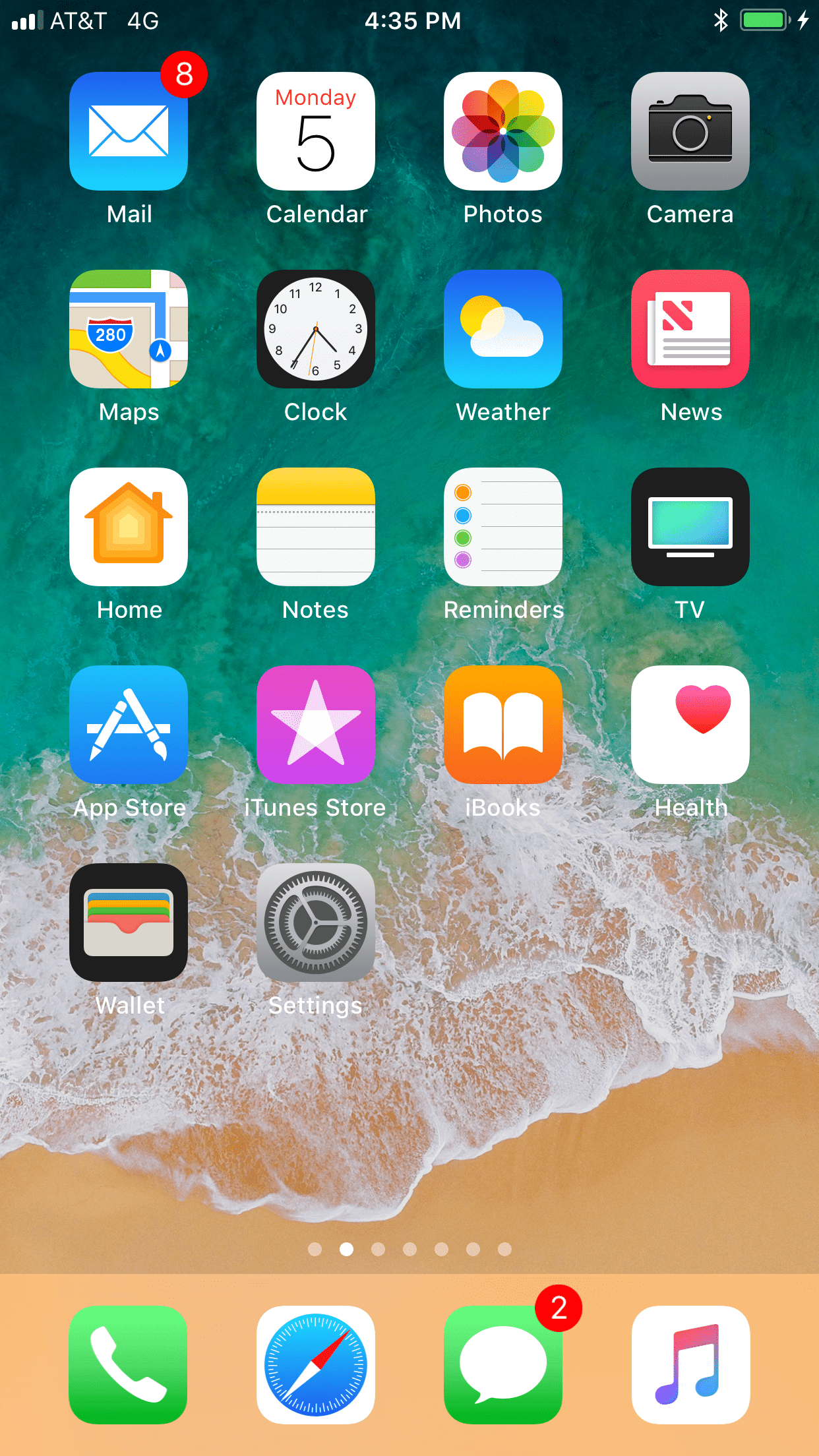
Bước 1
Mở ứng dụng Apple Store/ Play store trên điện thoại của bạn
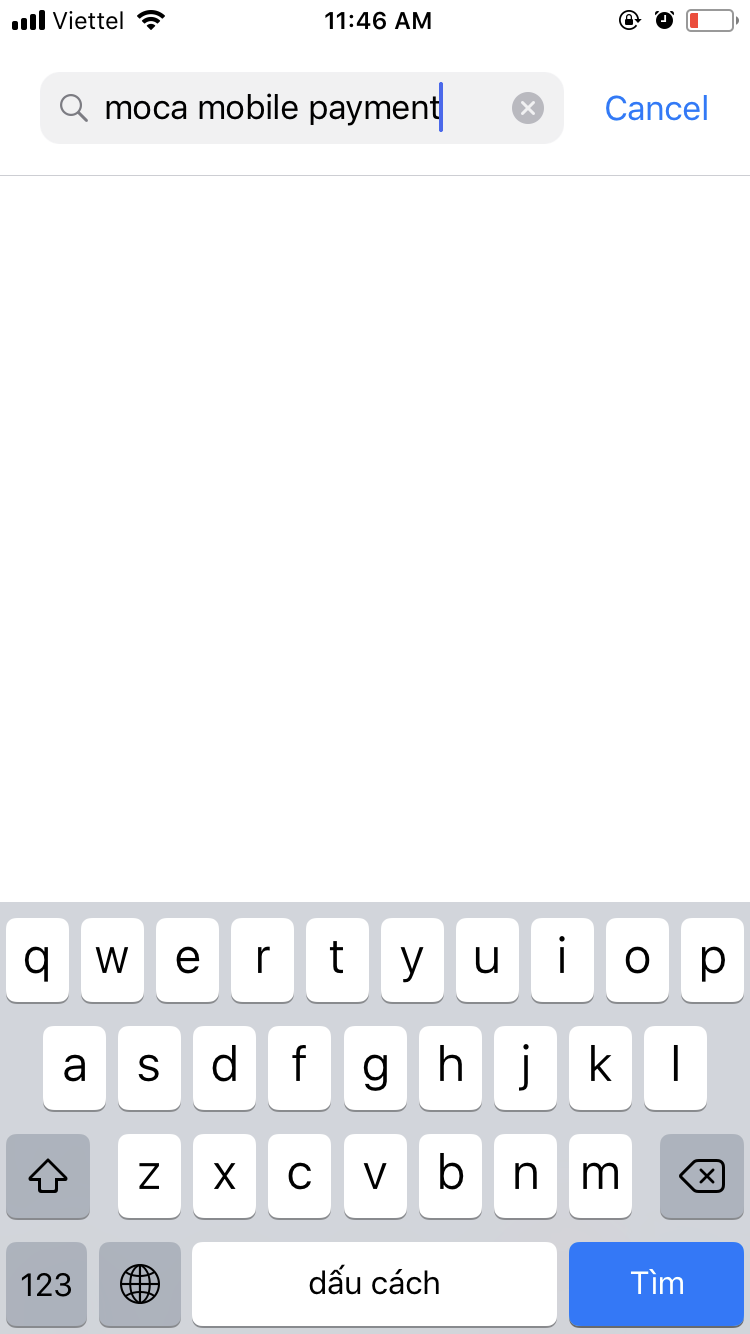
Bước 2
Gõ từ khoá Moca Mobile Payment
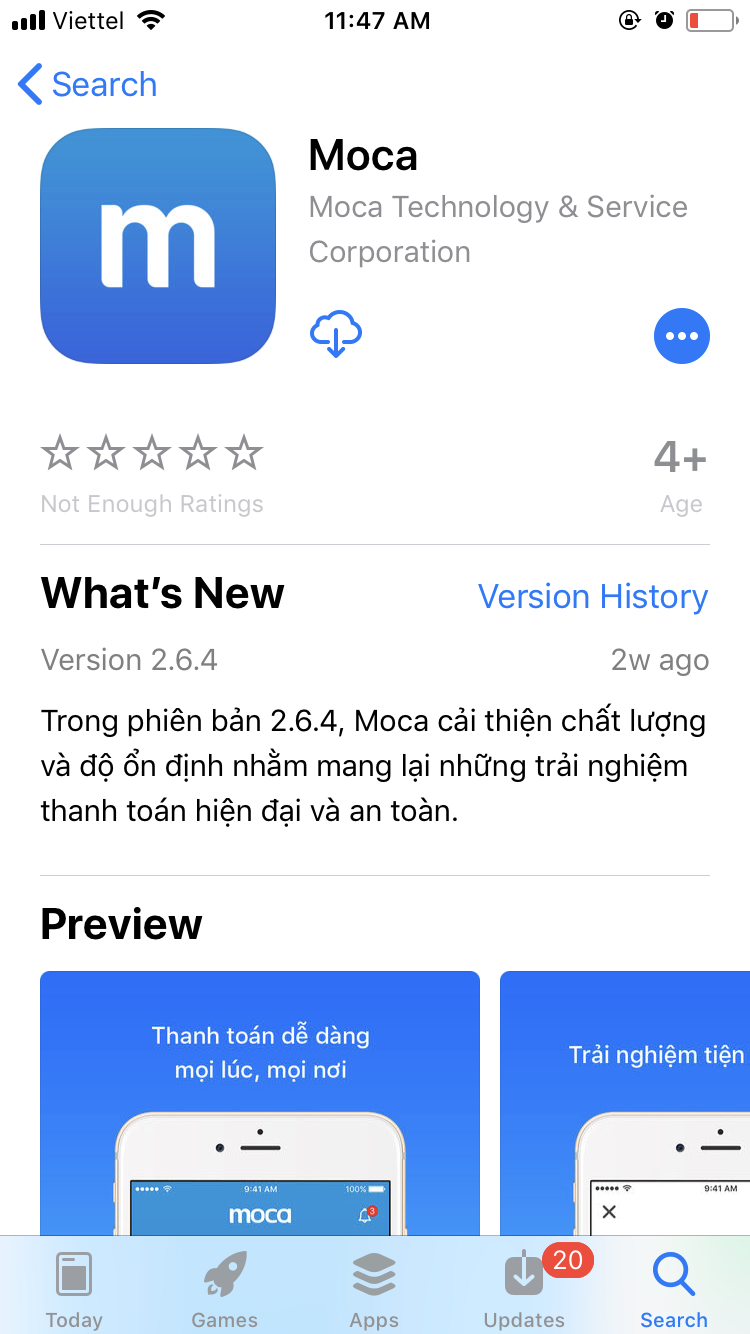
Bước 3
Tải xuống và cài đặt ứng dụng Moca
Đăng ký tài khoản Moca
Đơn giản nhanh chóng, mang đến trải nghiệm lớn
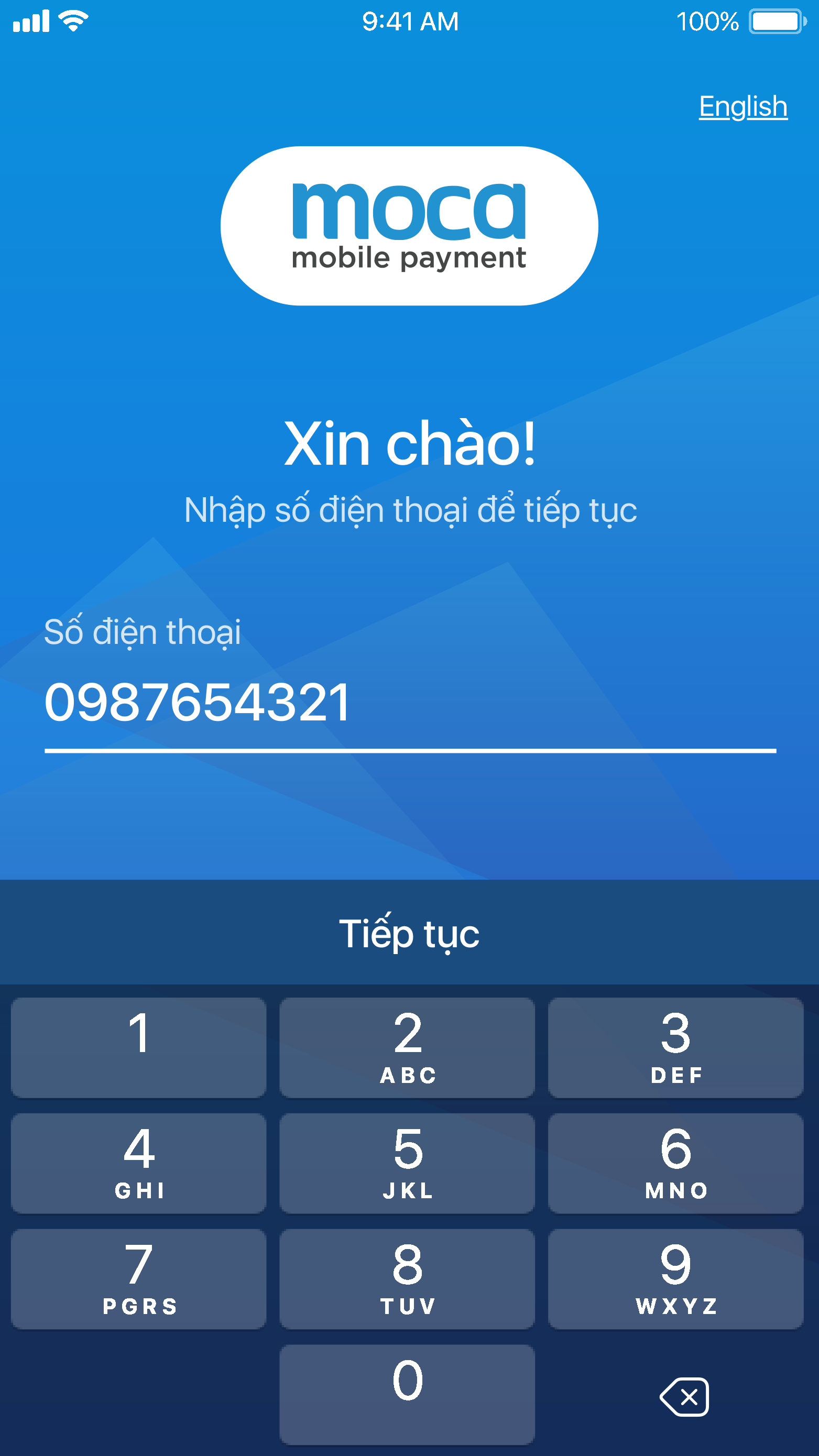
Bước 1
Mở ứng dụng Moca > Nhập số điện thoại
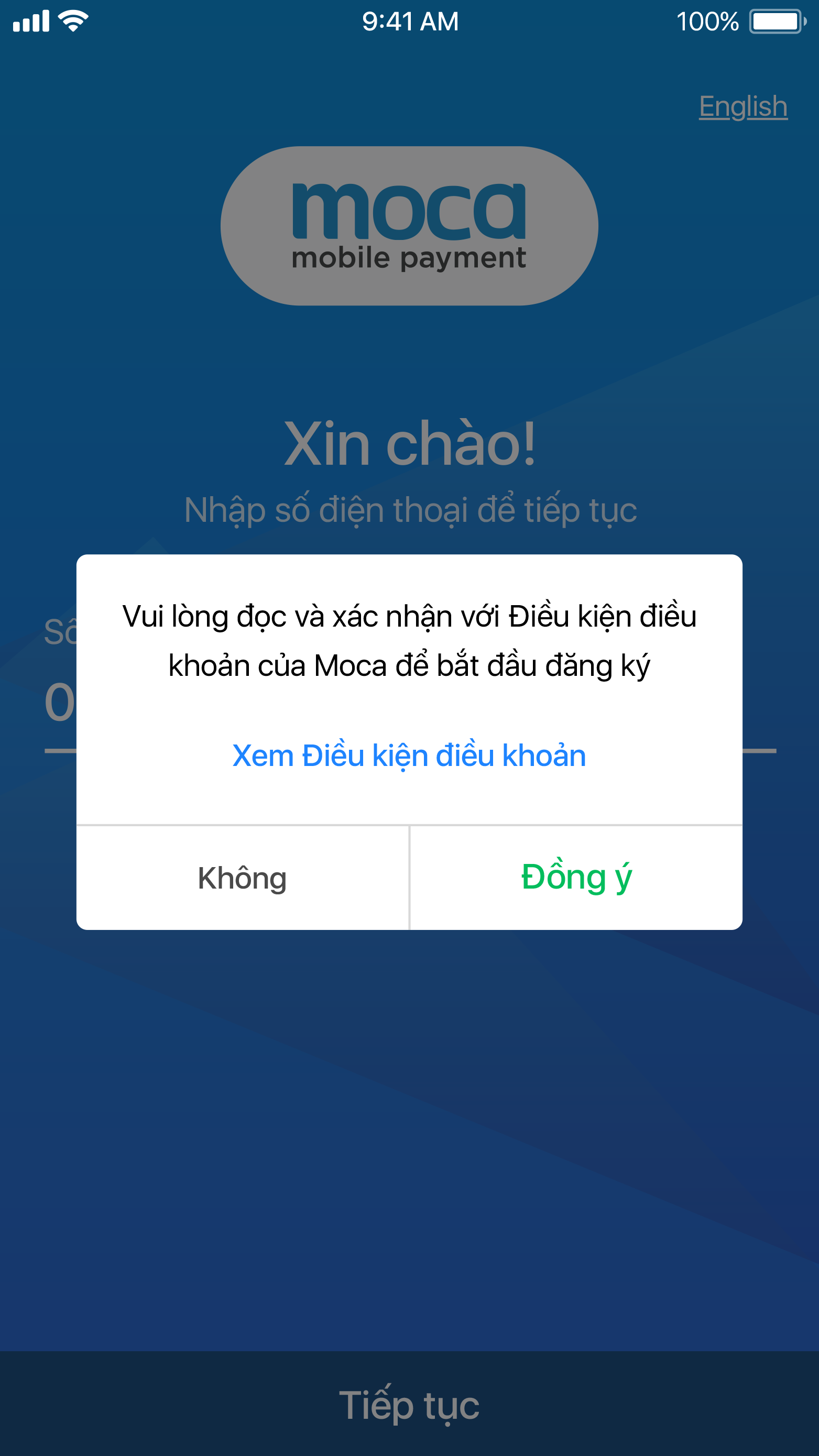
Bước 2
Xác nhận Điều kiện và điều khoản sử dụng Đồng ý
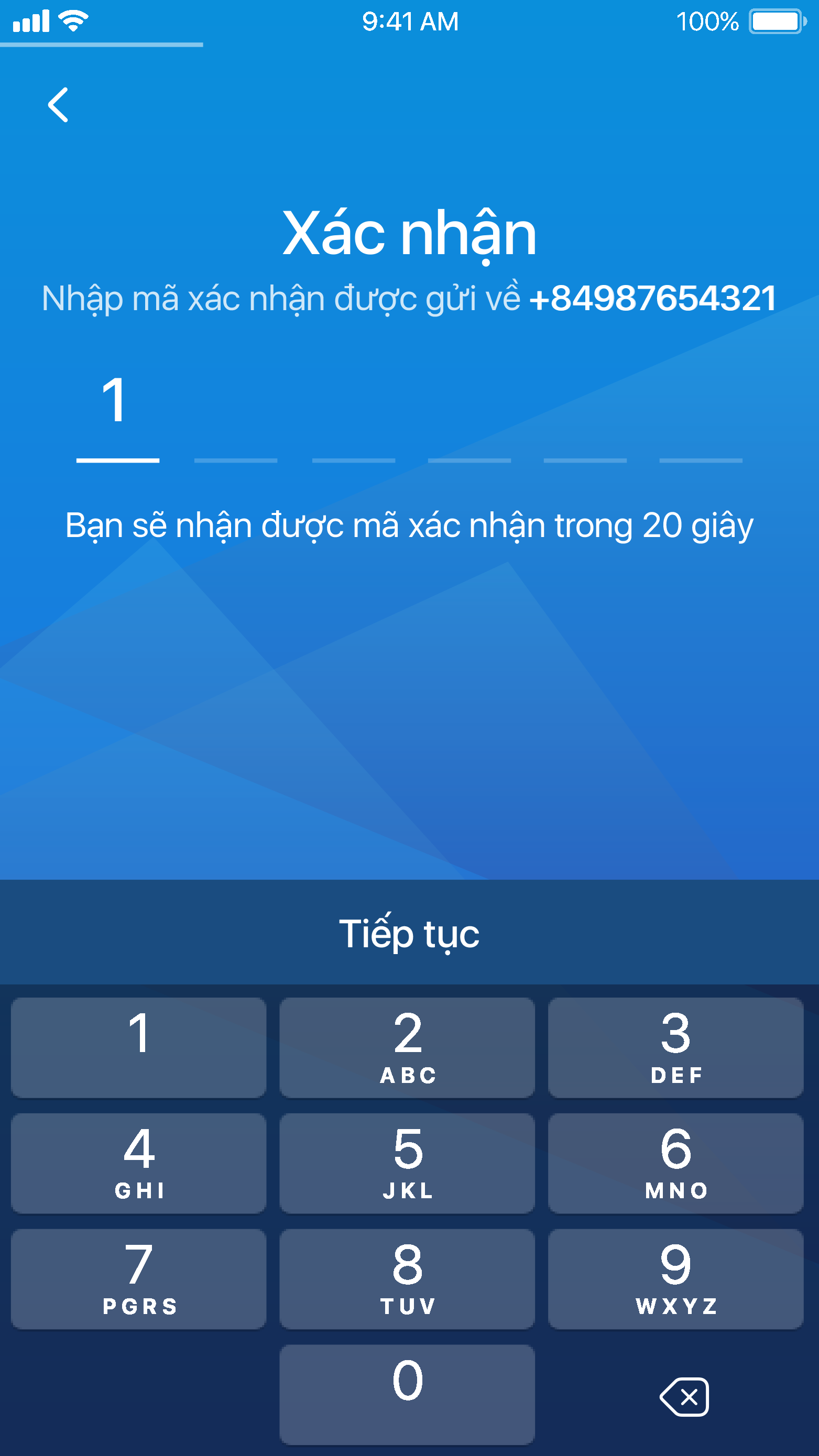
Bước 3
Nhập mã kích hoạt được gửi đến số điện thoại của bạn qua tin nhắn.
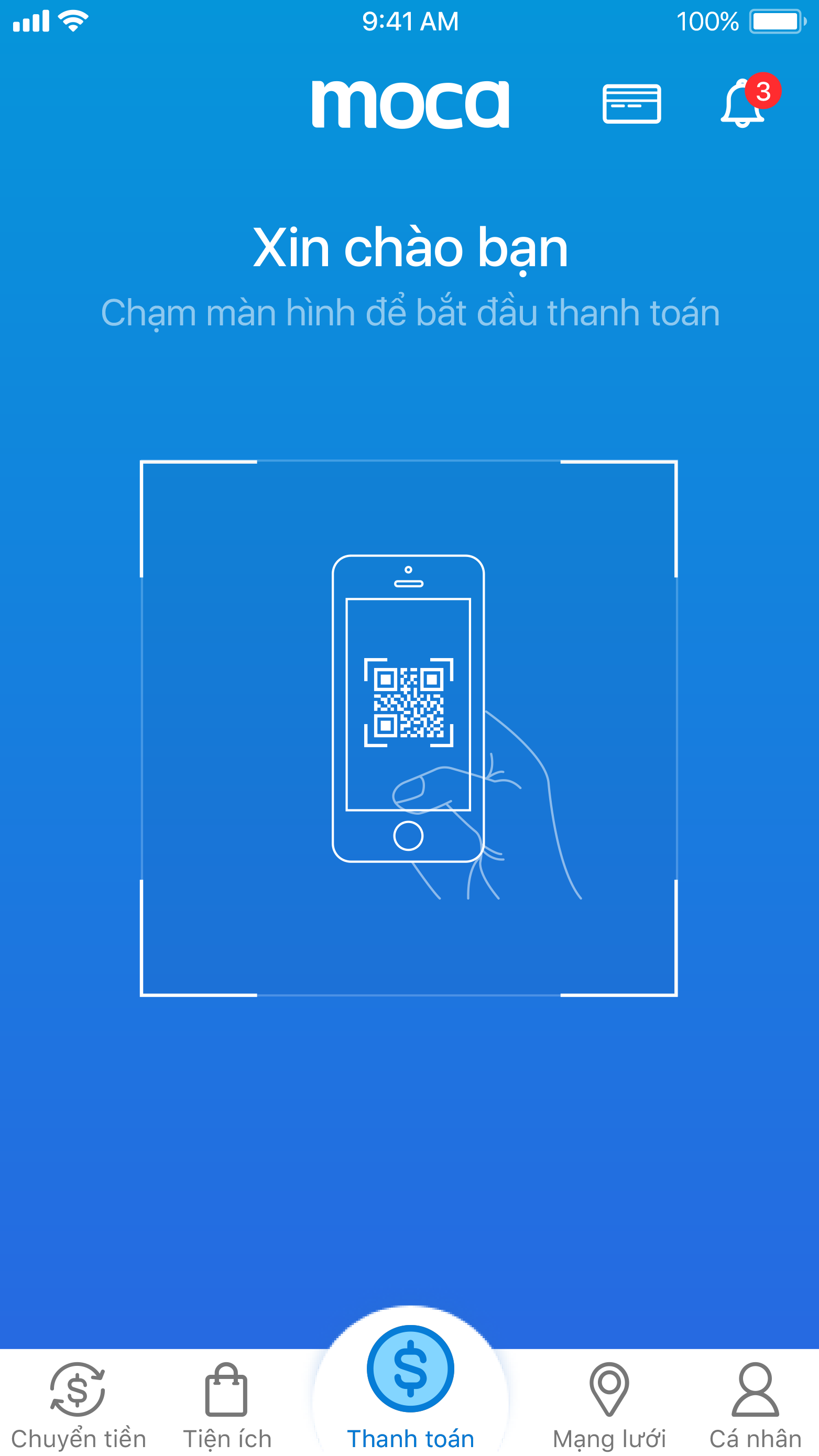
Bước 4
Đăng ký tài khoản thành công! Bạn chọn liên kết thẻ ngân hàng để bắt đầu trải nghiệm Moca.
Liên kết thẻ quốc tế VISA; MASTER
Hướng dẫn chi tiết liên kết các loại thẻ VISA; MASTER của tất cả ngân hàng phát hành tại Việt Nam
Bước 1
Màn hình ứng dụng Moca chọn biểu tượng thẻ (góc phải màn hình ứng dụng) hoặc tại màn hình chính chọn biểu tượng cá nhân > chọn biểu tượng thẻ
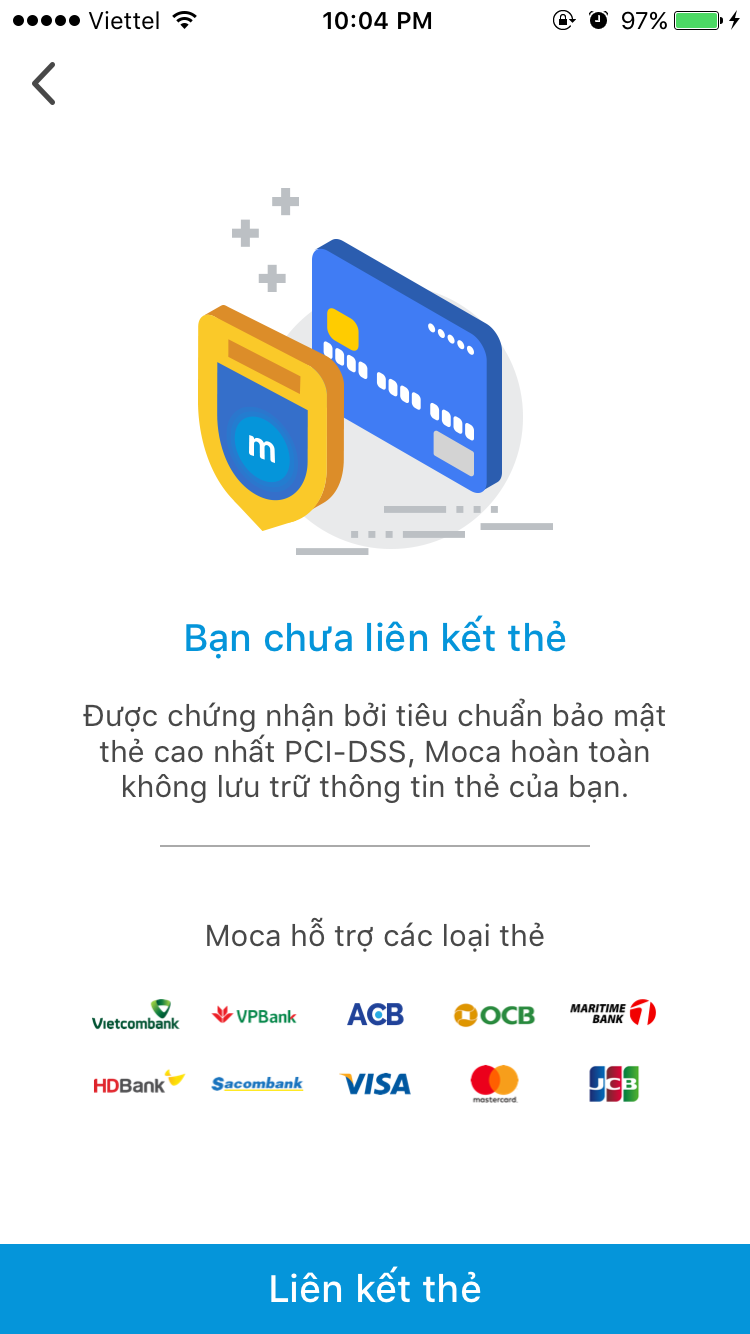
Bước 2
Chọn Liên kết thẻ

Bước 3
Nhập số thẻ > Ngày hết hạn > Tên trên thẻ > Nhập CVV (3 số in mặt sau thẻ)
Xác thực bảo mật nhập VBS, MASTER 3D hoặc nhập OTP
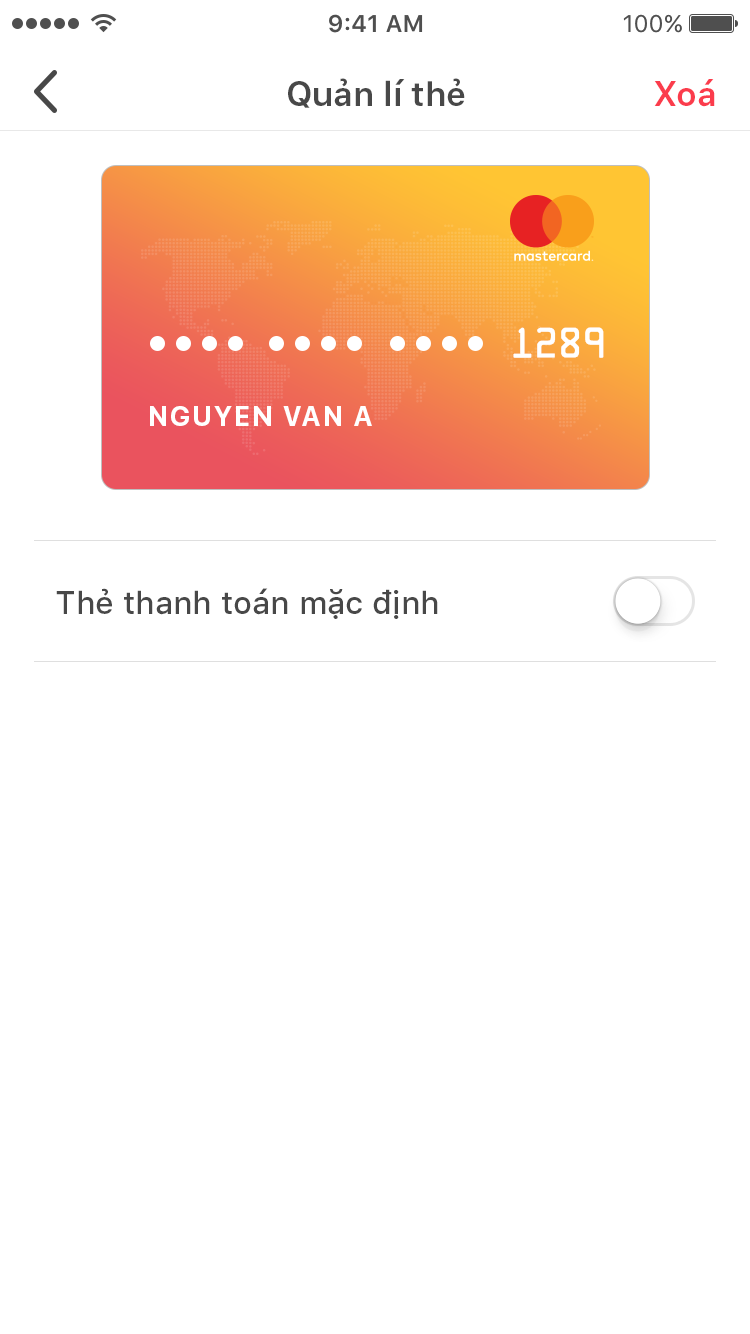
Bước 4
Thẻ Visa; Master đã liên kết thành công
Liên kết thẻ ngân hàng ACB
Hướng dẫn chi tiết liên kết thẻ ngân hàng ACB

Bước 1
Màn hình ứng dụng Moca chọn biểu tượng thẻ (góc phải màn hình ứng dụng) hoặc tại màn hình chính chọn biểu tượng cá nhân > chọn biểu tượng thẻ
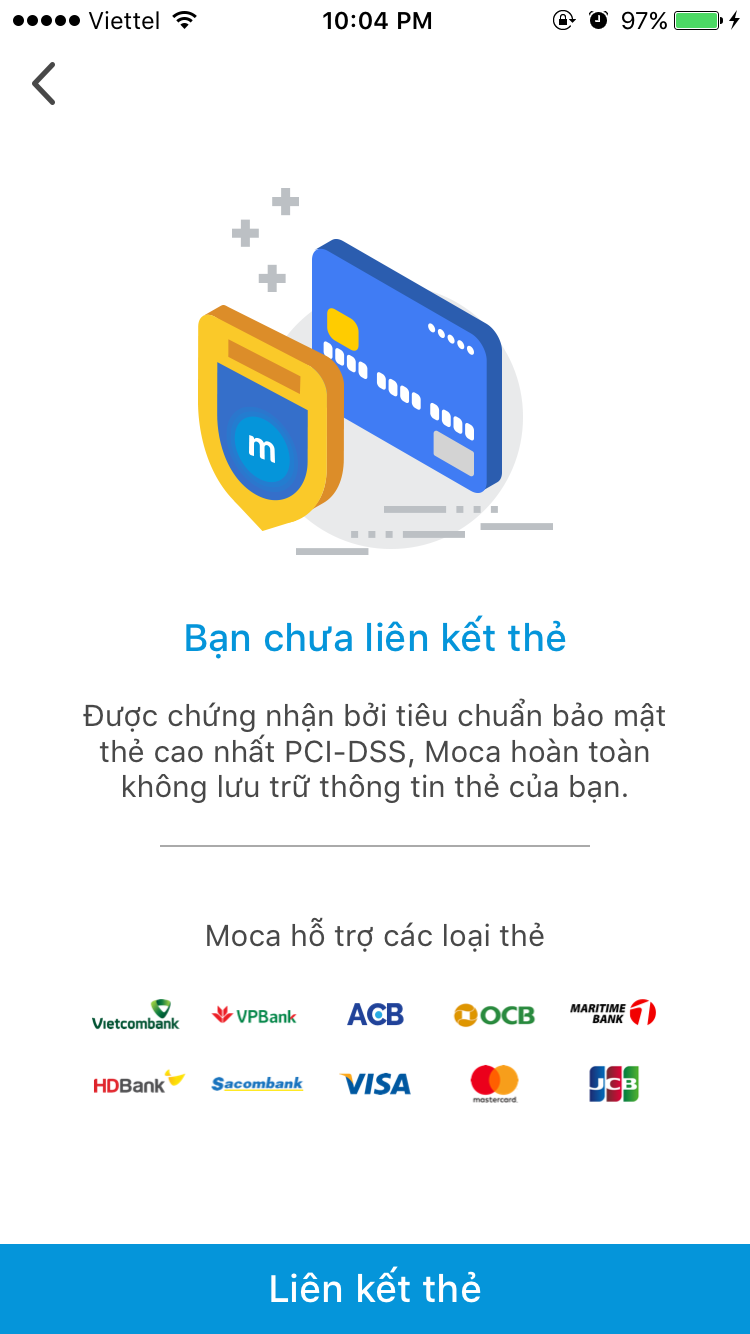
Bước 2
Chọn Liên kết thẻ

Bước 3
Nhập số thẻ ngân hàng ACB, ngày hết hạn
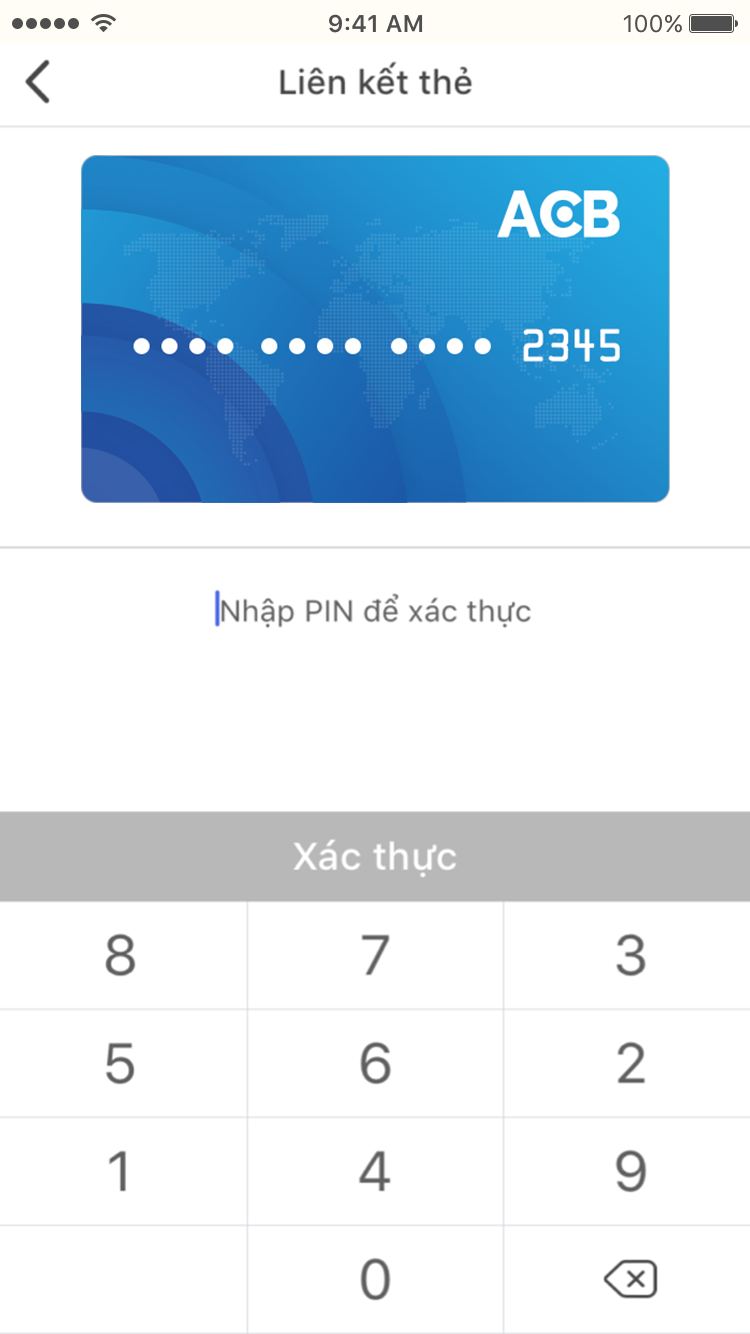
Bước 4
Nhập mã PIN của thẻ ACB
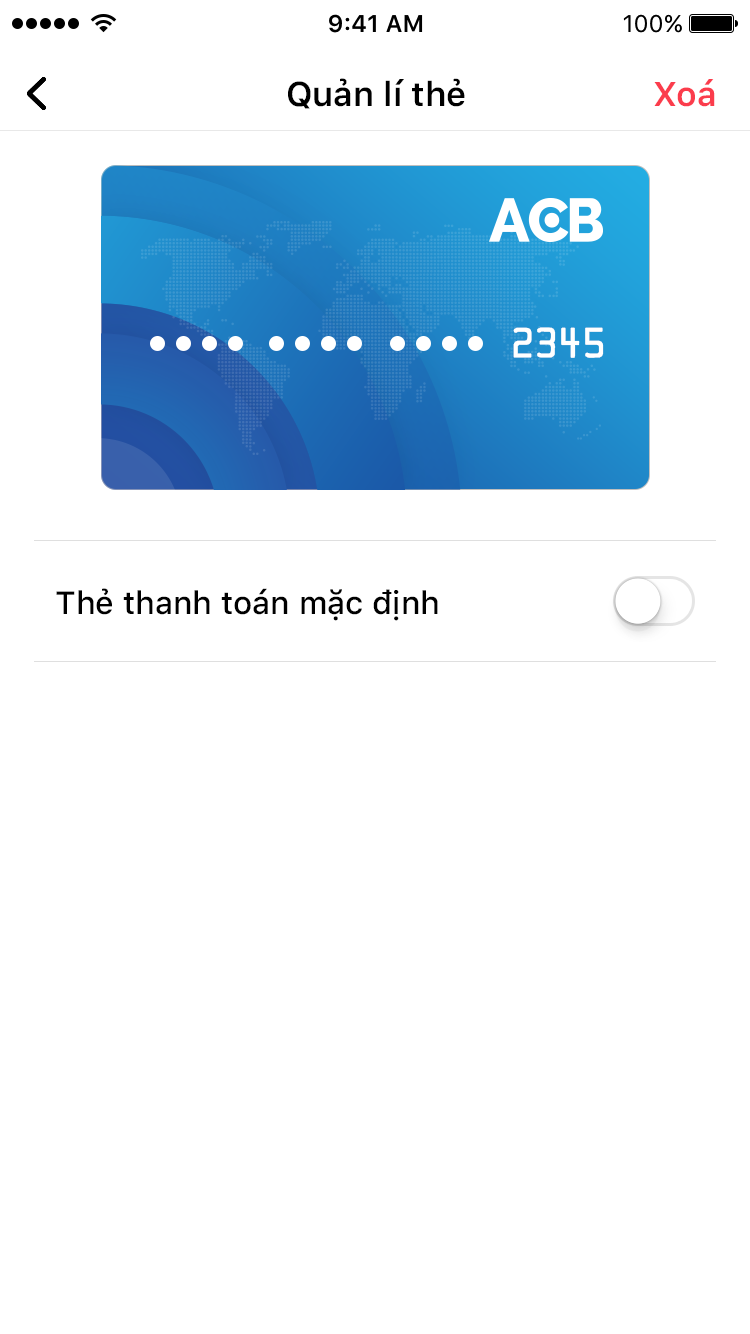
Bước 5
Thẻ ACB đã liên kết thành công
Liên kết thẻ ngân hàng EXIMBANK
Hướng dẫn chi tiết liên kết thẻ ngân hàng EXIMBANK

Bước 1
Màn hình ứng dụng Moca chọn biểu tượng thẻ (góc phải màn hình ứng dụng) hoặc tại màn hình chính chọn biểu tượng cá nhân > chọn biểu tượng thẻ
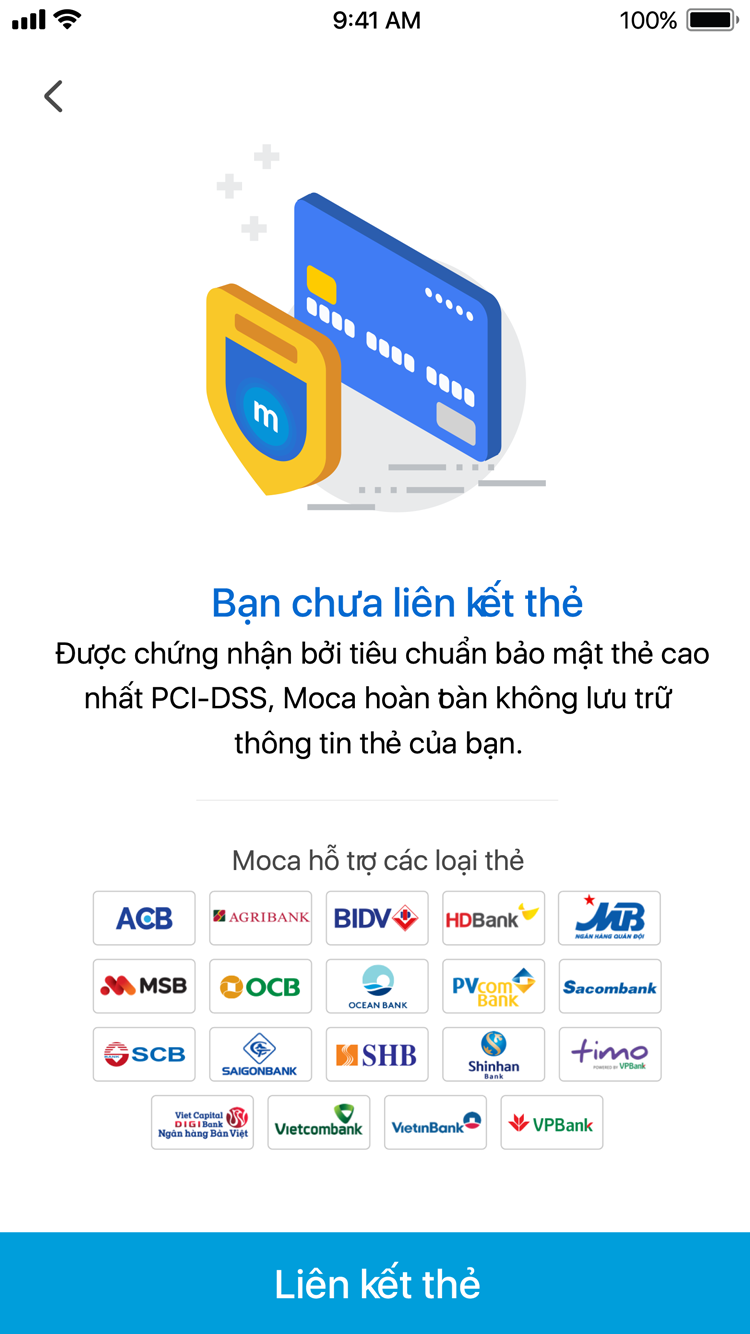
Bước 2
Chọn Liên kết thẻ

Bước 3
Nhập Số thẻ và Họ tên trên thẻ
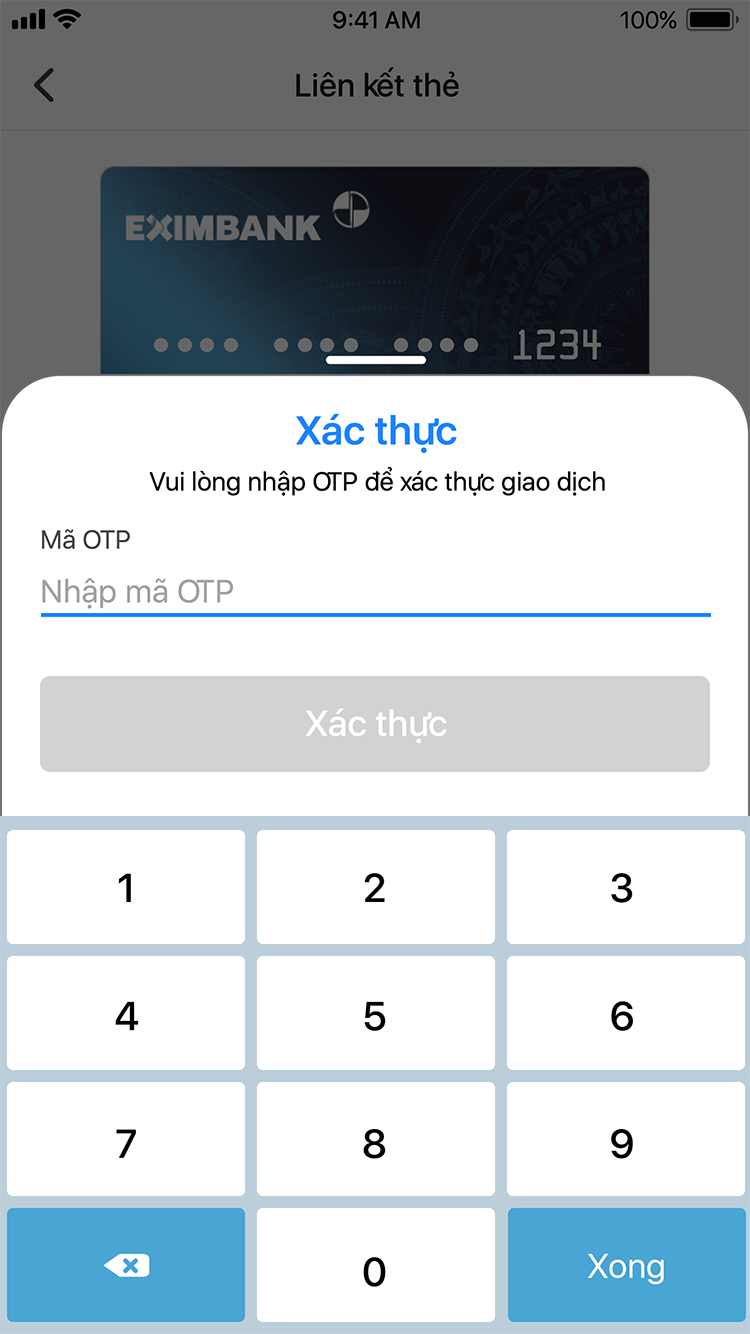
Bước 4
Nhập xác thực OTP
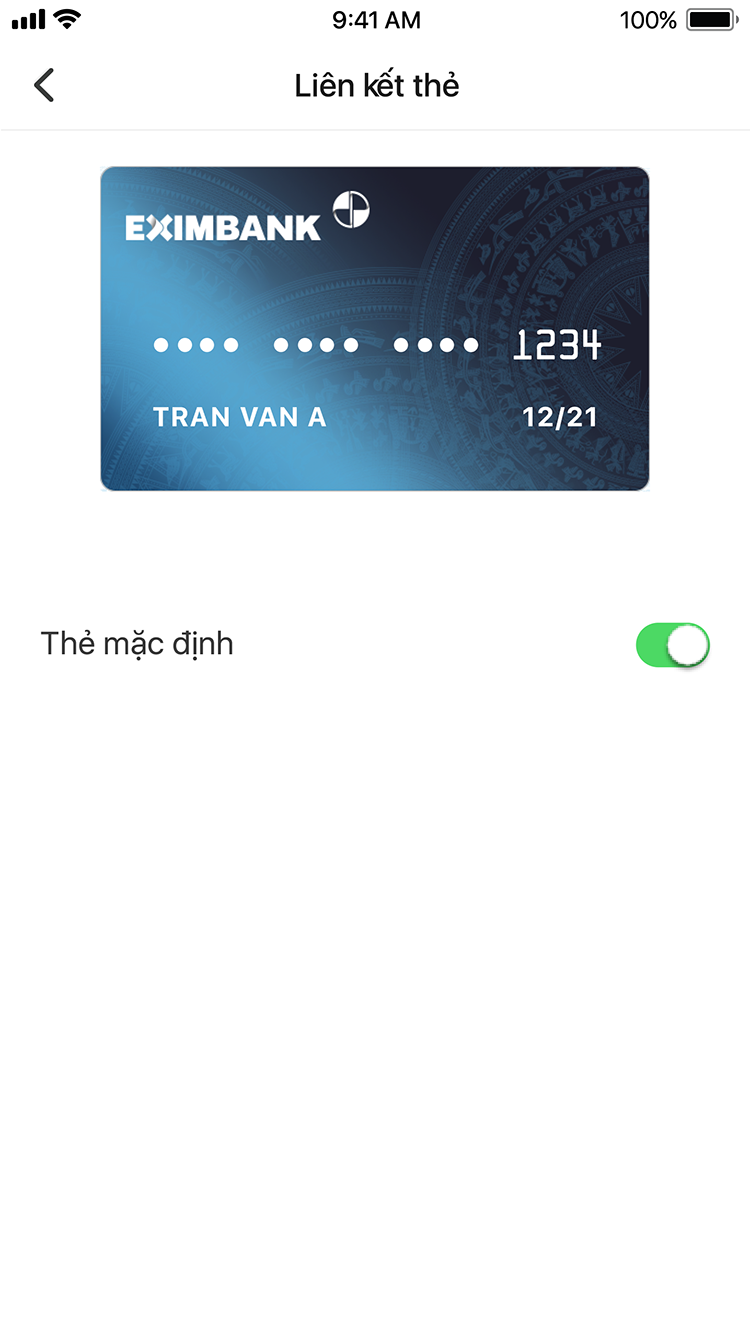
Bước 5
Liên kết thành công.
Liên kết thẻ ngân hàng HDBank
Hướng dẫn chi tiết liên kết thẻ ngân hàng HDBank
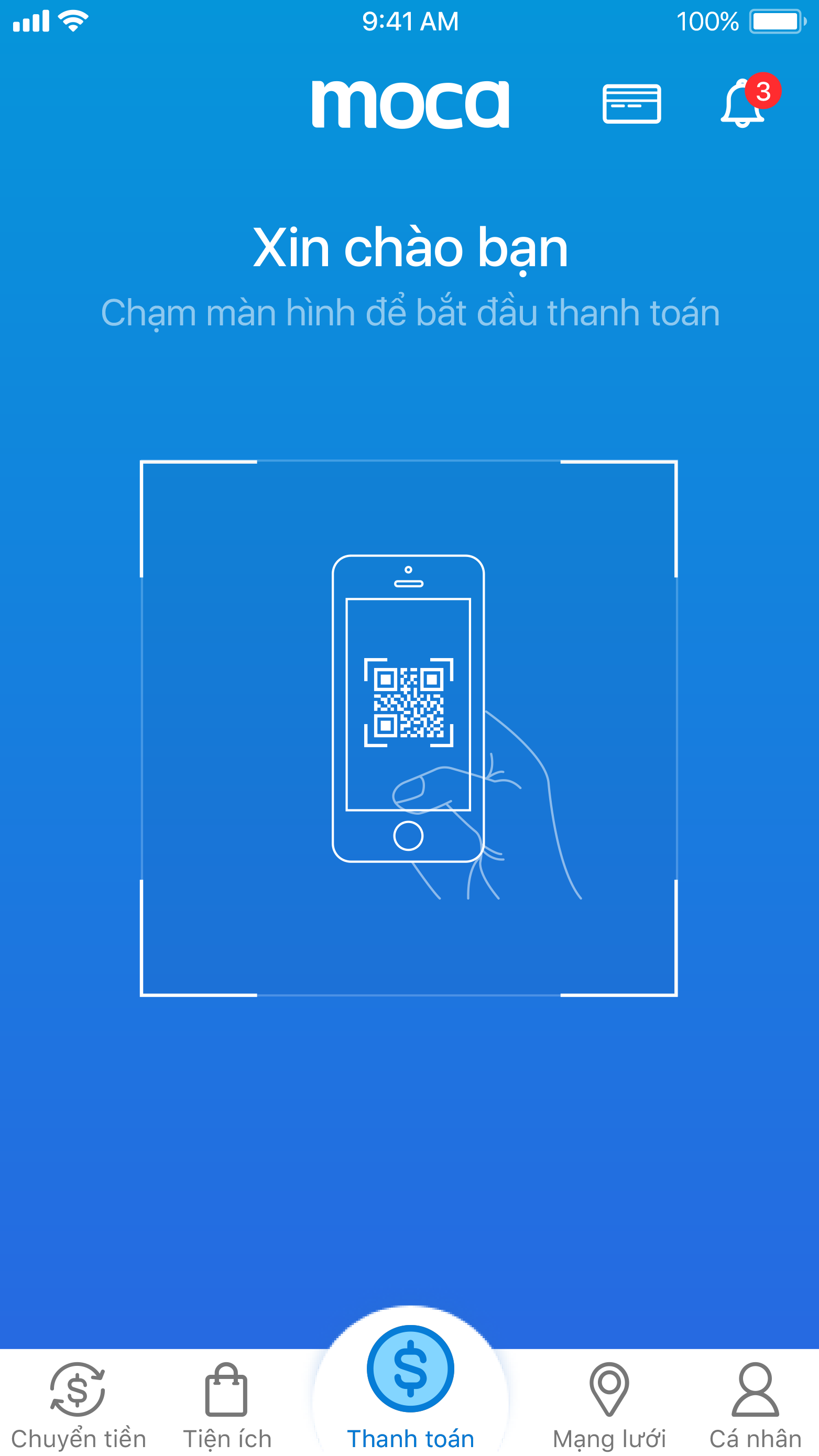
Bước 1
Màn hình ứng dụng Moca chọn biểu tượng thẻ (góc phải màn hình ứng dụng) hoặc tại màn hình chính chọn biểu tượng cá nhân > chọn biểu tượng thẻ
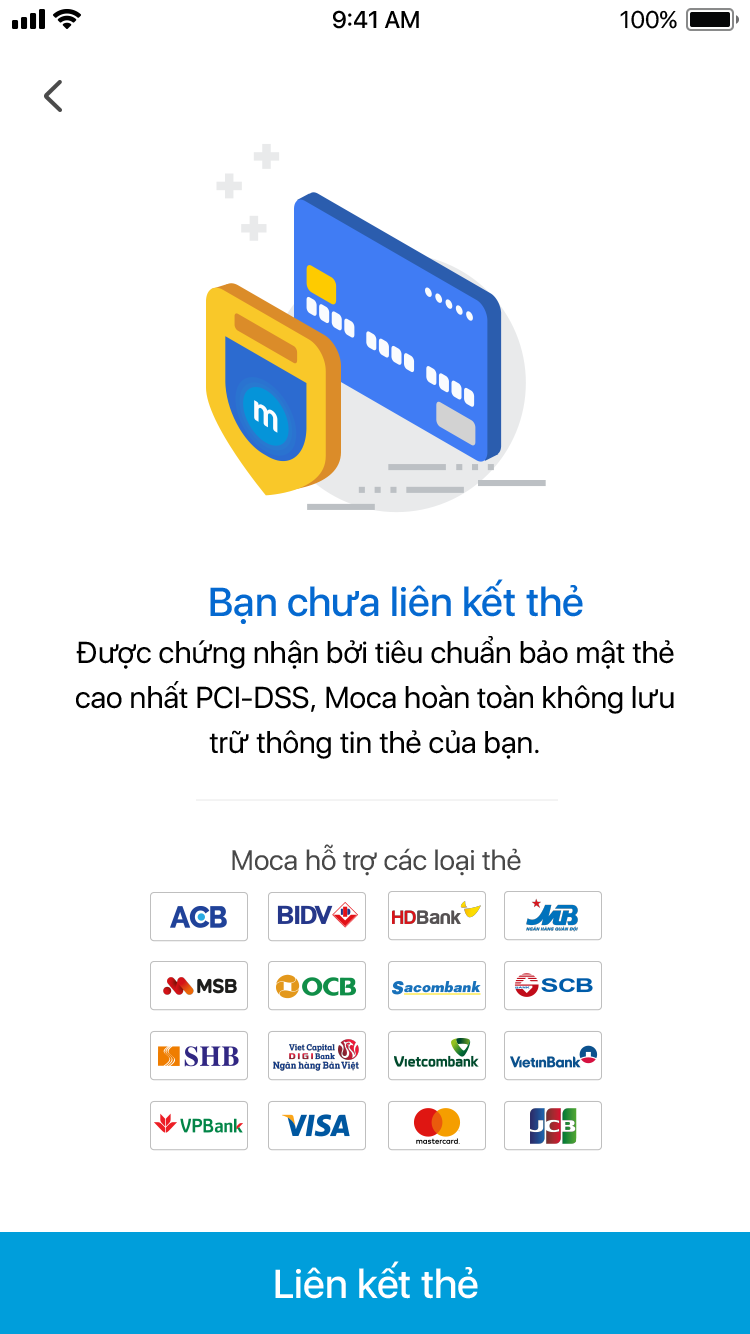
Bước 2
Chọn Liên kết thẻ

Bước 3
Nhập Số thẻ, Ngày phát hành và Họ tên trên thẻ
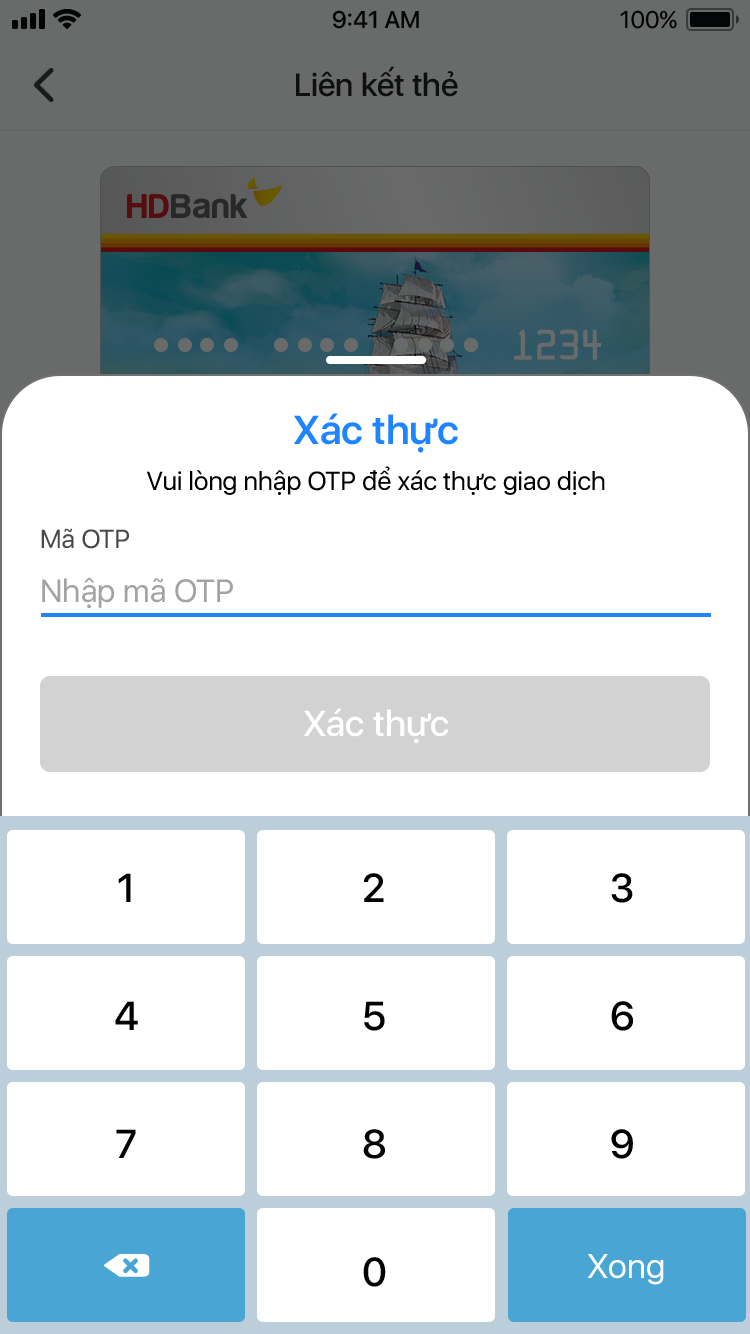
Bước 4
Nhập xác thực OTP
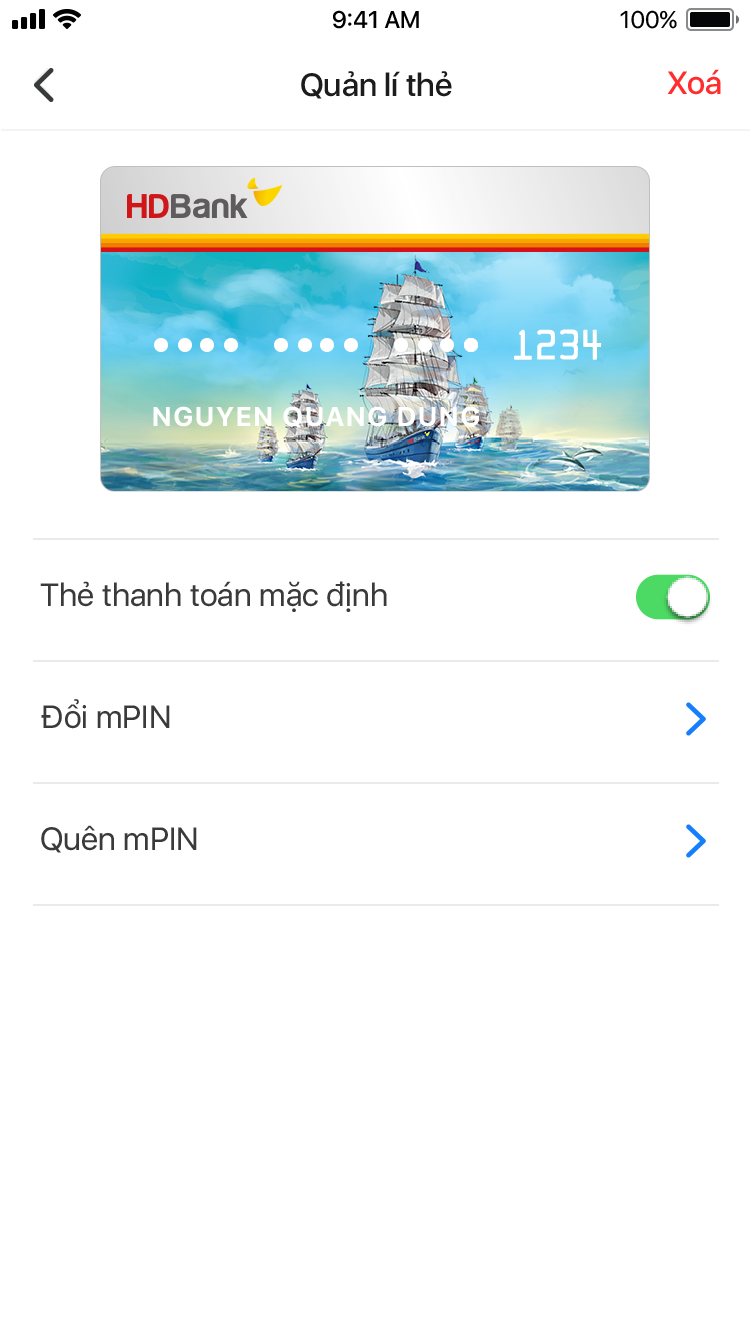
Bước 5
Liên kết thành công.
Liên kết thẻ ngân hàng MSB
Hướng dẫn chi tiết liên kết thẻ ngân hàng MSB

Bước 1
Màn hình ứng dụng Moca chọn biểu tượng thẻ (góc phải màn hình ứng dụng) hoặc tại màn hình chính chọn biểu tượng cá nhân > chọn biểu tượng thẻ
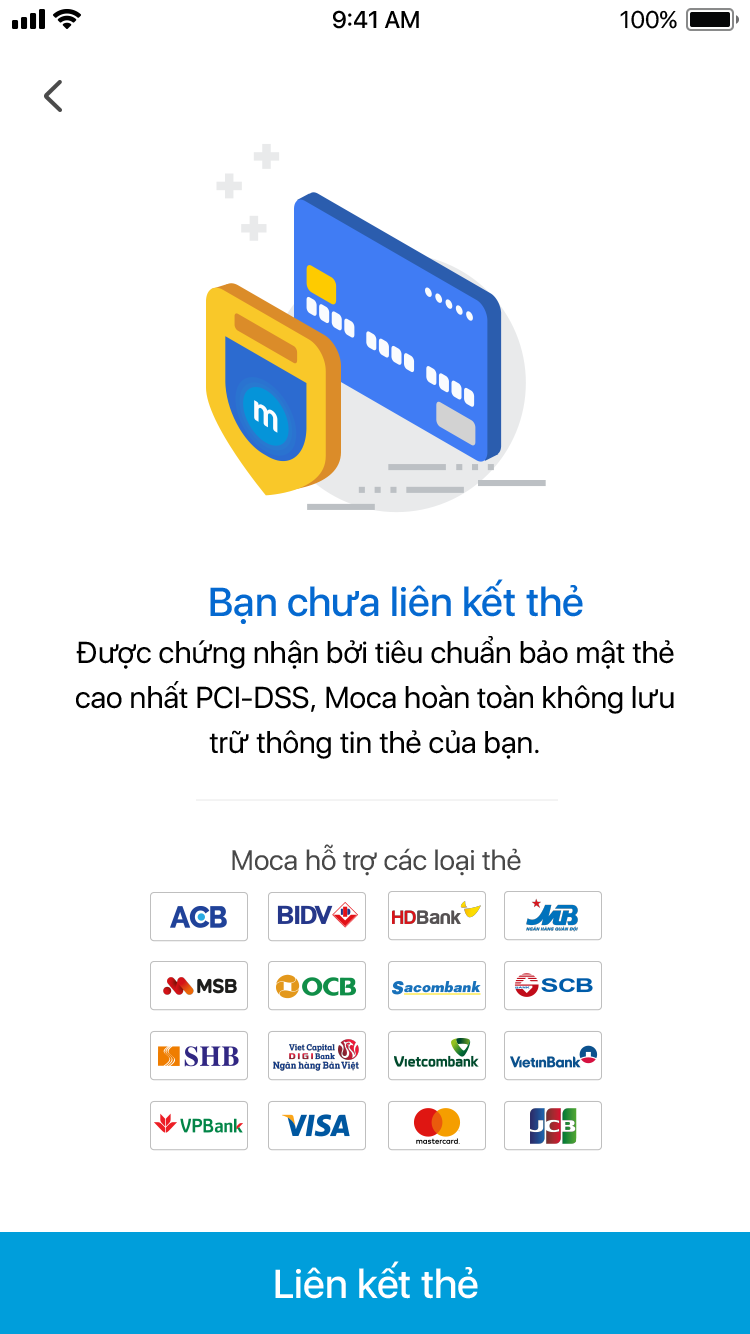
Bước 2
Chọn liên kết thẻ

Bước 3
Nhập số thẻ ngân hàng MSB
Nhập tên trên thẻ
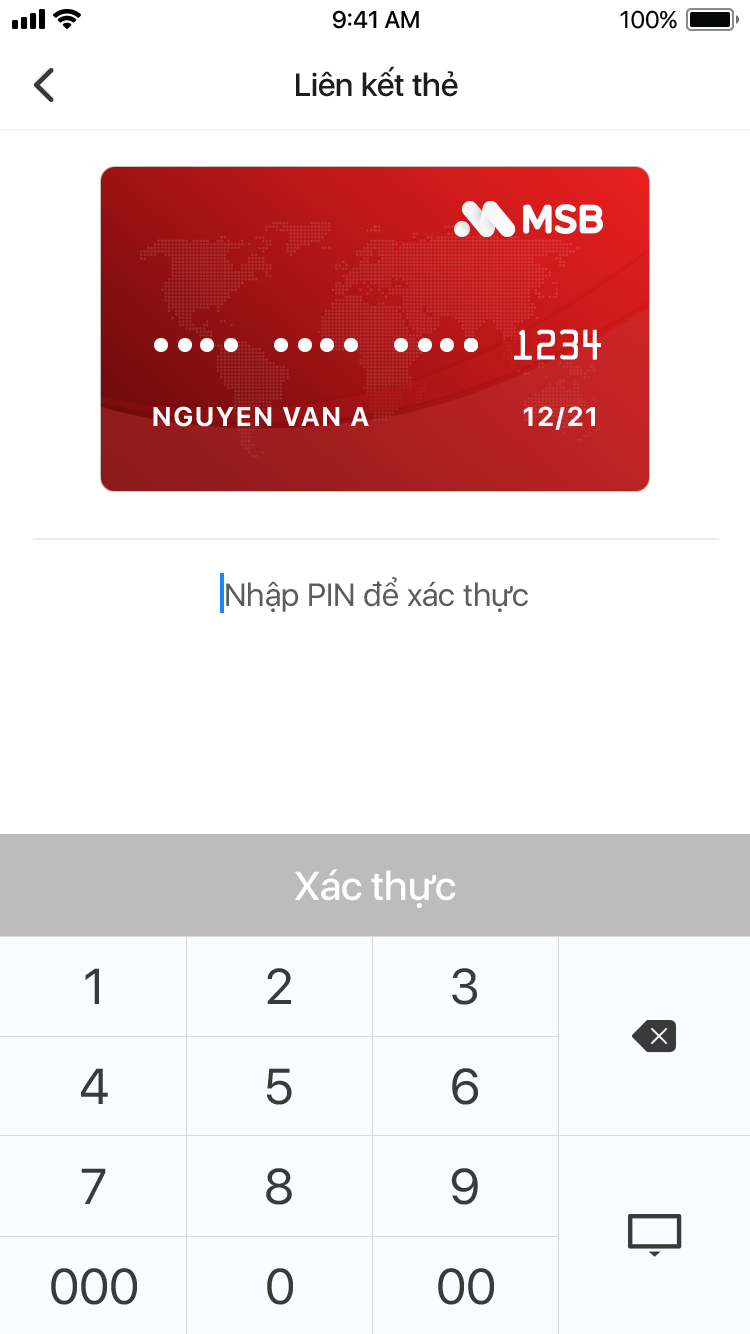
Bước 4
Nhập mã PIN của thẻ MSB
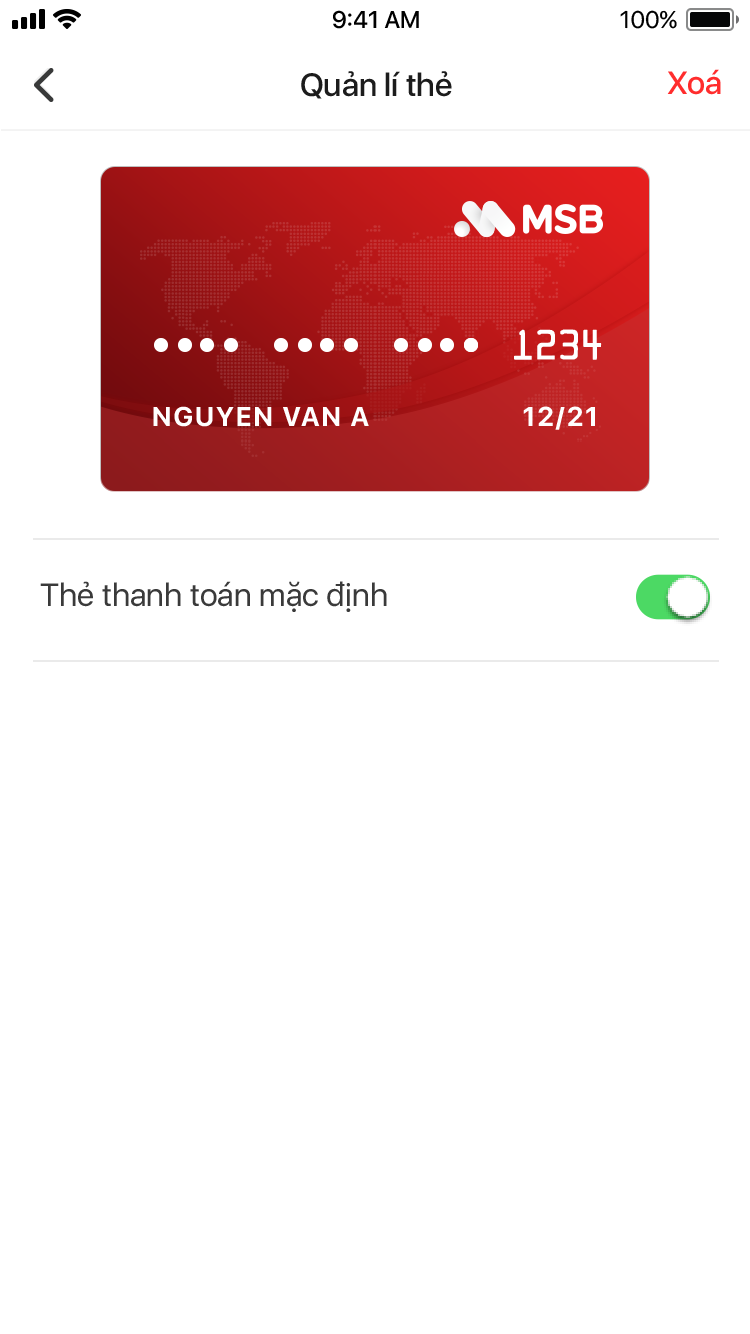
Bước 5
Thẻ MSB đã liên kết thành công
Liên kết thẻ ngân hàng OCB
Hướng dẫn chi tiết liên kết thẻ ngân hàng OCB

Bước 1
Màn hình ứng dụng Moca chọn biểu tượng thẻ (góc phải màn hình ứng dụng) hoặc tại màn hình chính chọn biểu tượng cá nhân > chọn biểu tượng thẻ
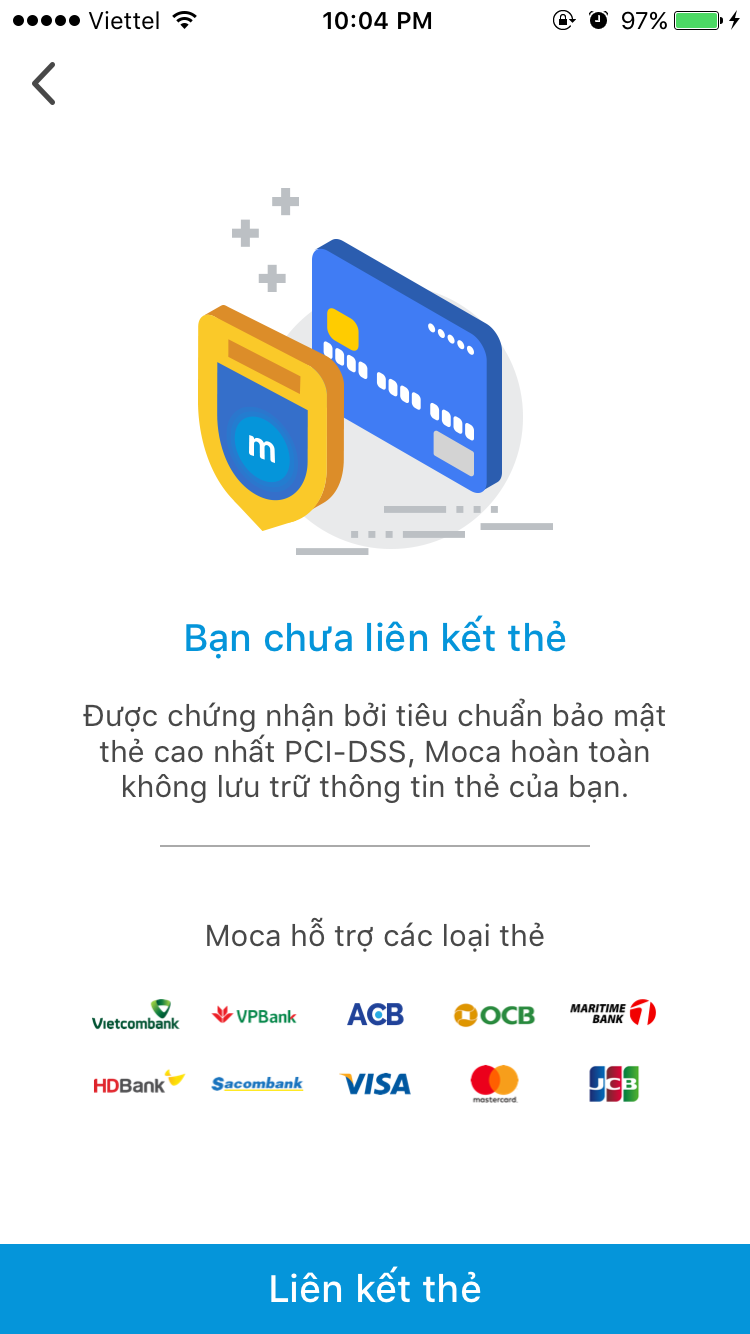
Bước 2
Chọn Liên kết thẻ

Bước 3
Nhập số thẻ ngân hàng OCB
Nhập tên trên thẻ
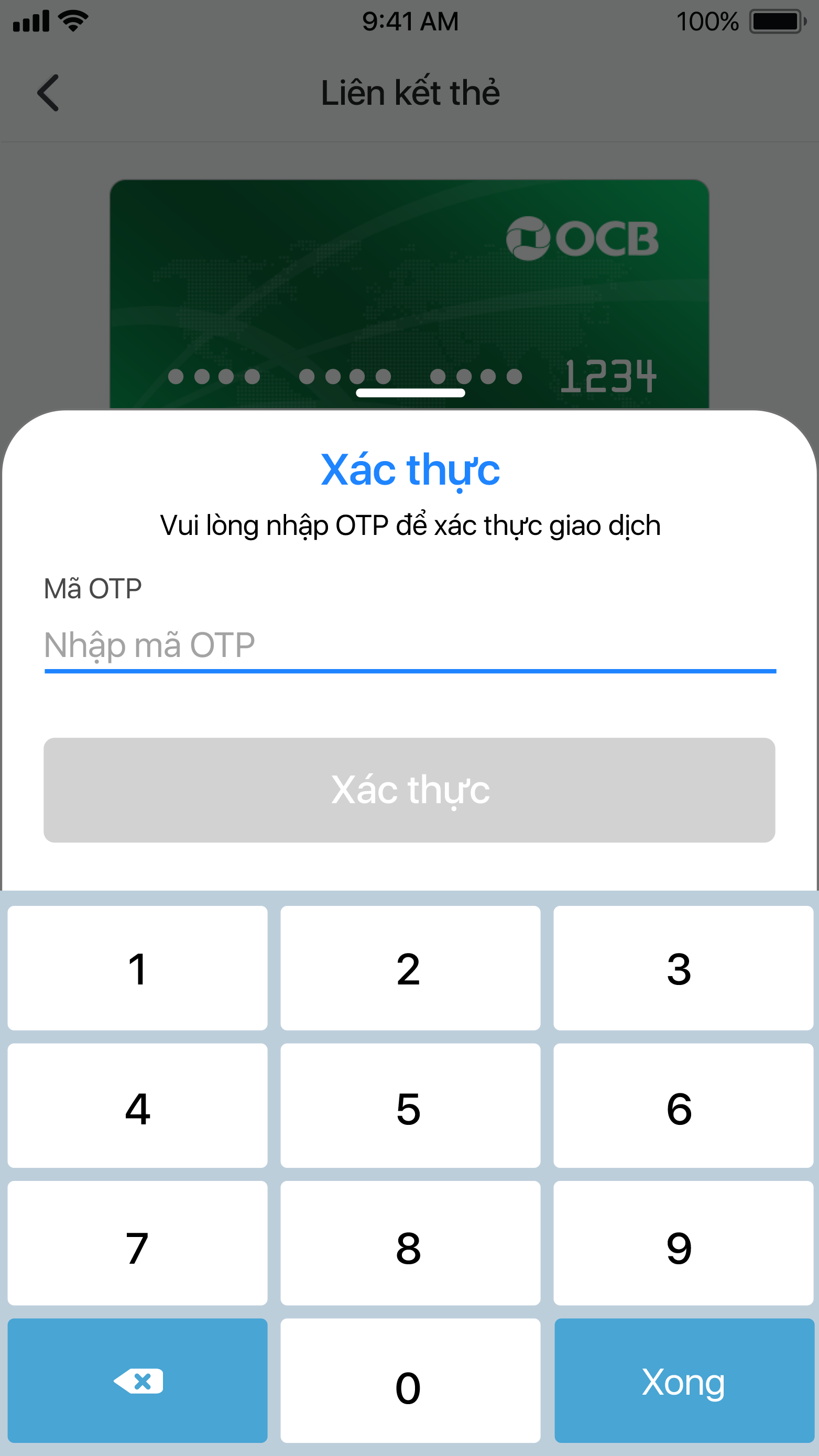
Bước 4
Nhập mã OTP để xác thực
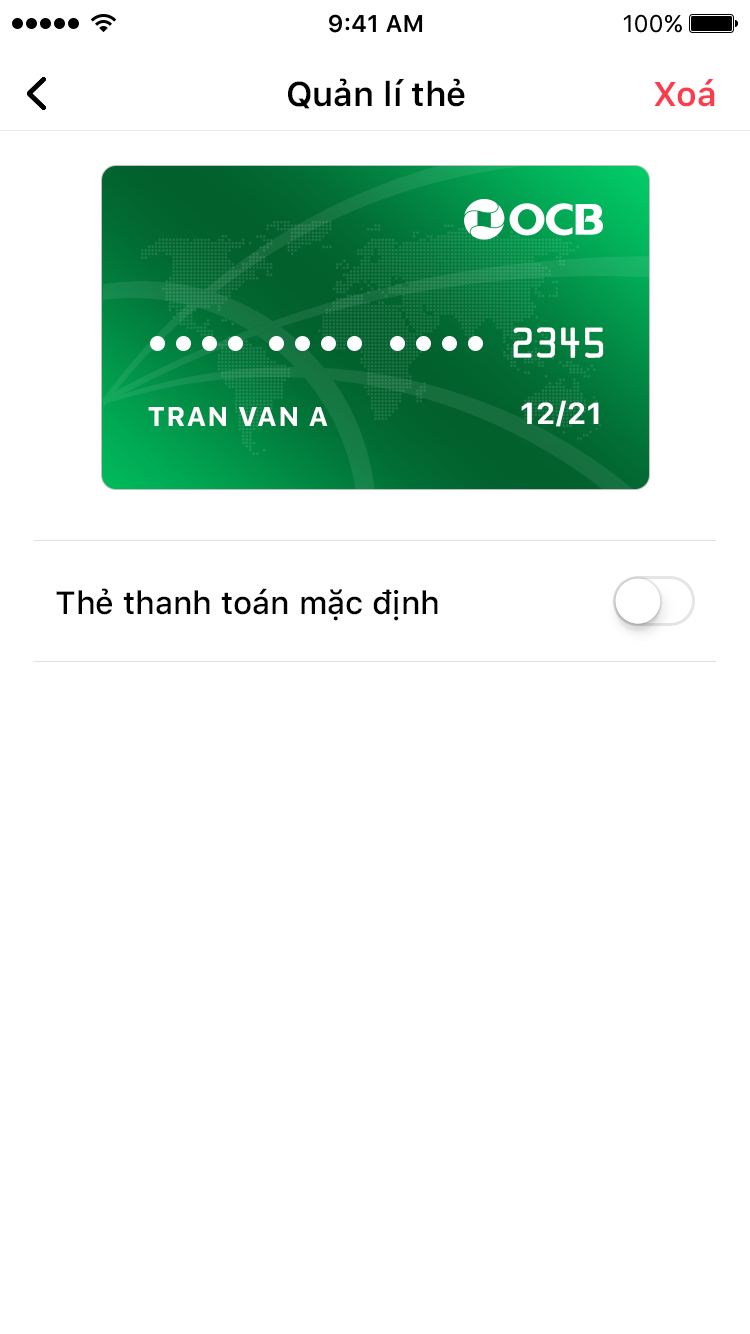
Bước 4
Thẻ OCB đã liên kết thành công
Liên kết thẻ ngân hàng Sacombank
Hướng dẫn chi tiết liên kết thẻ ngân hàng Sacombank

Bước 1
Màn hình ứng dụng Moca chọn biểu tượng thẻ (góc phải màn hình ứng dụng) hoặc tại màn hình chính chọn biểu tượng cá nhân > chọn biểu tượng thẻ
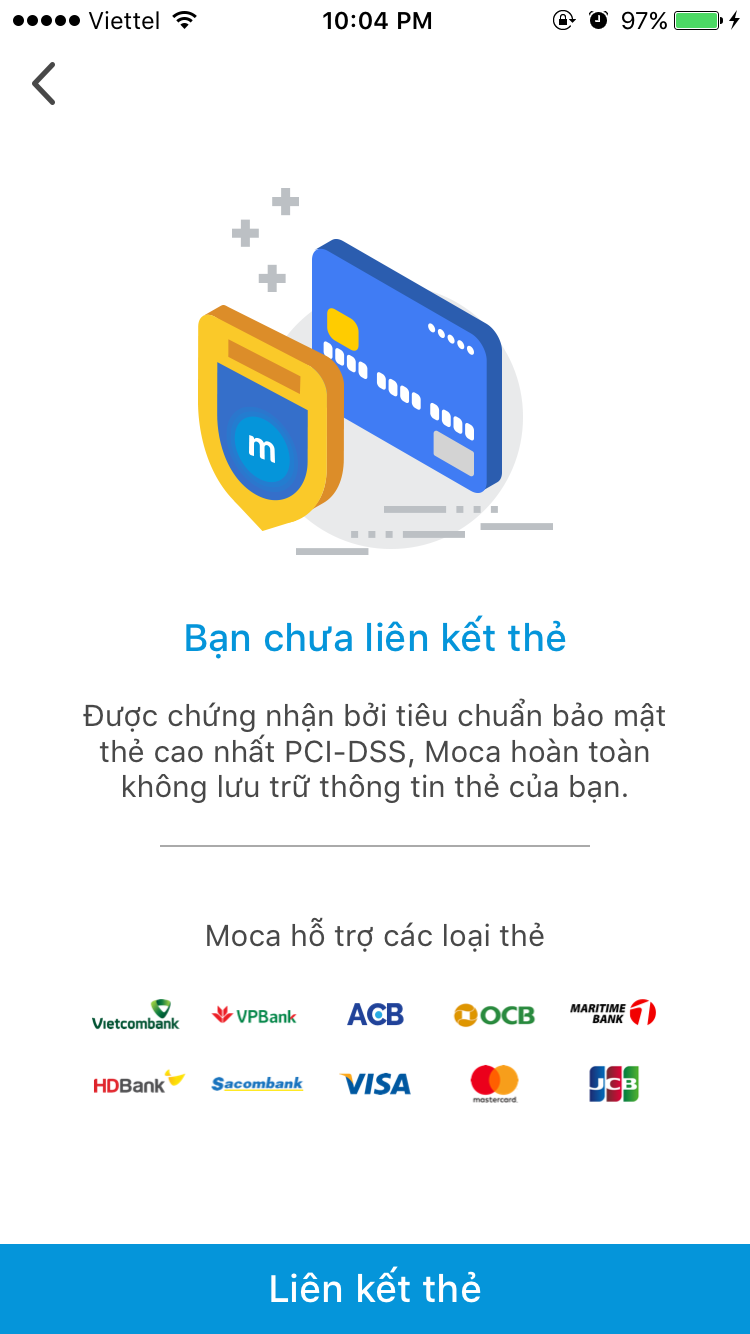
Bước 2
Chọn Liên kết thẻ

Bước 3
Nhập số thẻ
Nhập tên trên thẻ
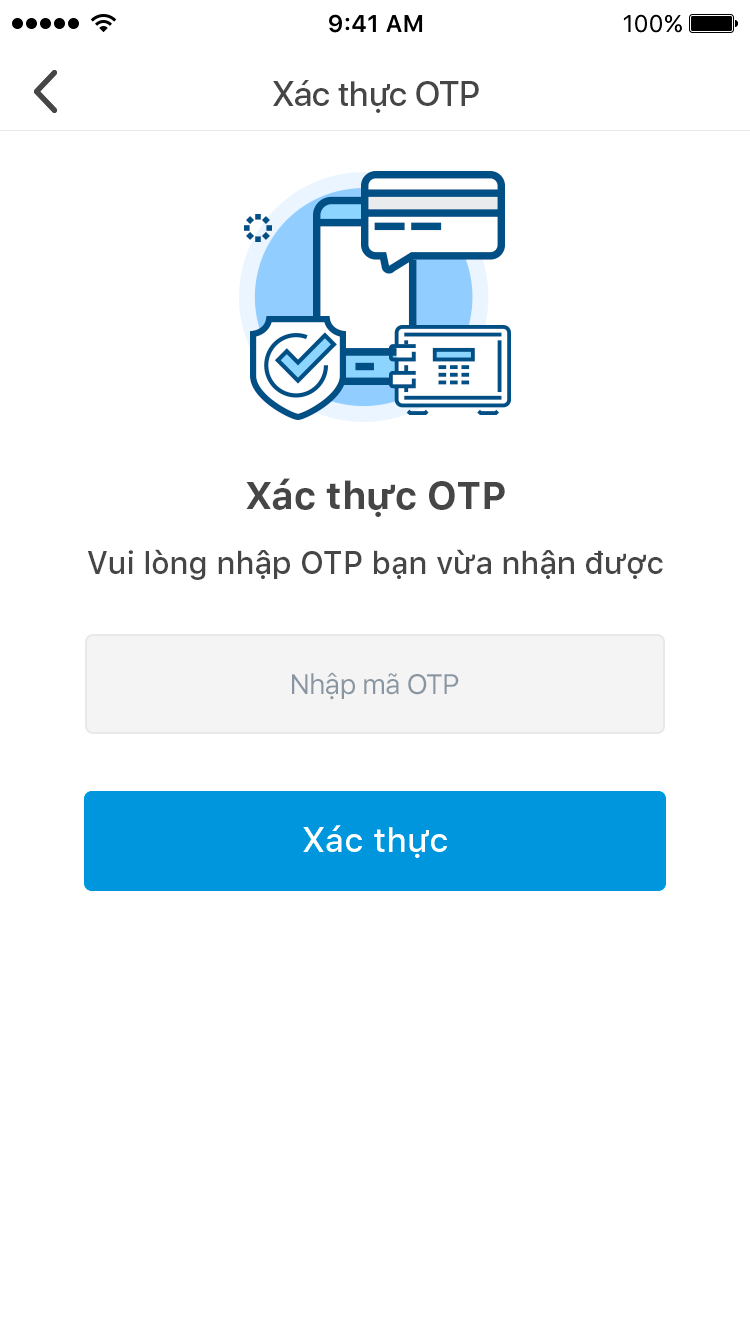
Bước 4
Nhập xác thực OTP
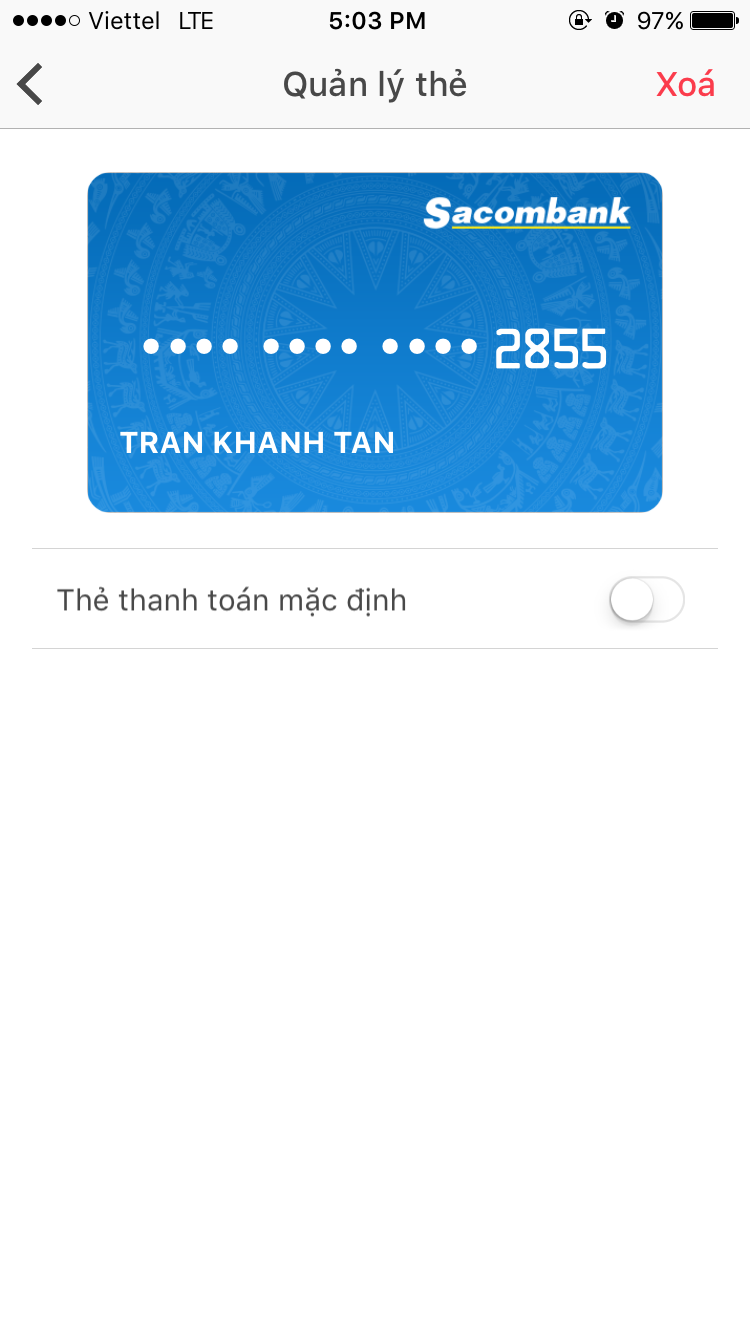
Bước 5
Thẻ Sacombank đã liên kết thành công
Liên kết thẻ ngân hàng SAIGONBANK
Hướng dẫn chi tiết liên kết thẻ ngân hàng SAIGONBANK
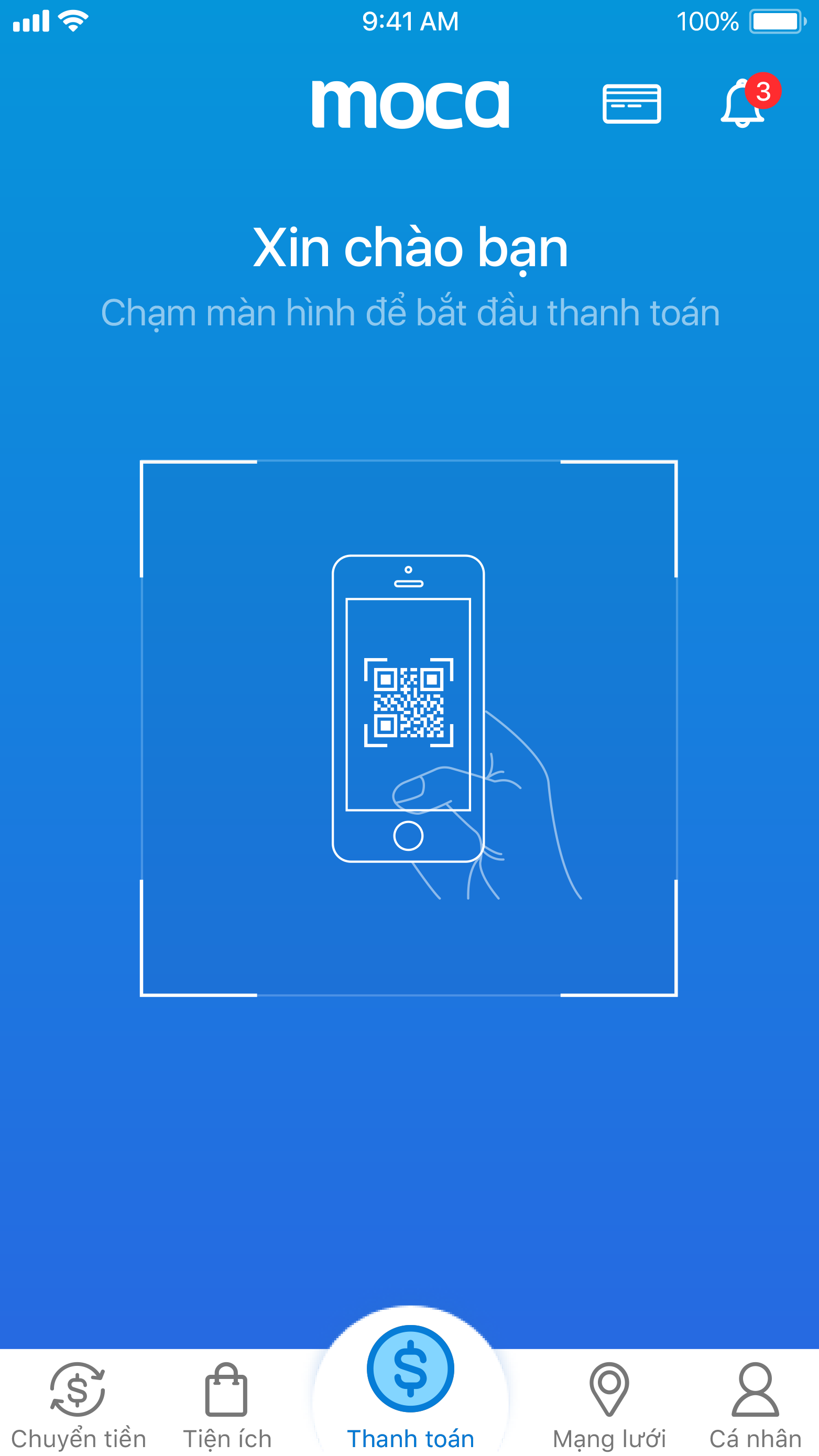
Bước 1
Màn hình ứng dụng Moca chọn biểu tượng thẻ (góc phải màn hình ứng dụng) hoặc tại màn hình chính chọn biểu tượng cá nhân > chọn biểu tượng thẻ
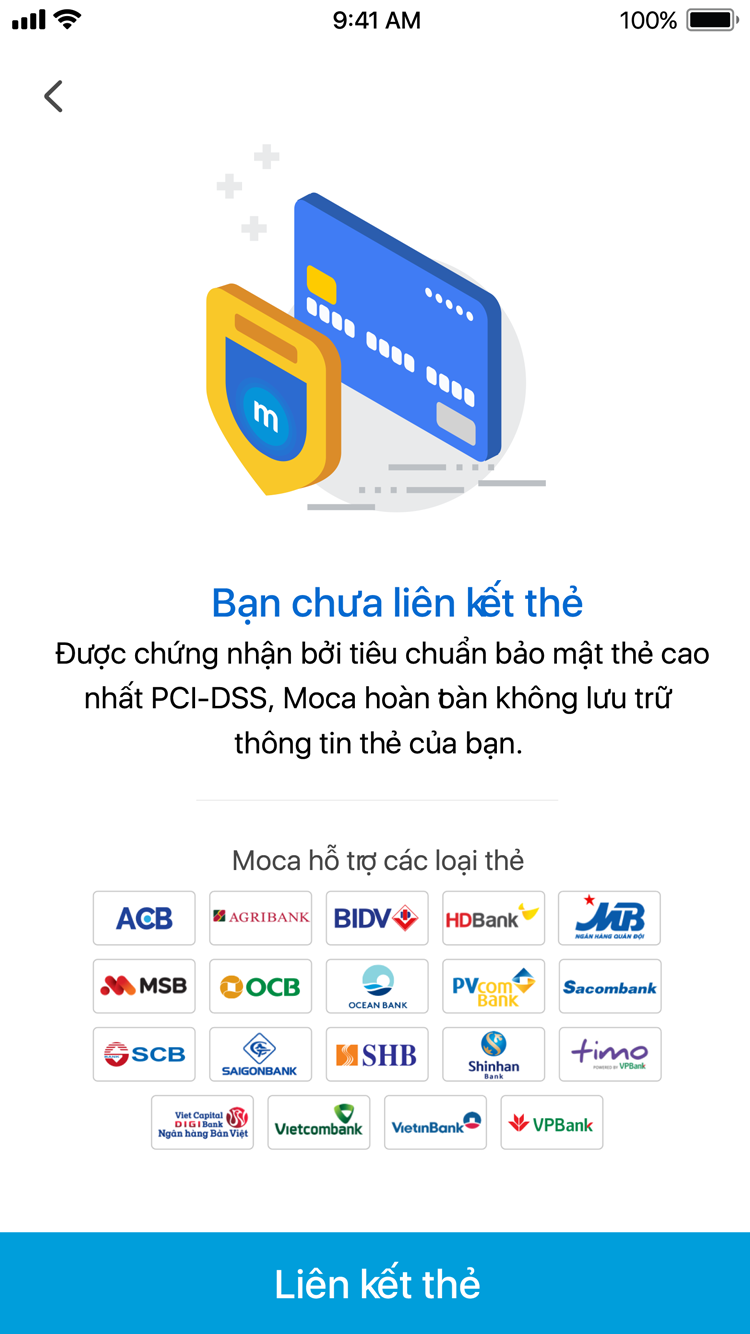
Bước 2
Chọn Liên kết thẻ

Bước 3
Nhập Số thẻ, Ngày phát hành và Họ tên trên thẻ
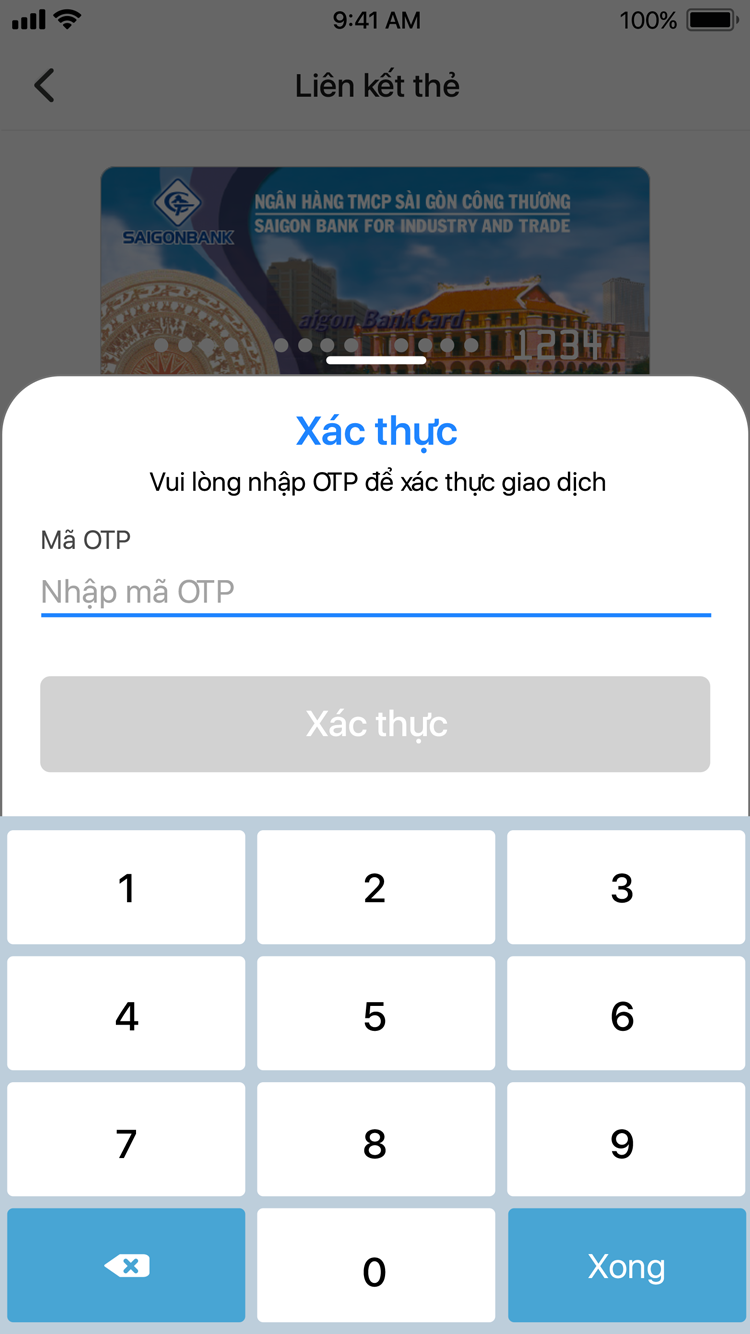
Bước 4
Nhập xác thực OTP
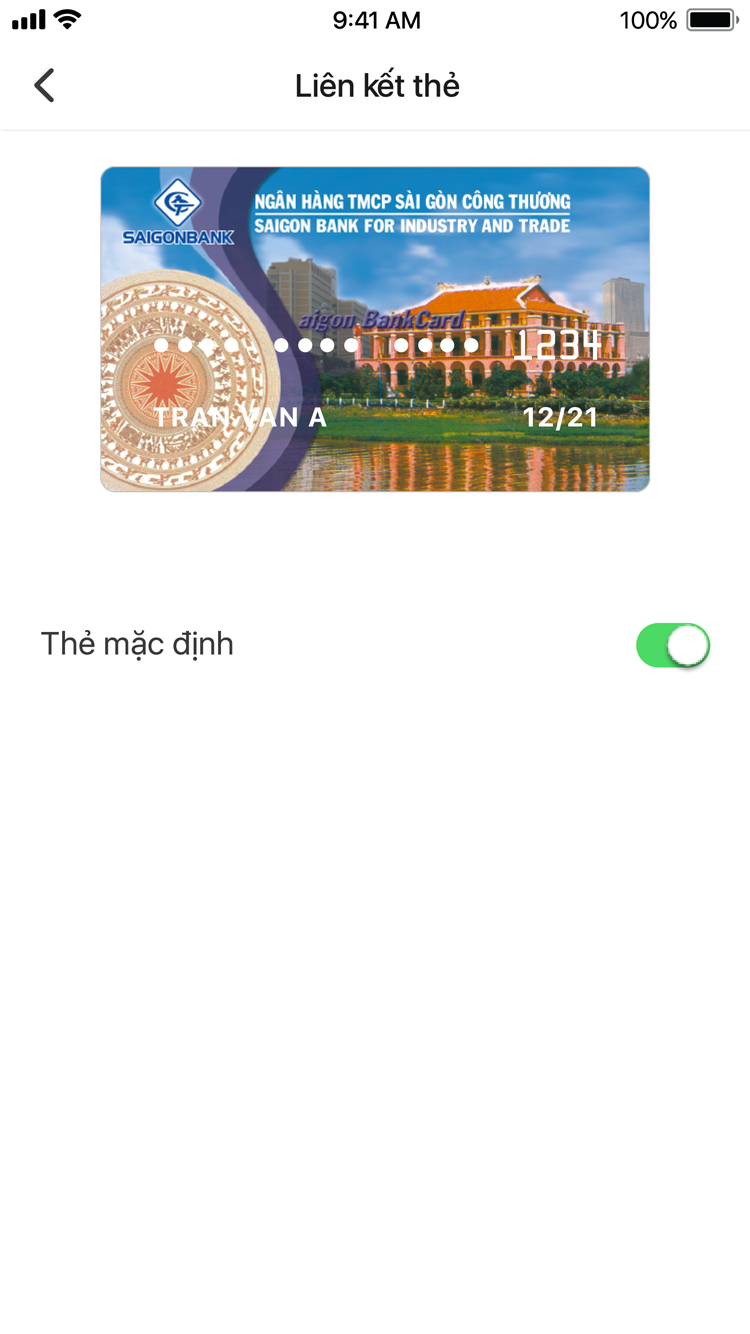
Bước 5
Liên kết thành công.
Liên kết thẻ ngân hàng SCB
Hướng dẫn chi tiết liên kết thẻ ngân hàng SCB

Bước 1
Màn hình ứng dụng Moca chọn biểu tượng thẻ (góc phải màn hình ứng dụng) hoặc tại màn hình chính chọn biểu tượng cá nhân > chọn biểu tượng thẻ
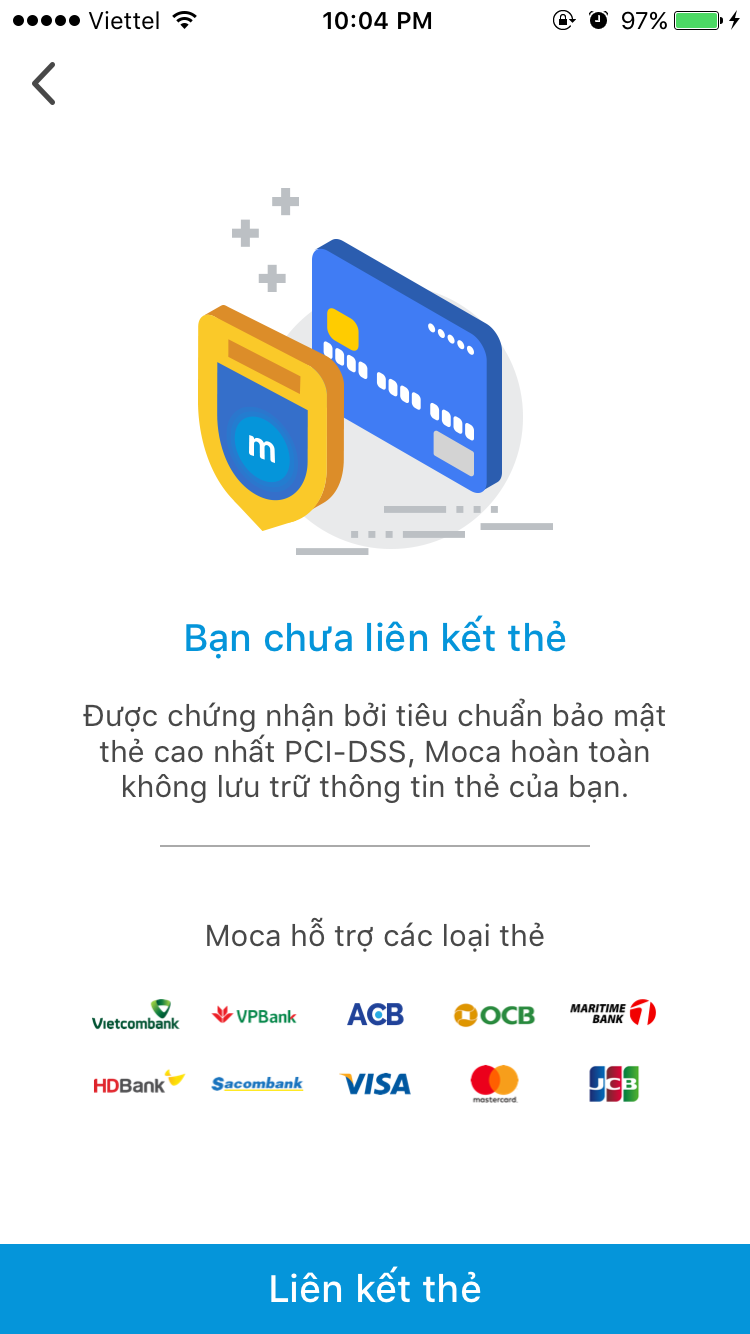
Bước 2
Chọn Liên kết thẻ

Bước 3
Nhập số thẻ ngân hàng SCB
Nhập tên trên thẻ
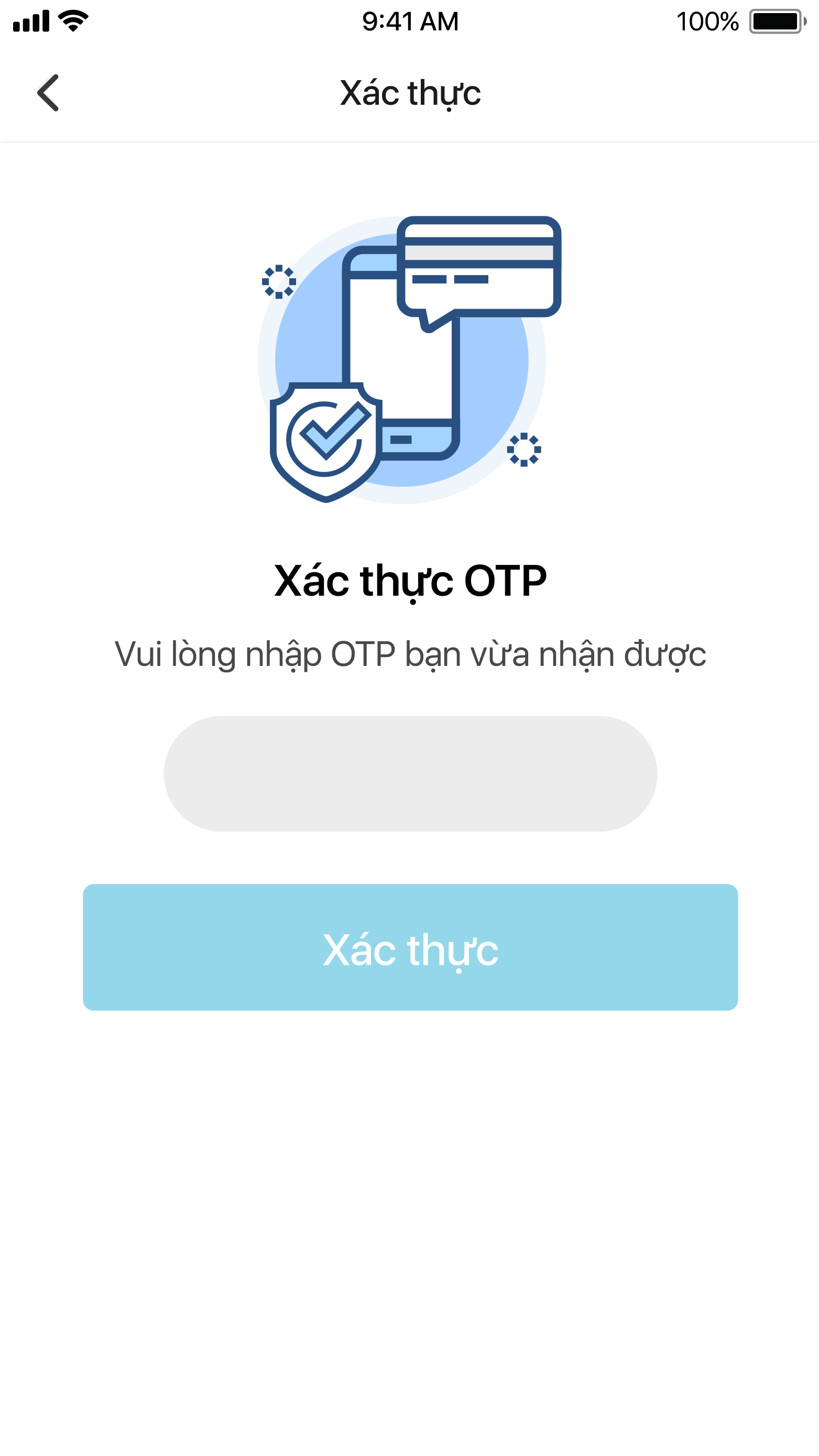
Bước 4
Nhập mã OTP để xác thực
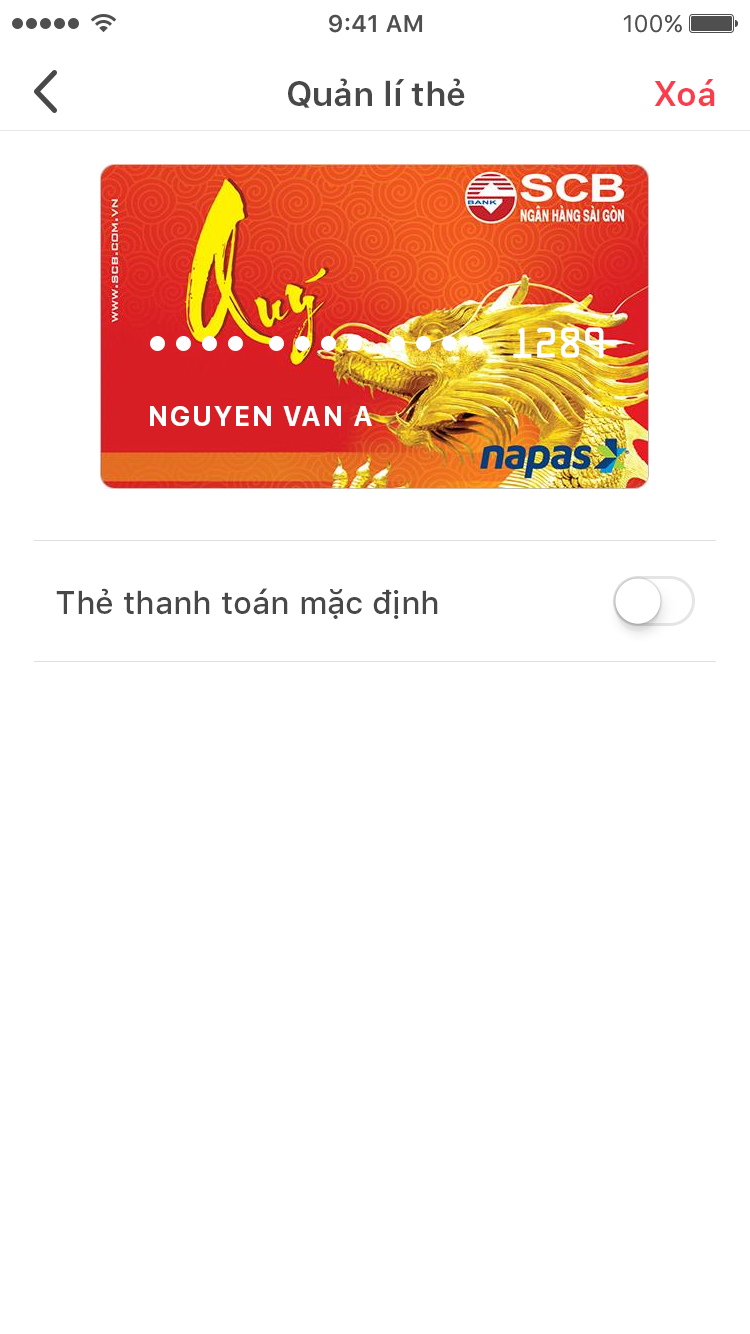
Bước 5
Thẻ SCB đã liên kết thành công
Liên kết thẻ ngân hàng SHB
Hướng dẫn chi tiết liên kết thẻ ngân hàng SHB

Bước 1
Màn hình ứng dụng Moca chọn biểu tượng thẻ (góc phải màn hình ứng dụng) hoặc tại màn hình chính chọn biểu tượng cá nhân > chọn biểu tượng thẻ
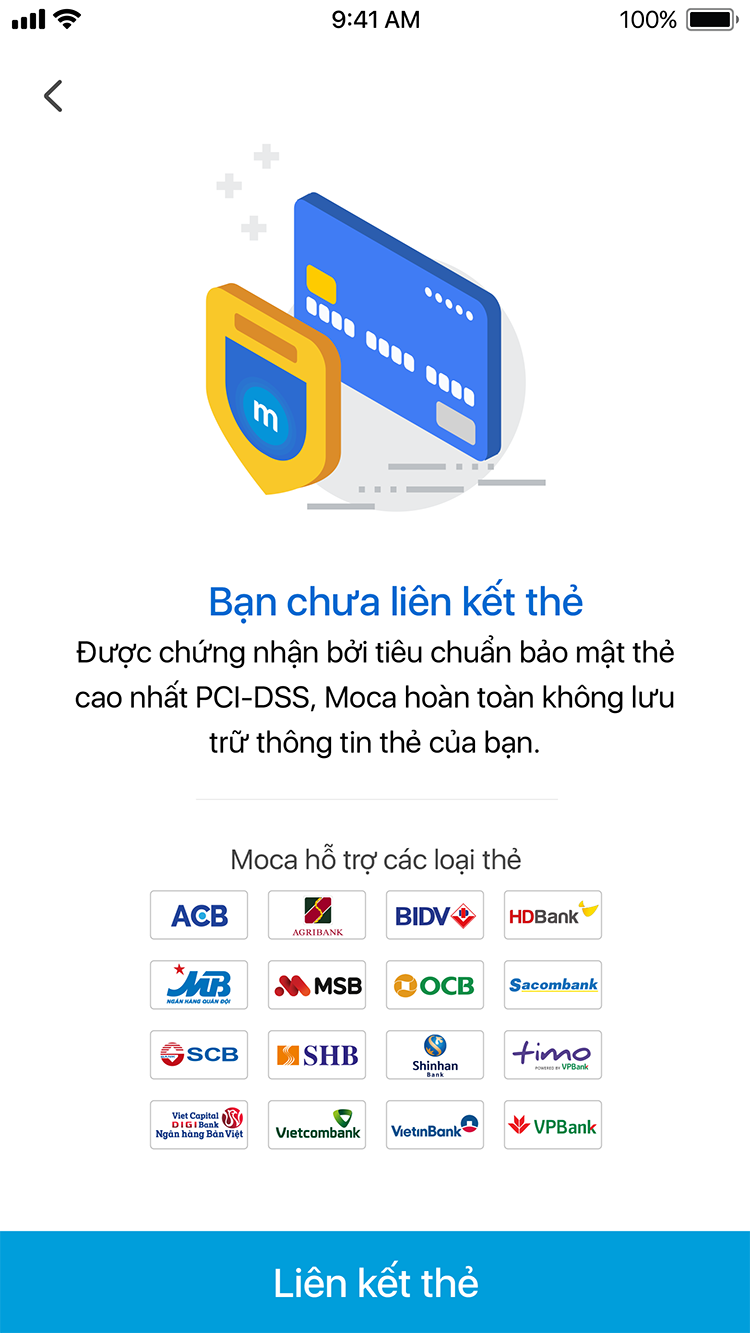
Bước 2
Chọn Liên kết thẻ

Bước 3
Nhập Số thẻ, Họ tên khách hàng, ngày tháng phát hành
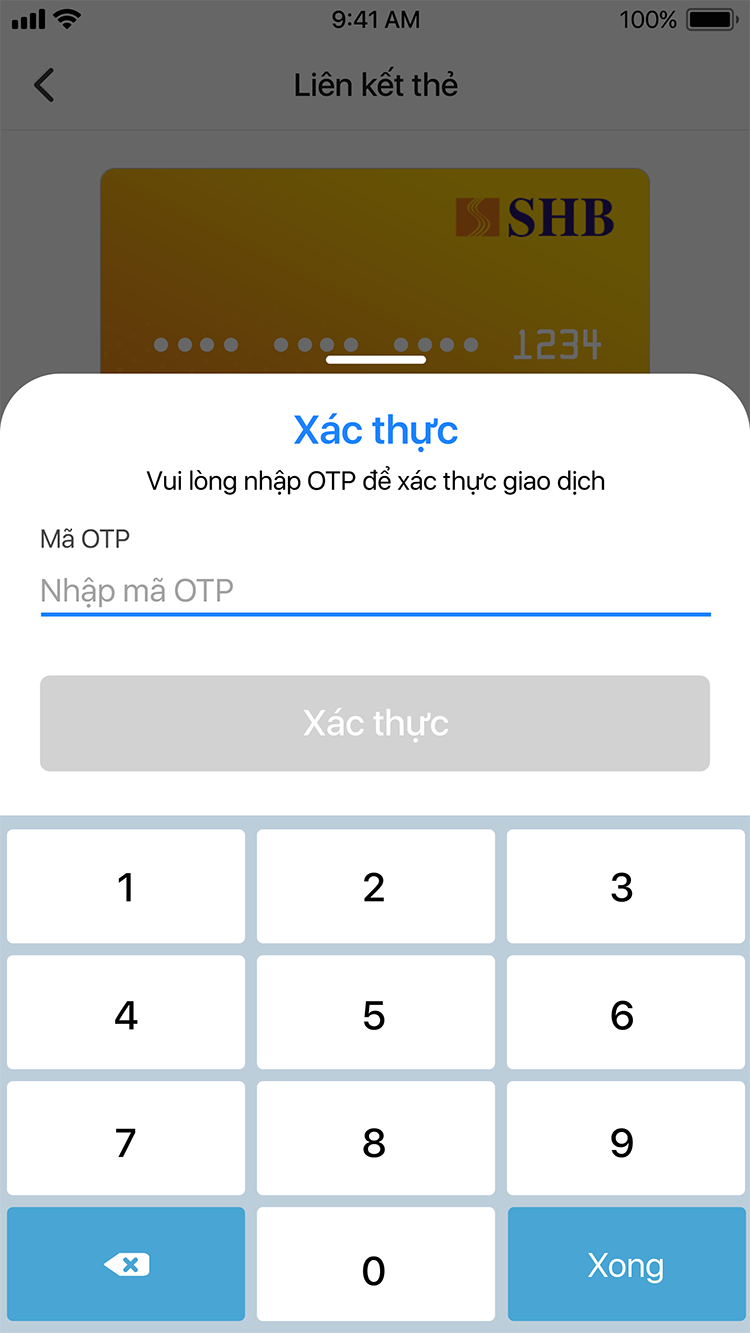
Bước 4
Nhập xác thực OTP
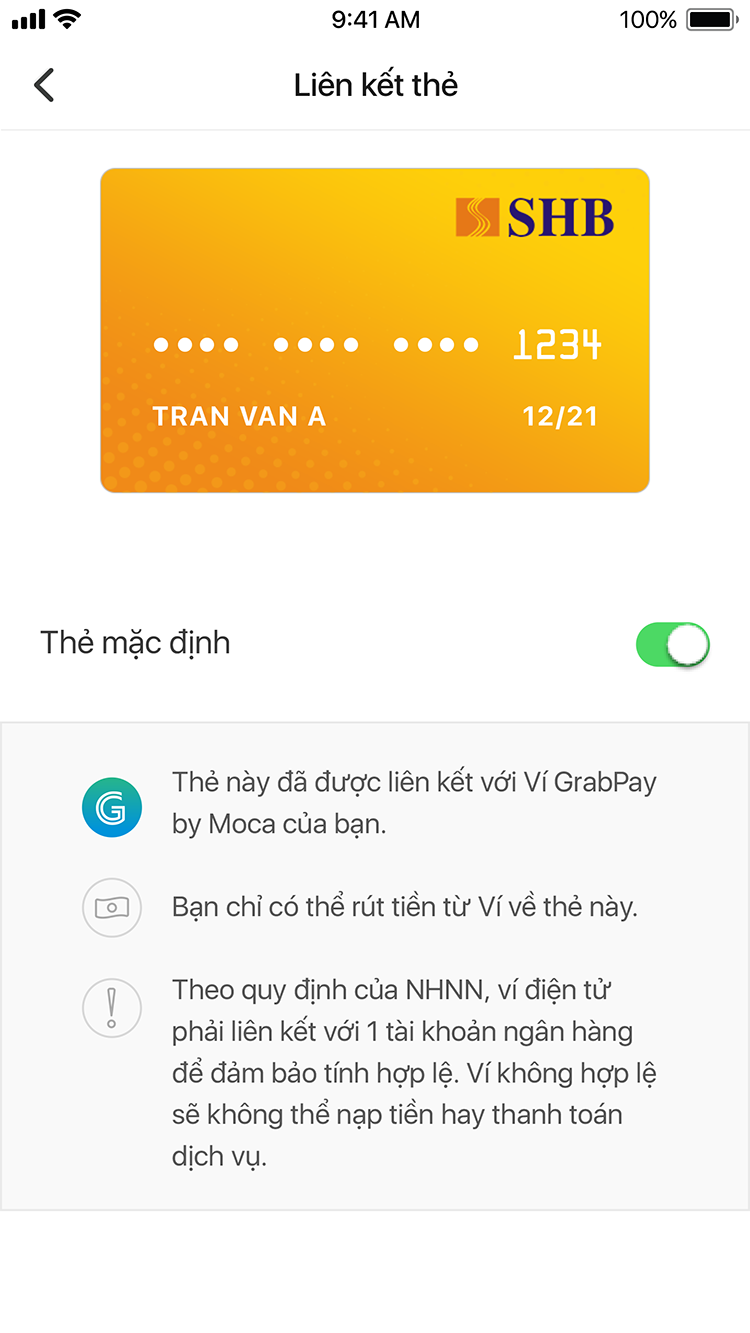
Bước 5
Liên kết thành công
Liên kết thẻ ngân hàng ShinhanBank
Hướng dẫn chi tiết liên kết thẻ ngân hàng Shinhan Bank

Bước 1
Màn hình ứng dụng Moca chọn biểu tượng thẻ (góc phải màn hình ứng dụng) hoặc tại màn hình chính chọn biểu tượng cá nhân > chọn biểu tượng thẻ
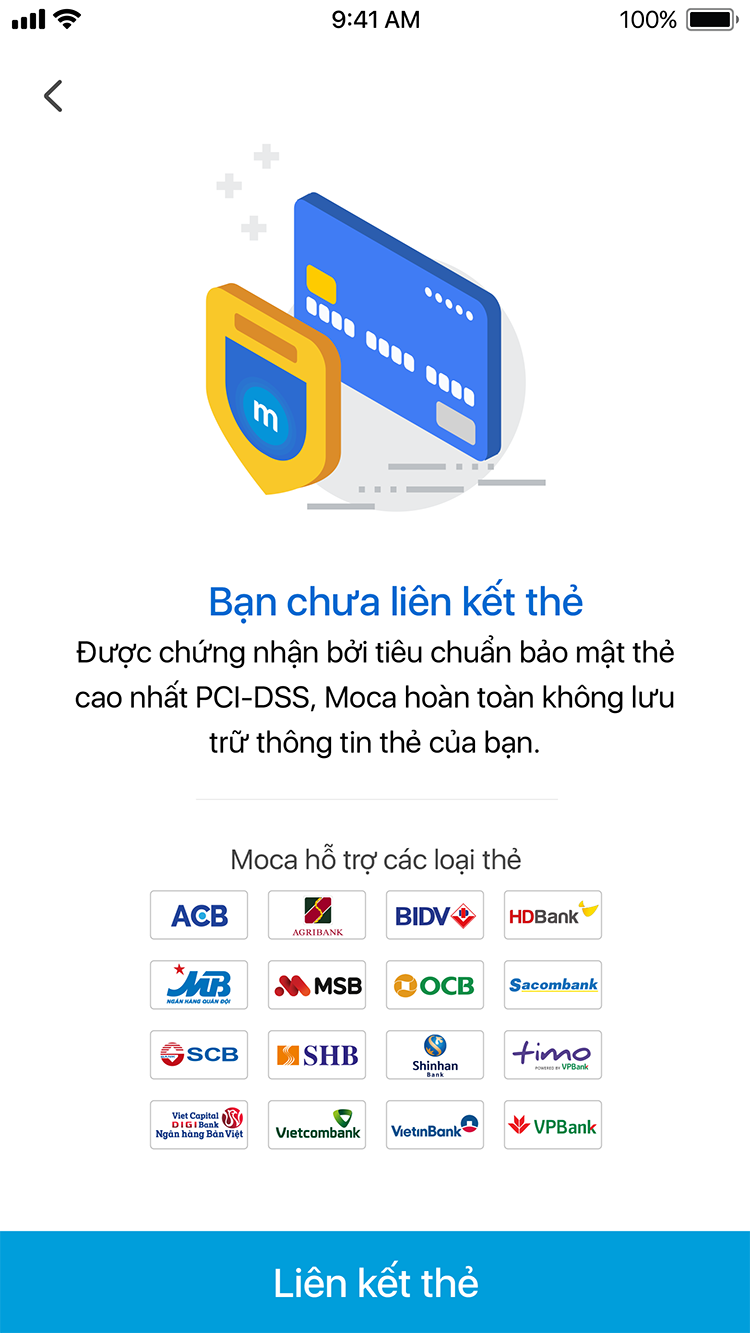
Bước 2
Chọn Liên kết thẻ

Bước 3
Nhập Số thẻ, Họ tên khách hàng
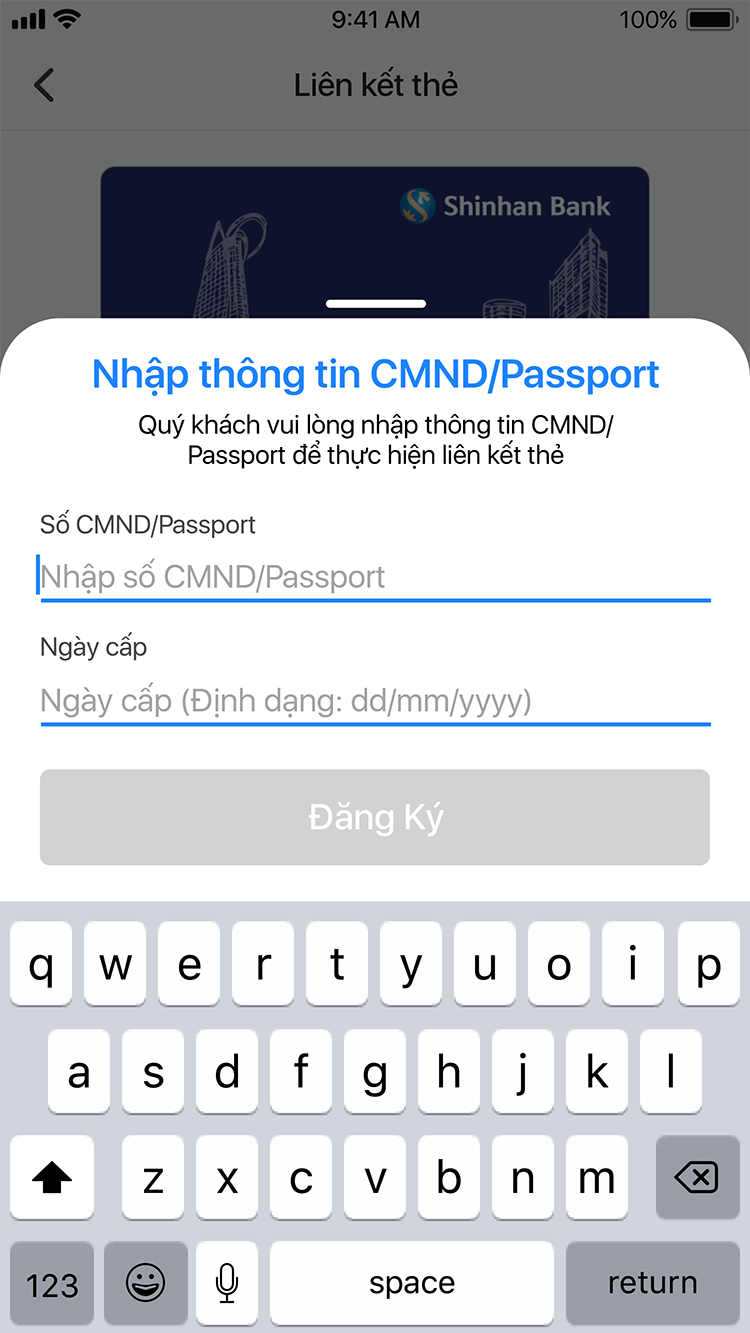
Bước 4
Nhập thông tin số CMND/Passport và ngày cấp
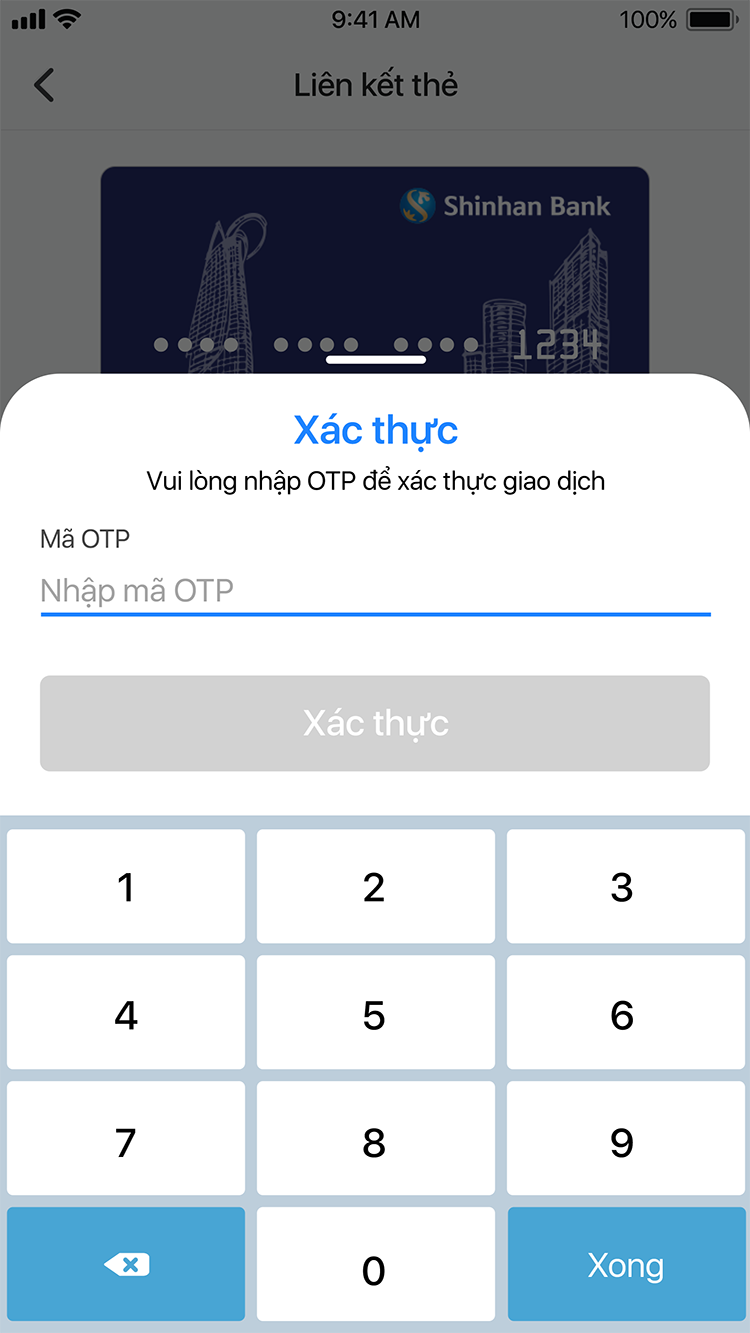
Bước 5
Nhập xác thực OTP
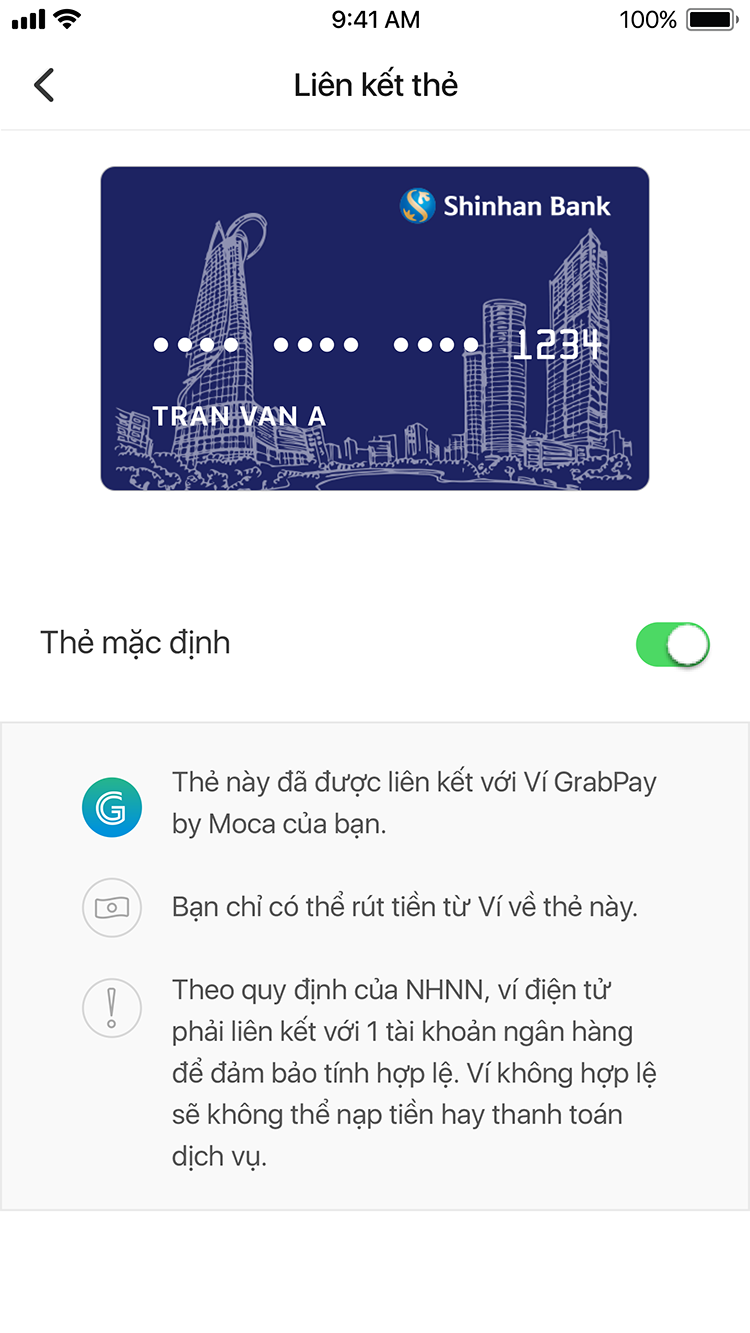
Bước 6
Liên kết thành công
Liên kết thẻ nội địa ngân hàng VCB
Hướng dẫn chi tiết liên kết thẻ ngân hàng VCB

Bước 1
Màn hình ứng dụng Moca chọn biểu tượng thẻ (góc phải màn hình ứng dụng)
hoặc tại màn hình chính chọn biểu tượng cá nhân > Chọn biểu tượng thẻ
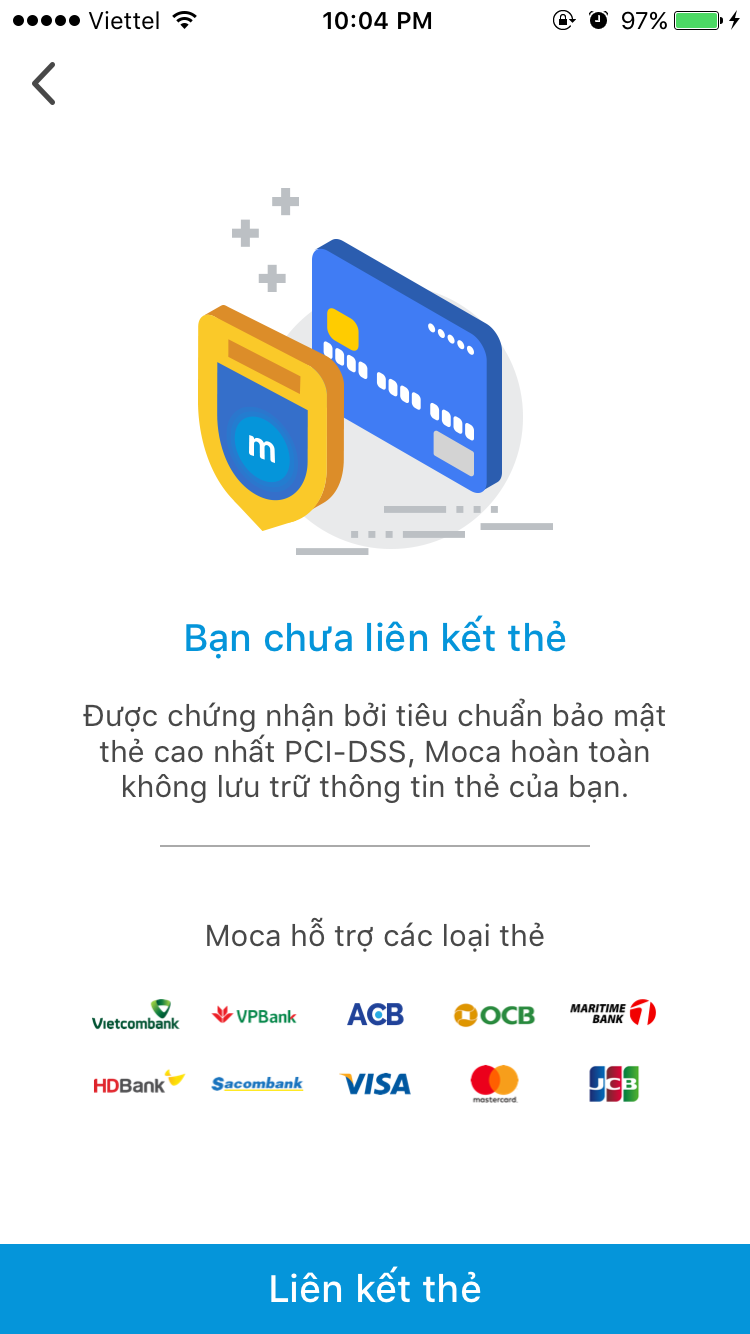
Bước 2
Chọn Liên kết thẻ

Bước 3
Nhập số thẻ nội địa ngân hàng VCB,
Nhập ngày phát hành thẻ,
Nhập tên trên thẻ.
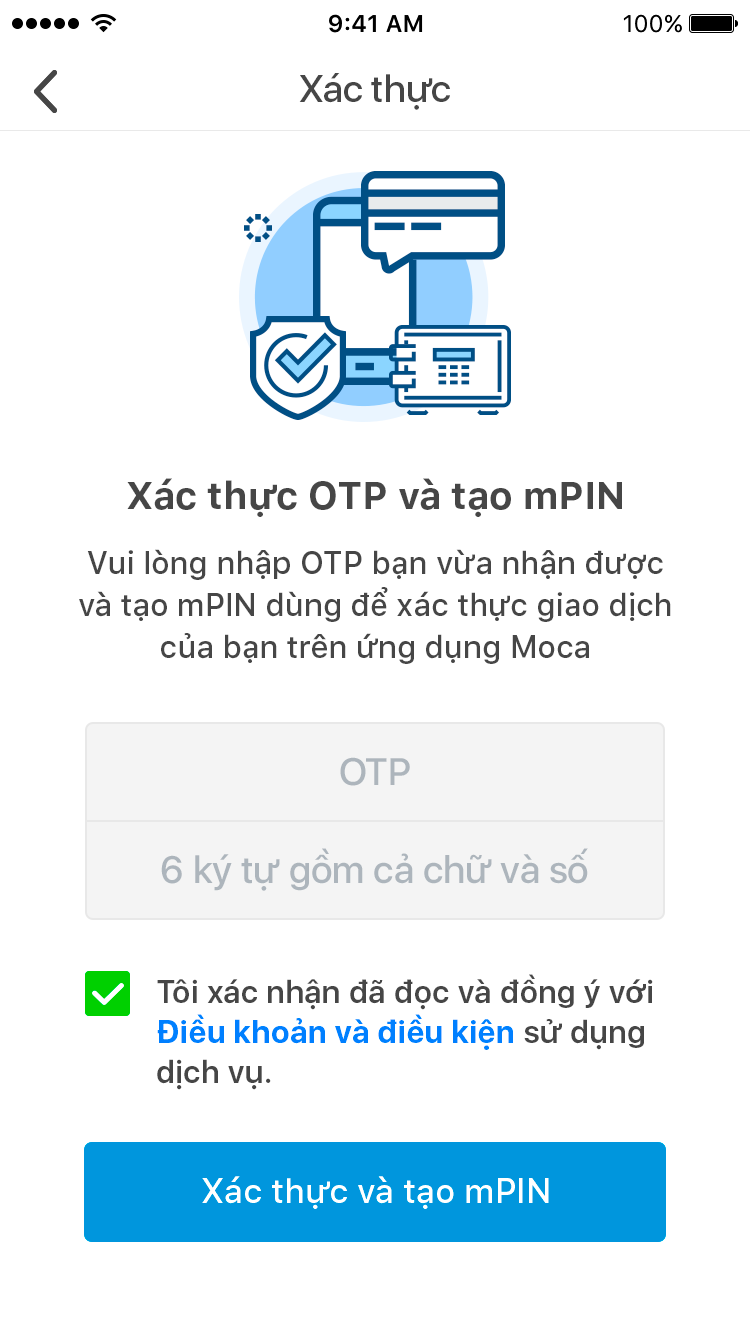
Bước 3
Nhập mã OTP được gửi tới số điện thoại đăng ký SMS Banking với VCB,
Tạo mPin xác thực khi thanh toán
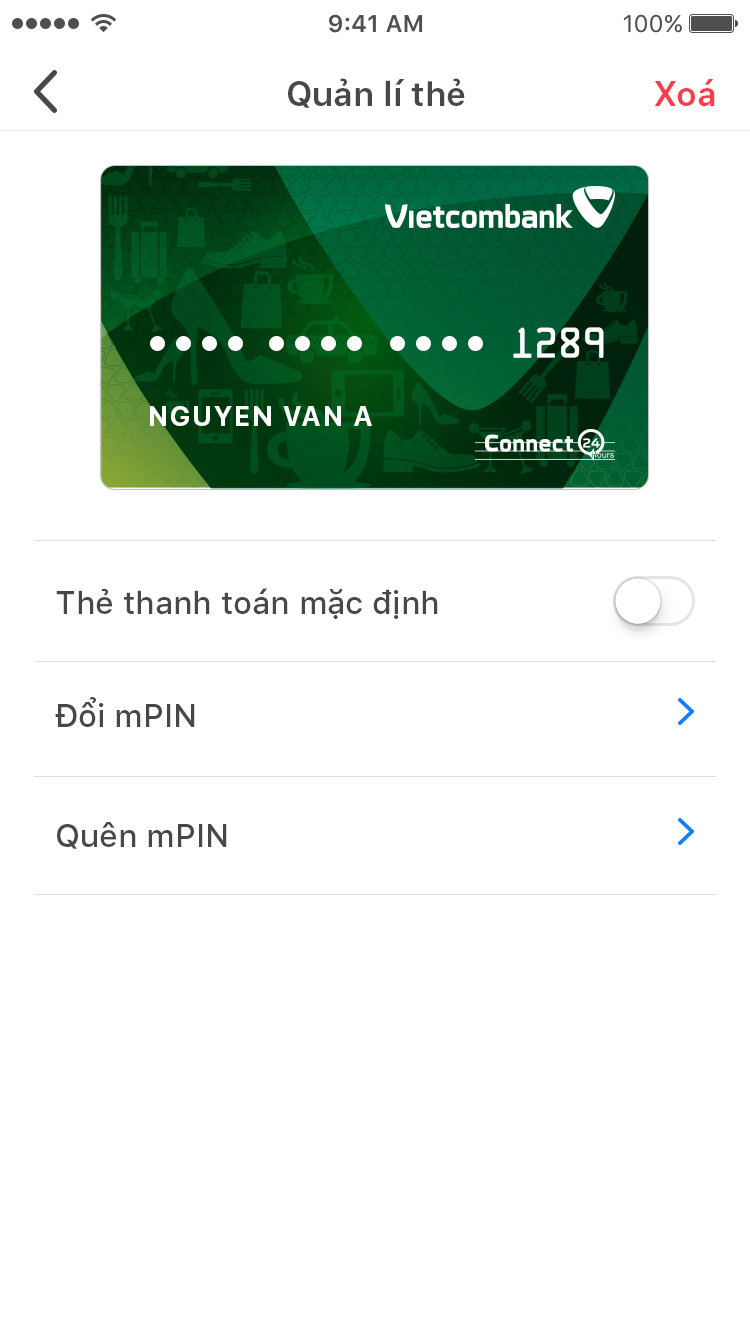
Bước 4
Liên kết thẻ thành công
Liên kết thẻ quốc tế ngân hàng VCB
Hướng dẫn chi tiết liên kết thẻ quốc tế ngân hàng VCB
Bước 1
Màn hình ứng dụng Moca chọn biểu tượng thẻ (góc phải màn hình ứng dụng) hoặc tại màn hình chính chọn biểu tượng cá nhân > chọn biểu tượng thẻ
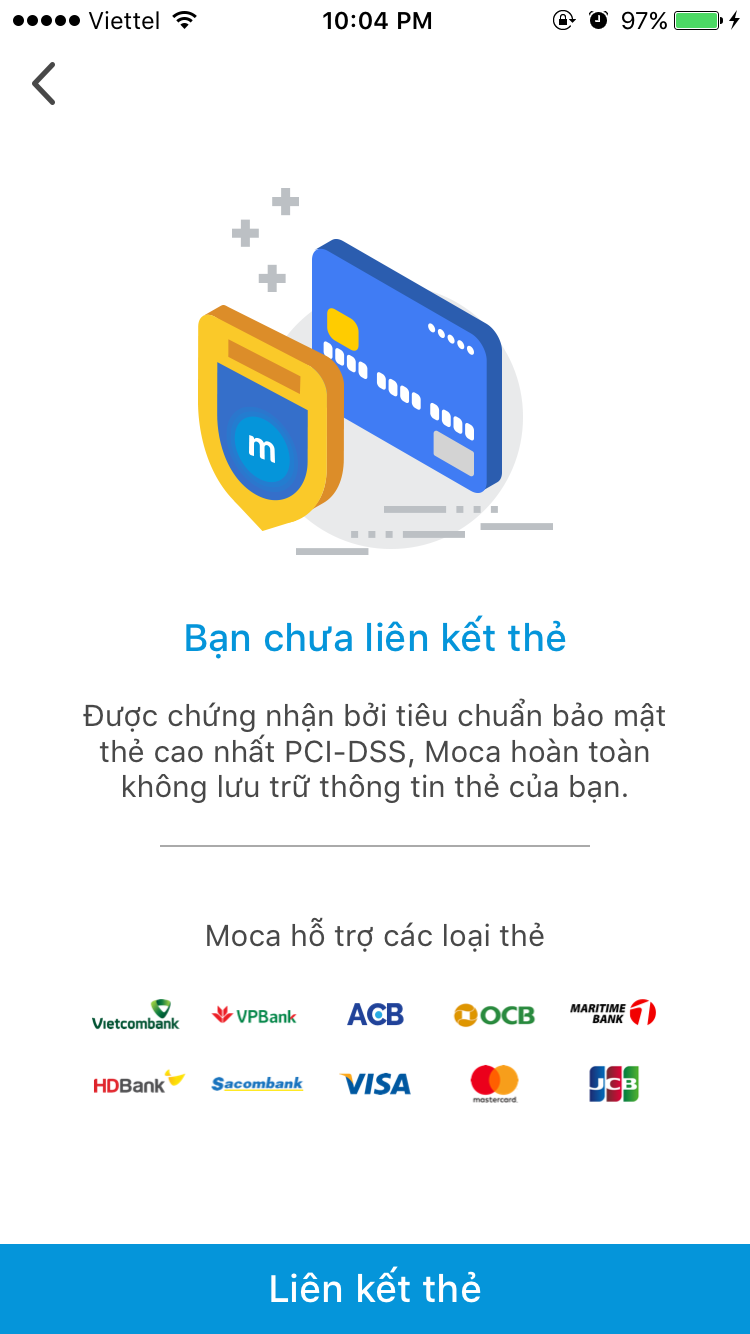
Bước 2
Chọn Liên kết thẻ

Bước 3
Nhập số thẻ quốc tế ngân hàng VCB,
Nhập ngày hết hạn,
Nhập tên trên thẻ
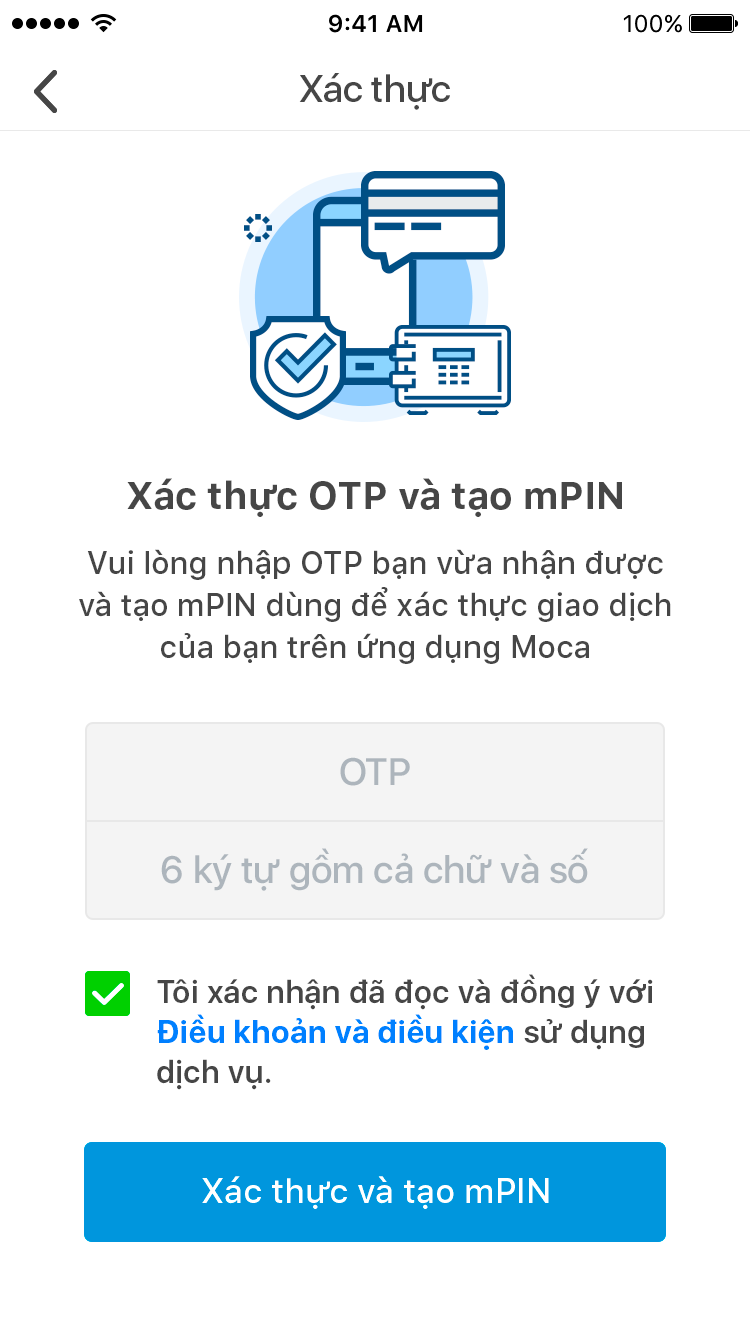
Bước 4
Nhập mã OTP được gửi tới số điện thoại đăng ký SMS Banking với VCB,
Tạo mPin xác thực khi thanh toán,
Nhập CVV bảo mật mặt sau của thẻ.
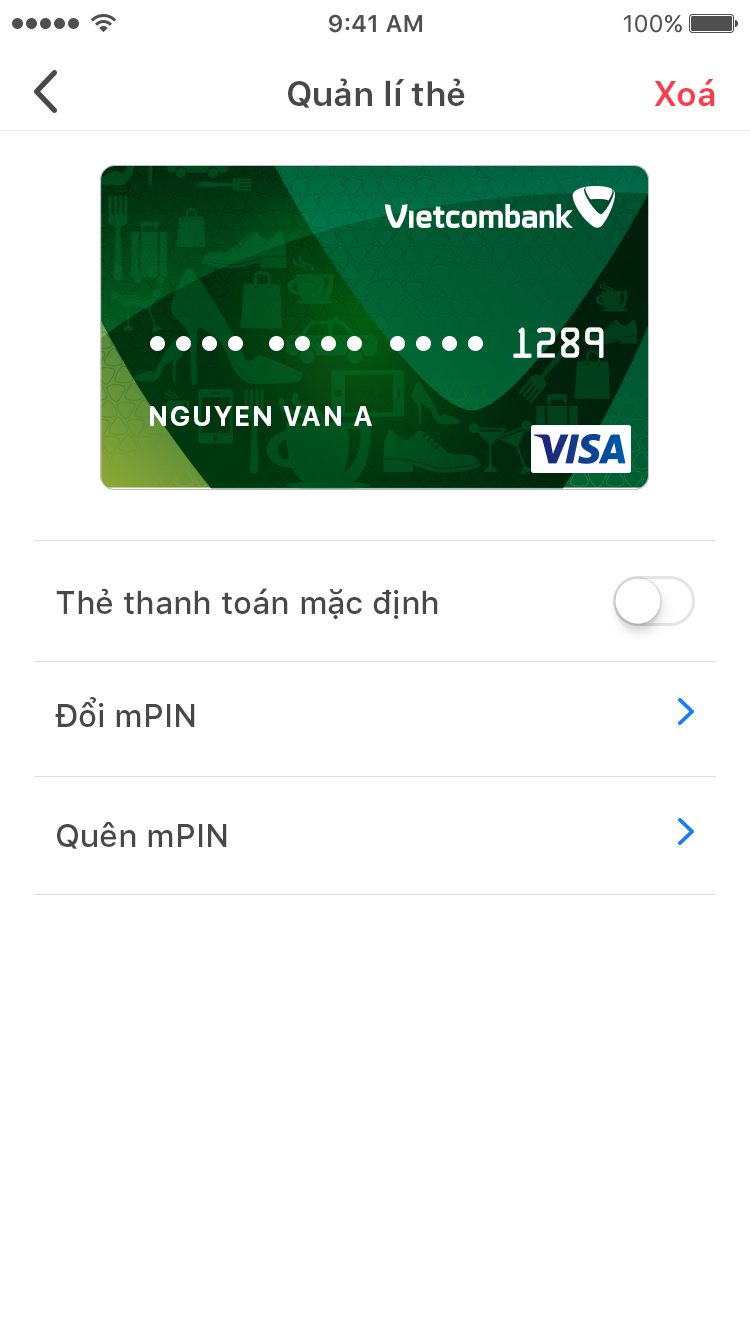
Bước 5
Liên kết thẻ thành công
Liên kết thẻ ngân hàng Bản Việt - VietCapitalBank
Hướng dẫn chi tiết liên kết thẻ ngân hàng VietCapitalBank

Bước 1
Màn hình ứng dụng Moca chọn biểu tượng thẻ (góc phải màn hình ứng dụng) hoặc tại màn hình chính chọn biểu tượng cá nhân > chọn biểu tượng thẻ
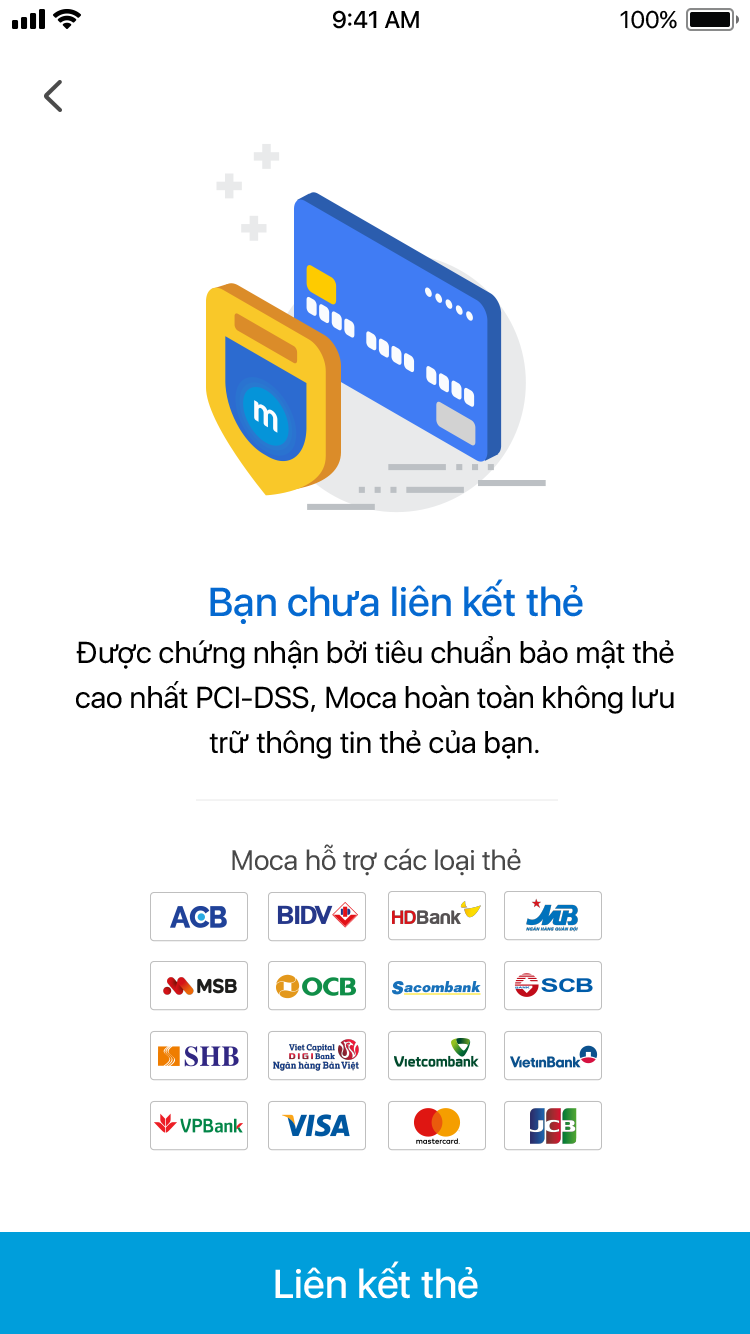
Bước 2
Chọn Liên kết thẻ

Bước 3
Nhập Số thẻ, Ngày phát hành và Họ tên khách hàng
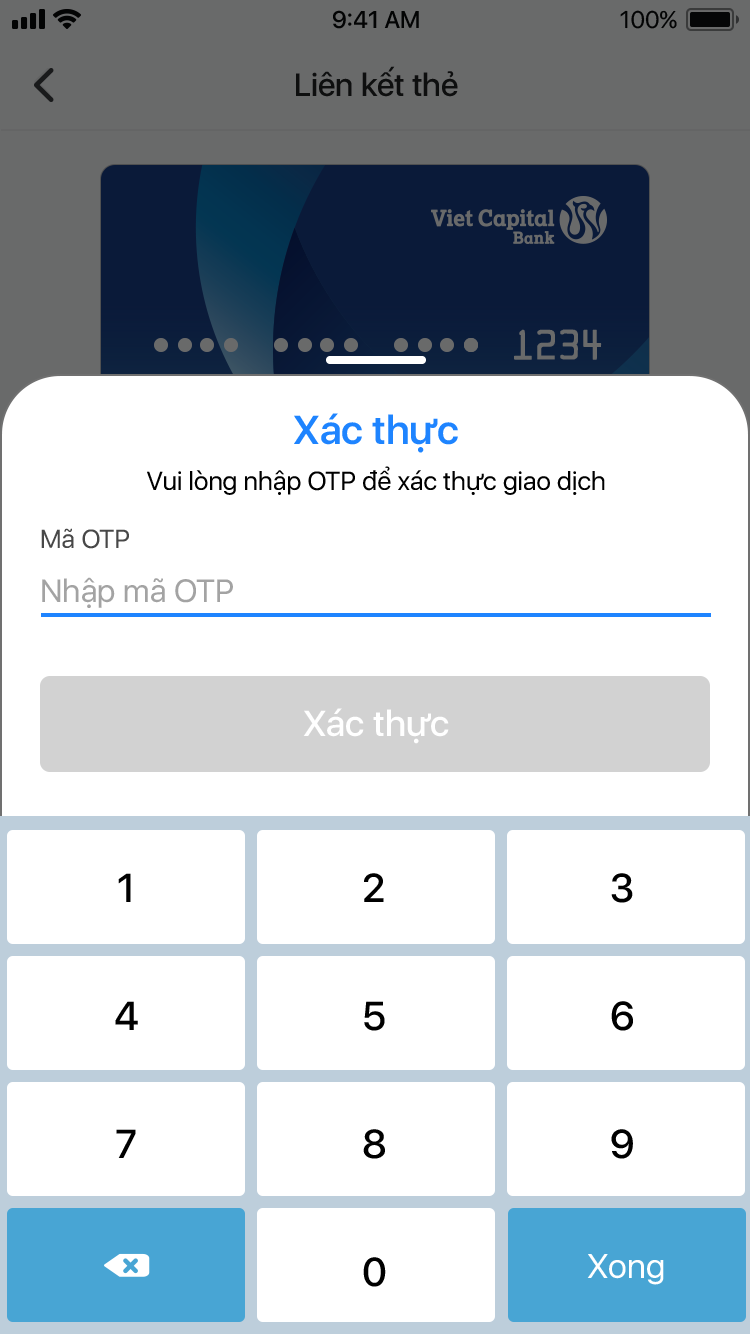
Bước 4
Nhập xác thực OTP
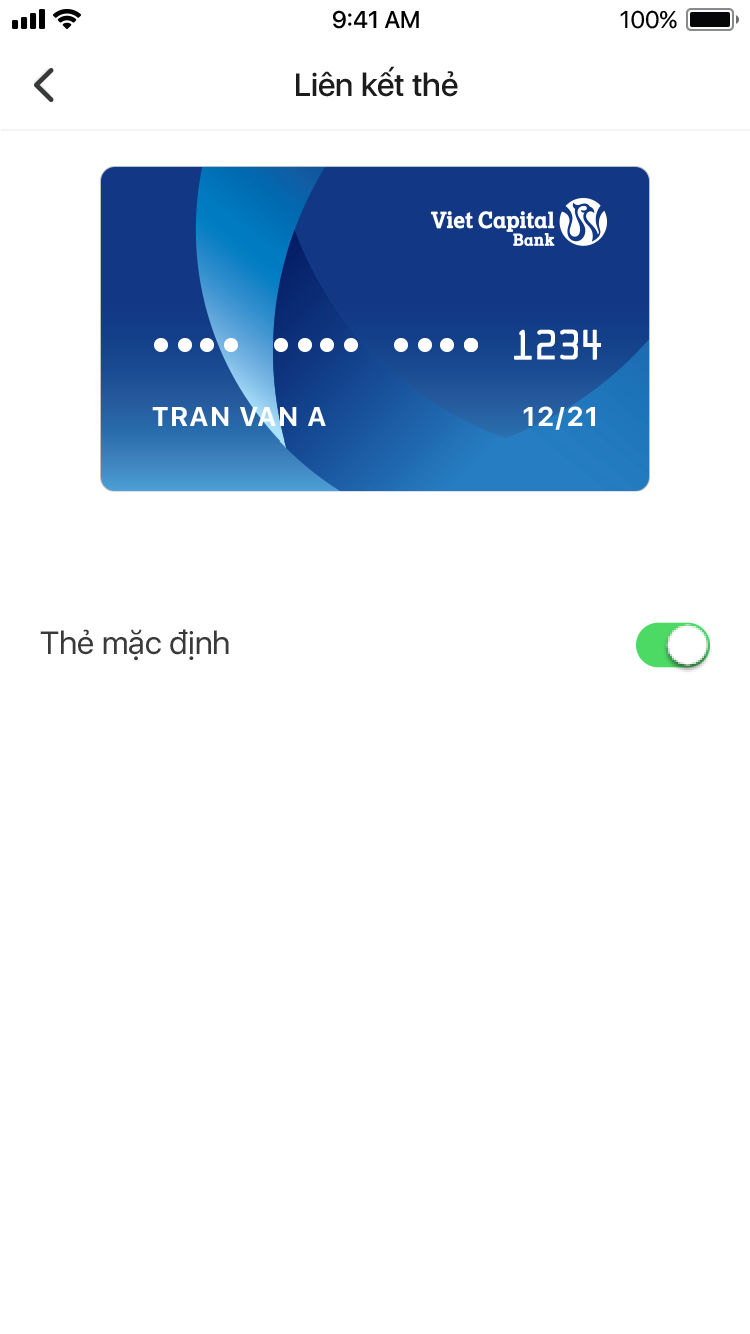
Bước 5
Liên kết thành công.
Liên kết thẻ ngân hàng VPBANK
Hướng dẫn chi tiết liên kết thẻ ngân hàng VPB
Bước 1
Màn hình ứng dụng Moca > chọn biểu tượng Thẻ (góc phải màn hình) hoặc màn hình cá nhân > chọn biểu tượng thẻ
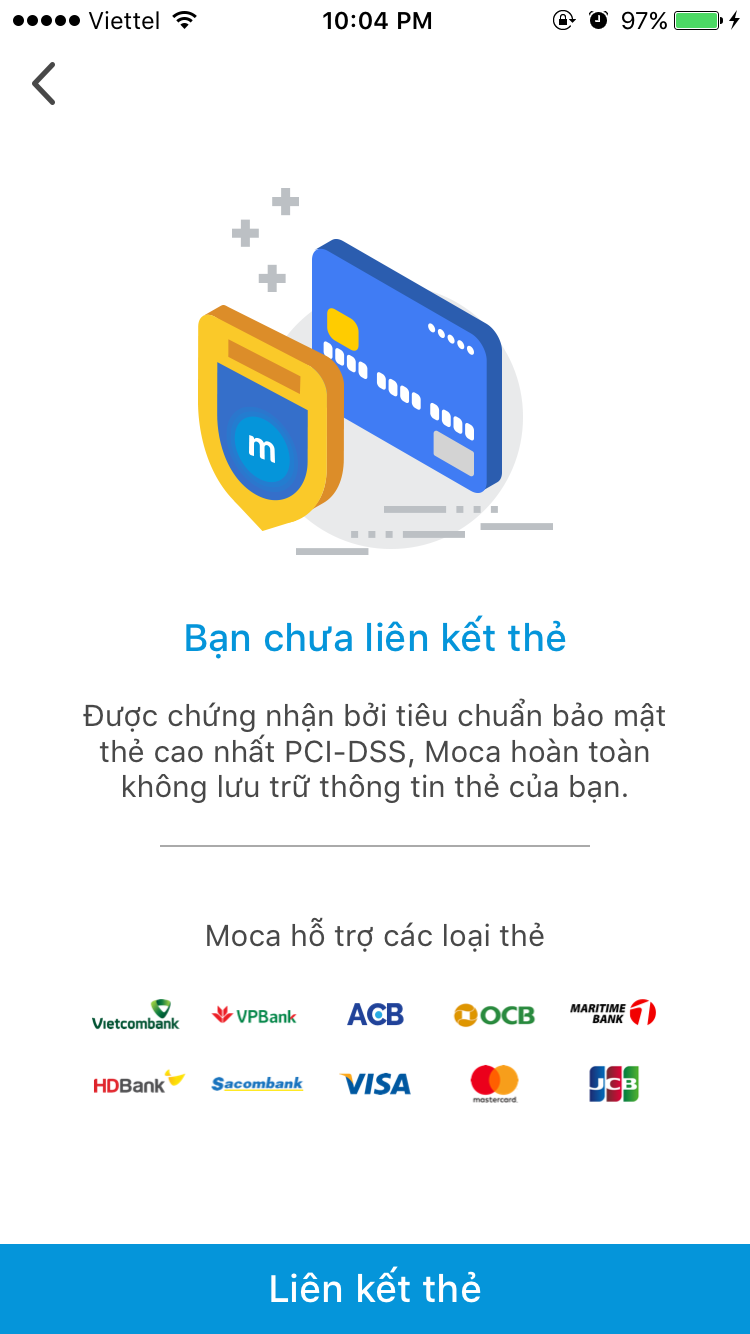
Bước 2
Chọn Liên kết thẻ

Bước 3
Nhập số thẻ ngân hàng VPBank,
Nhập tên trên thẻ
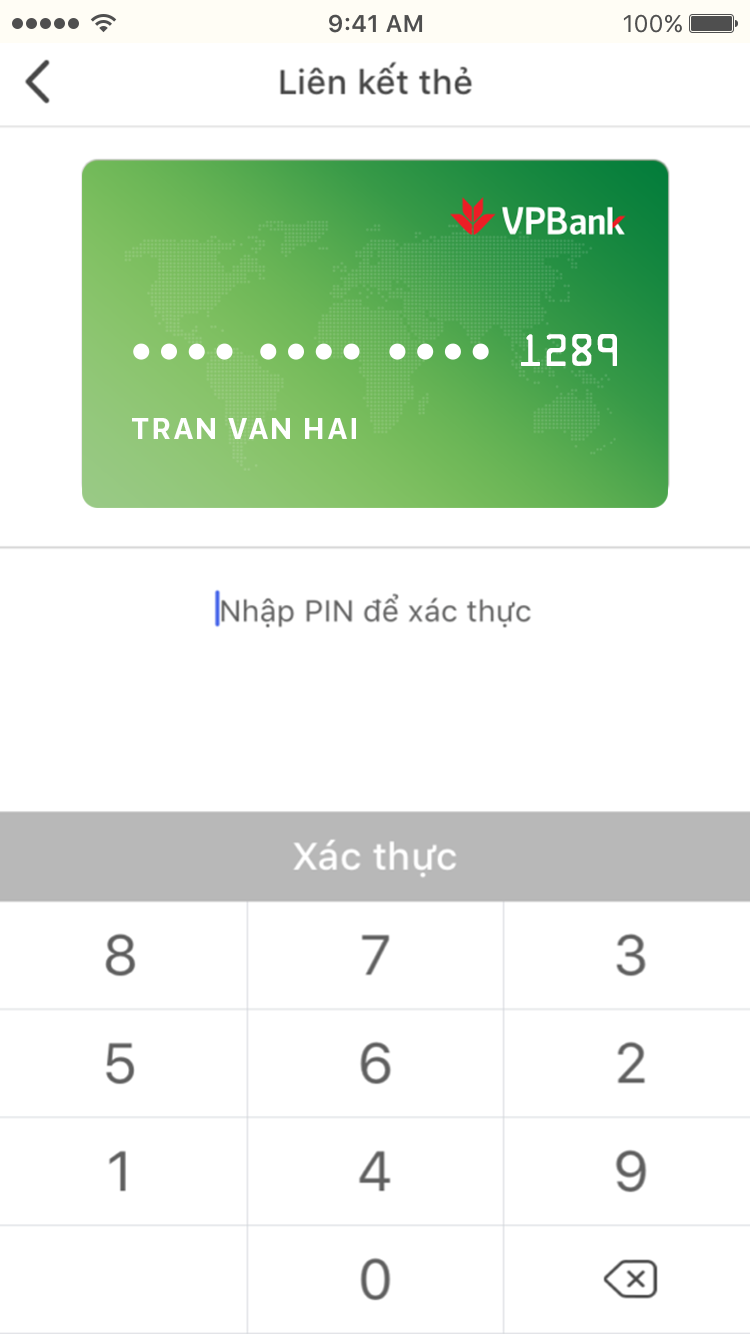
Bước 3
Nhập mã PIN của thẻ VPBank để xác thực > Xác thực
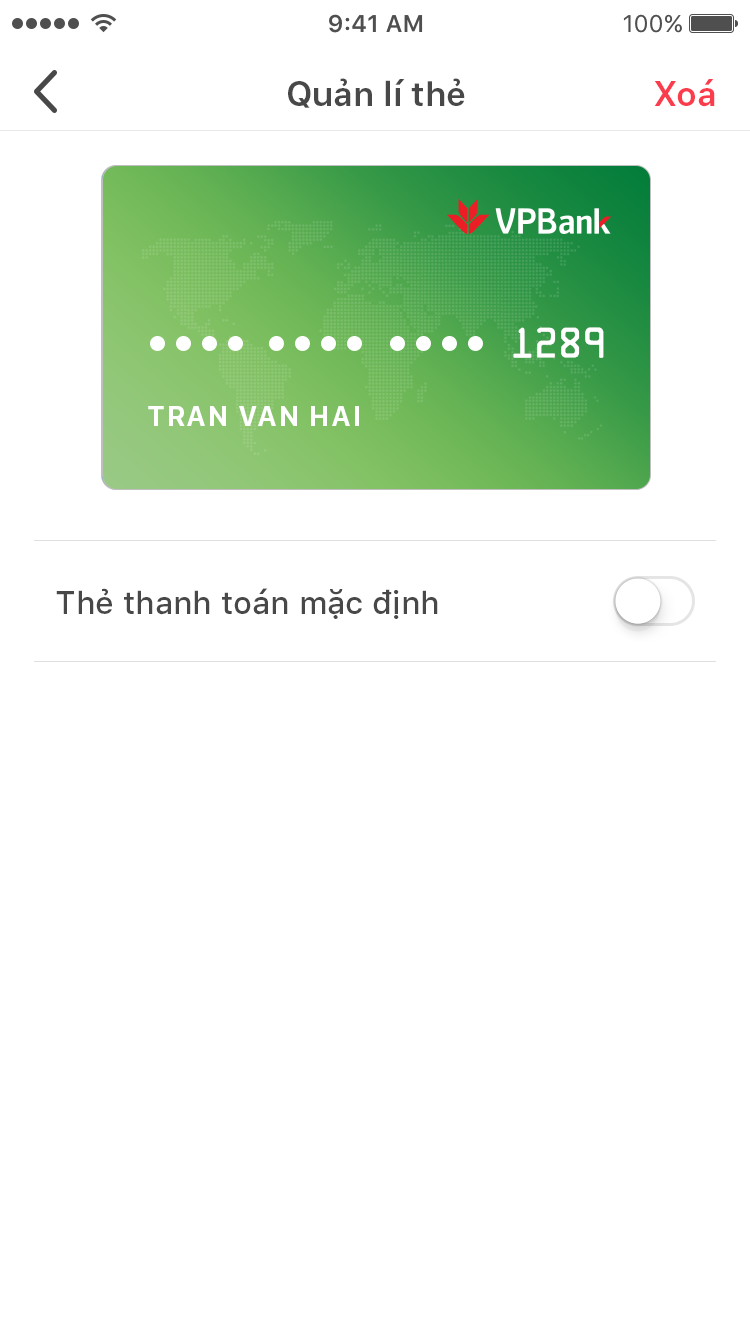
Bước 4
Thẻ VPB đã liên kết thành công
Thanh toán trực tiếp tại cửa hàng
Hướng dẫn thanh toán tại cửa hàng

Bước 1
Màn hình ứng dụng Moca
> Chạm màn hình bắt đầu thanh toán
> Quét QR thanh toán tại cửa hàng
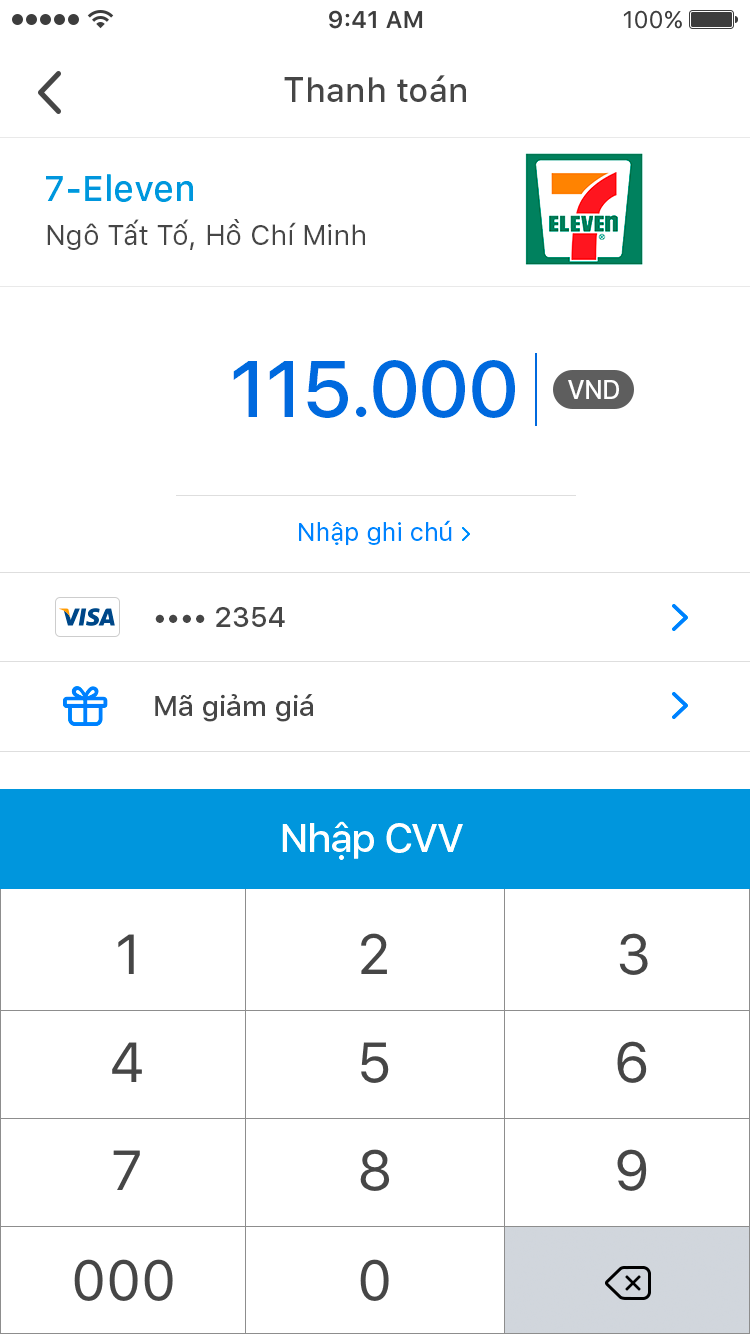
Bước 2
Nhập số tiền cần thanh toán (nếu cần)
Lựa chọn nguồn tiền,
Nhập mã giảm giá (nếu có),
Xác thực bảo mật thanh toán.
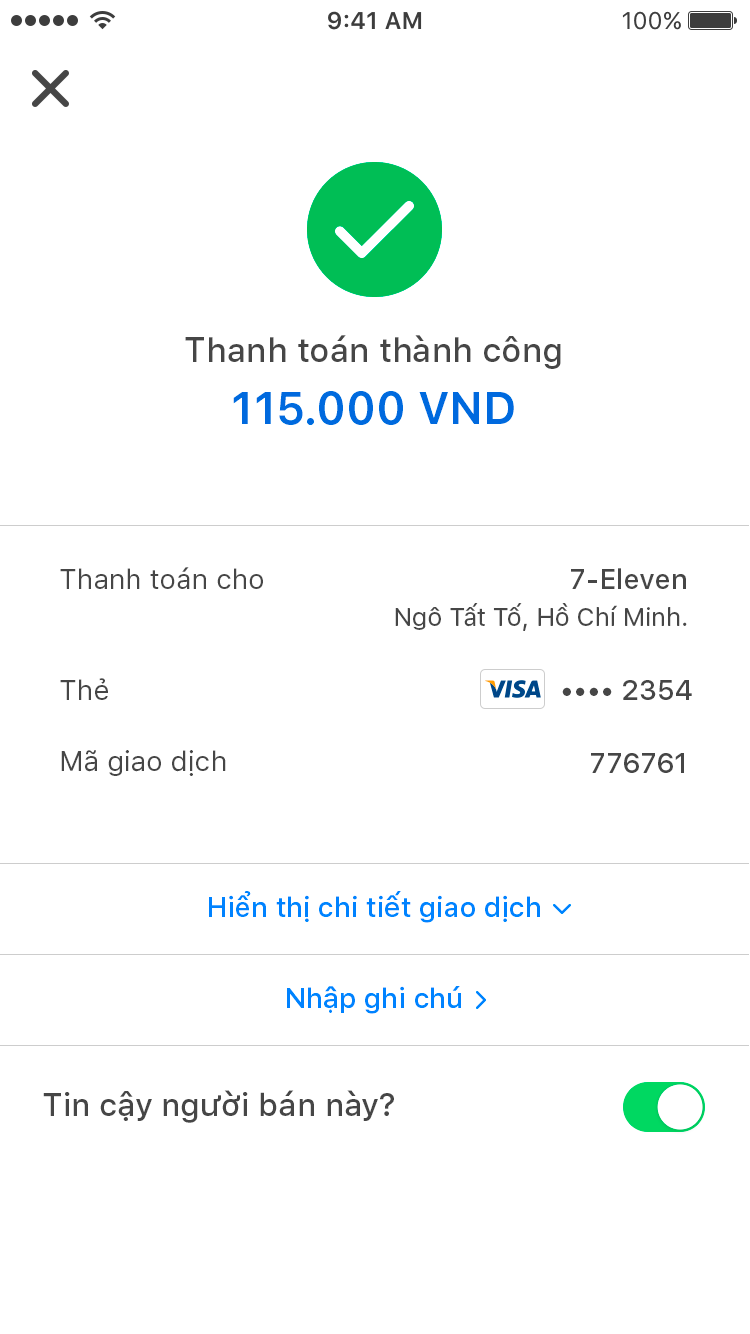
Bước 3
Thanh toán thành công
Thanh toán cước taxi
Hướng dẫn thanh toán cước Taxi

Bước 1
Màn hình ứng dụng moca > Chạm màn hình bắt đầu thanh toán,
Quét QR thanh toán trên xe taxi.
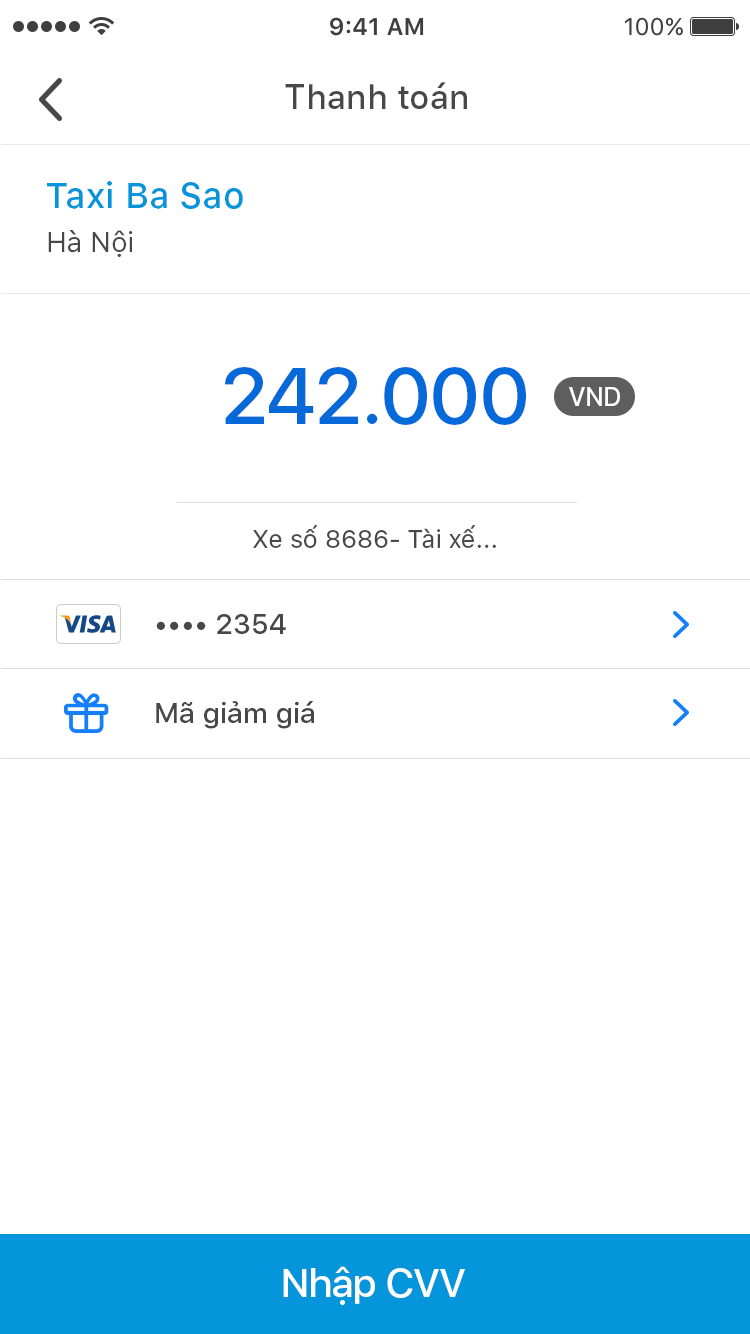
Bước 2
> Nhập số tiền cần thanh toán hoặc hệ thống tự động nhận số tiền cần thanh toán
> Lựa chọn nguồn tiền,
> Nhập mã giảm giá nếu có,
> Xác thực bảo mật thanh toán
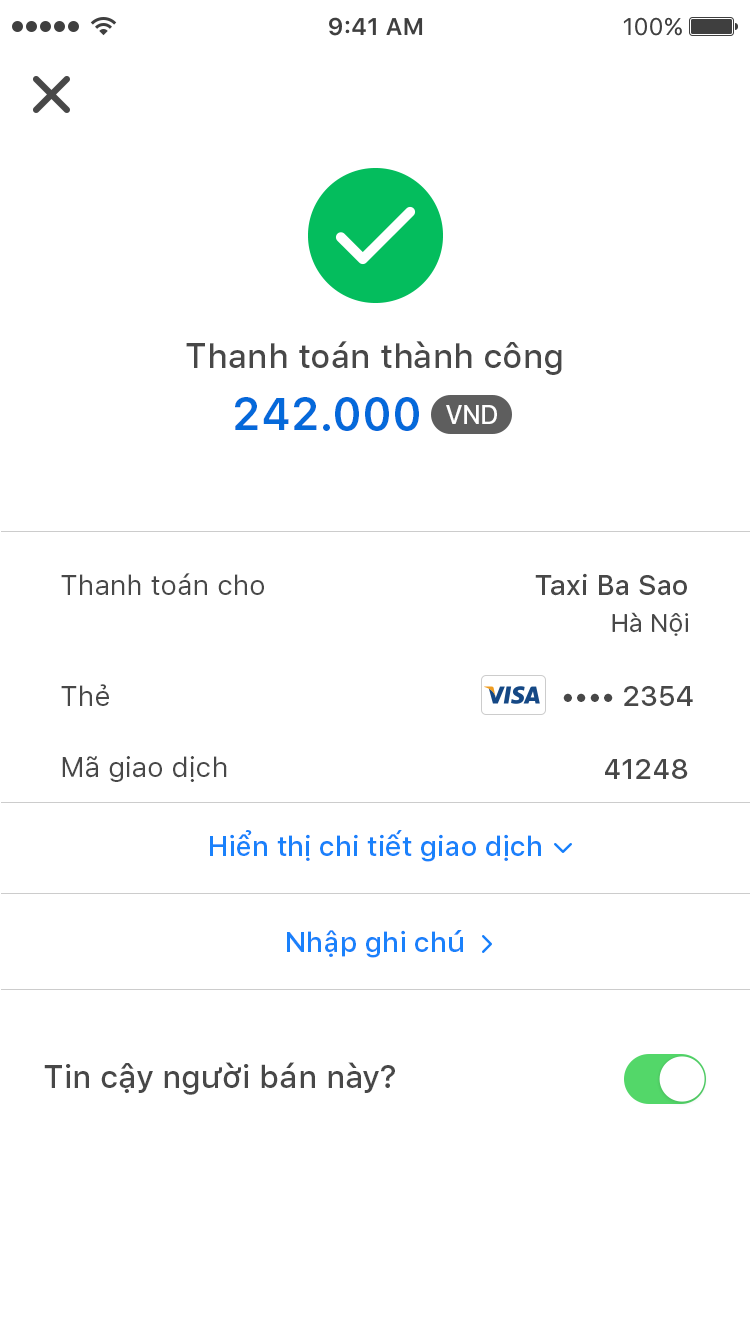
Bước 3
Thanh toán thành công
Thanh toán hoá đơn
Hướng dẫn thanh toán khách hàng có phát sinh dư nợ

Bước 1
Màn hình ứng dụng moca
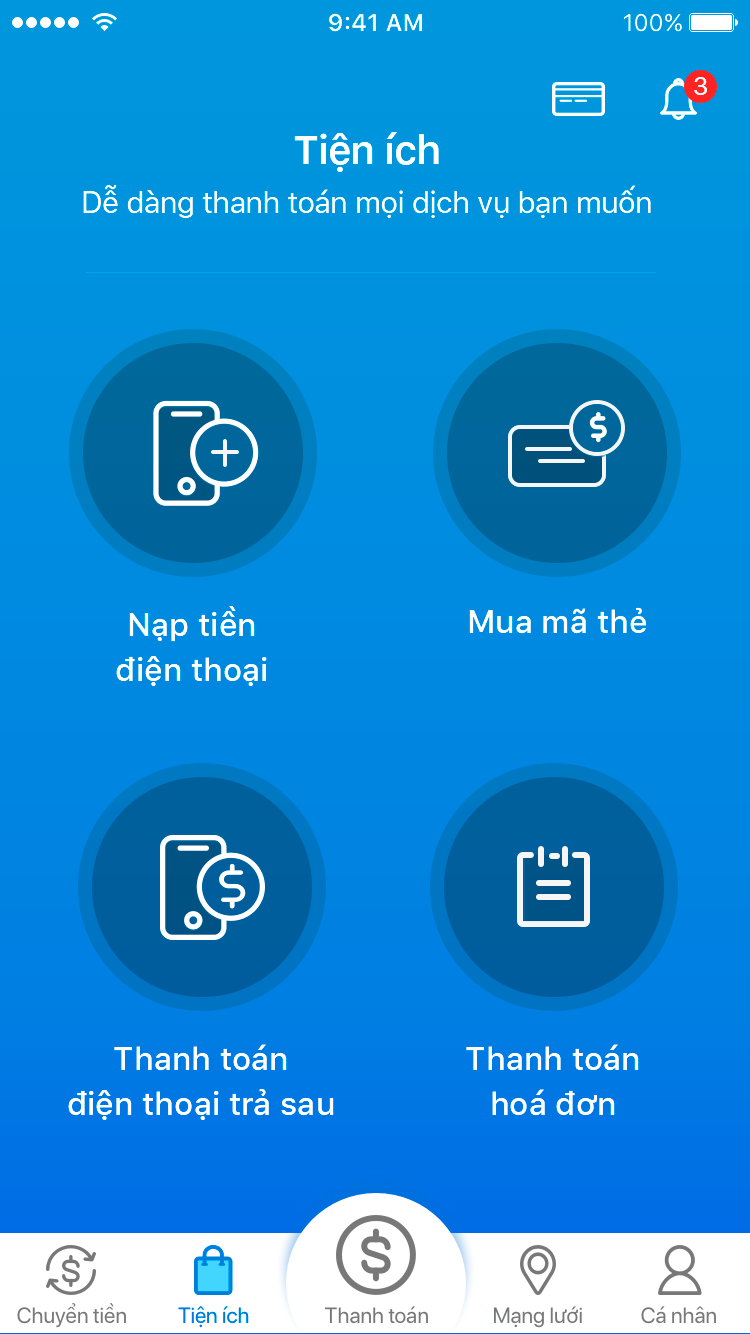
Bước 2
Chọn thanh toán hoá đơn> chọn biểu tượng tiện ích
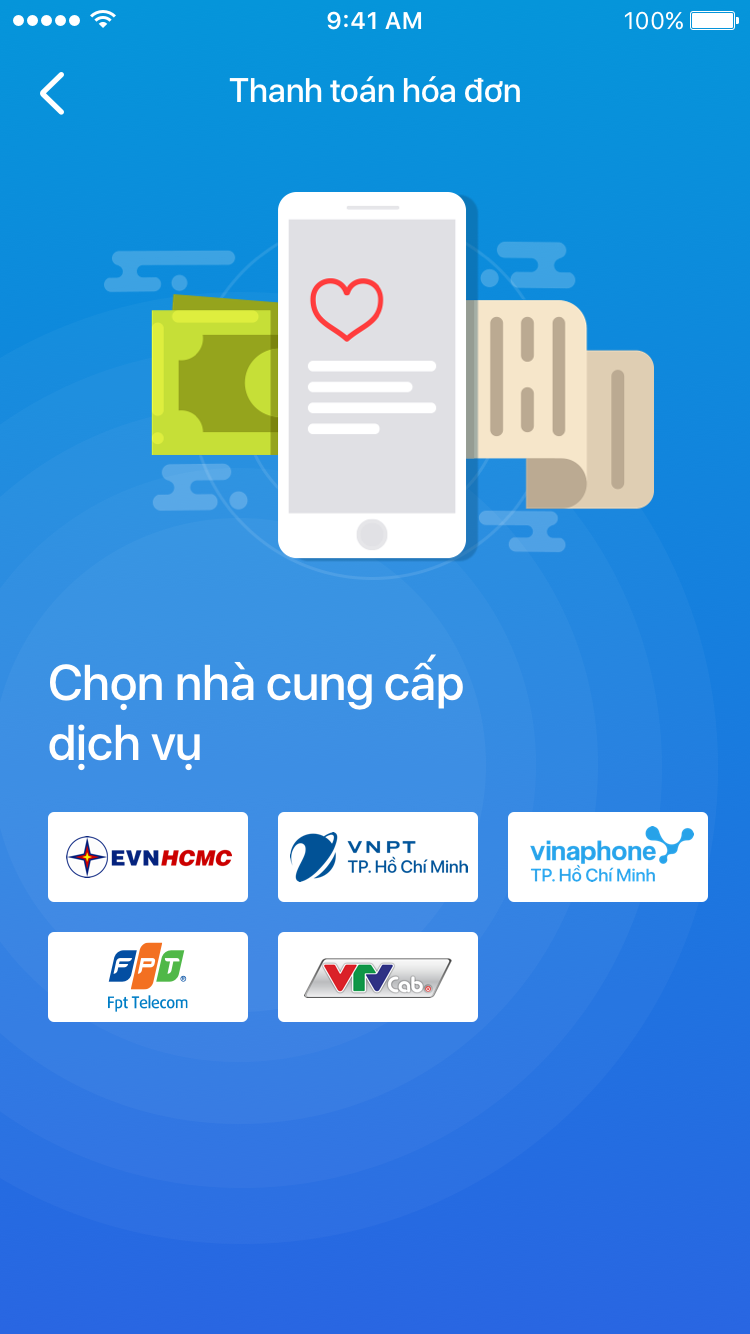
Bước 3
Chọn nhà cung cấp dịch vụ cần thanh toán
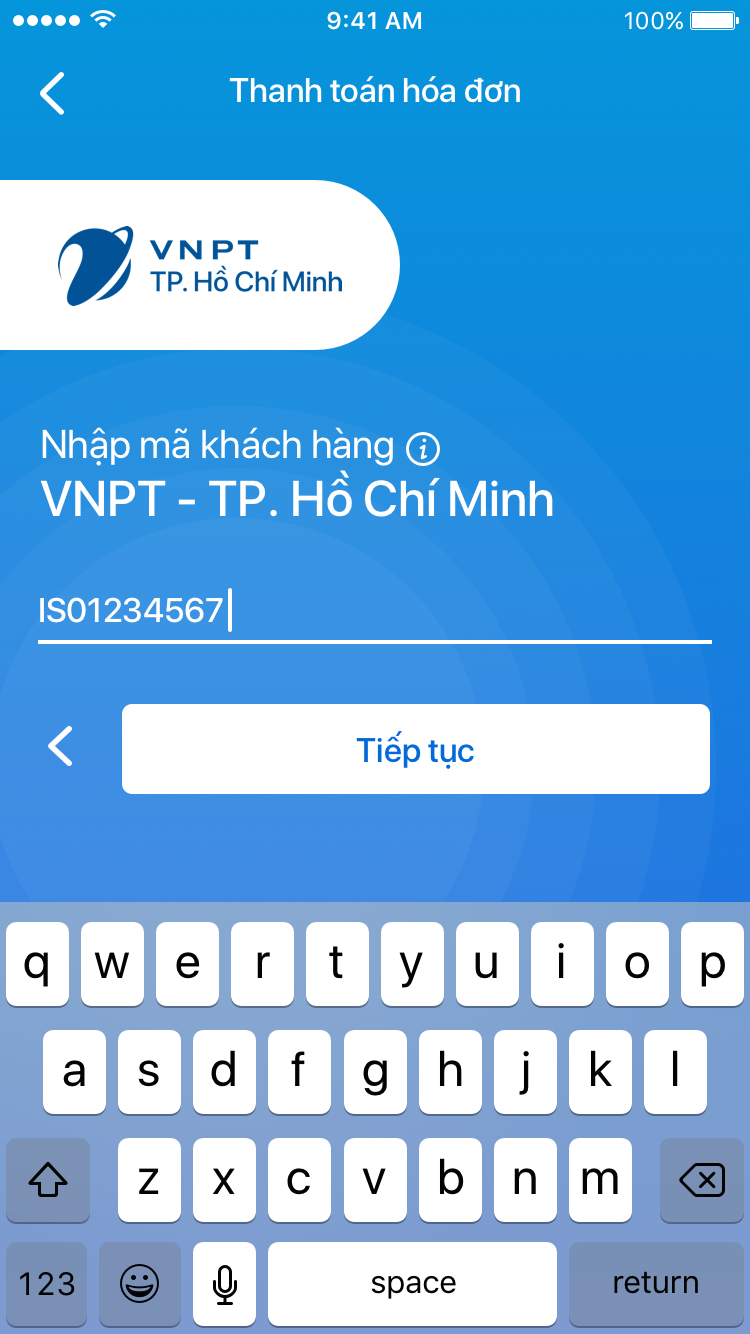
Bước 4
Nhập mã khách hàng chọn (i) xem hướng dẫn xem mã khách hàng của bạn
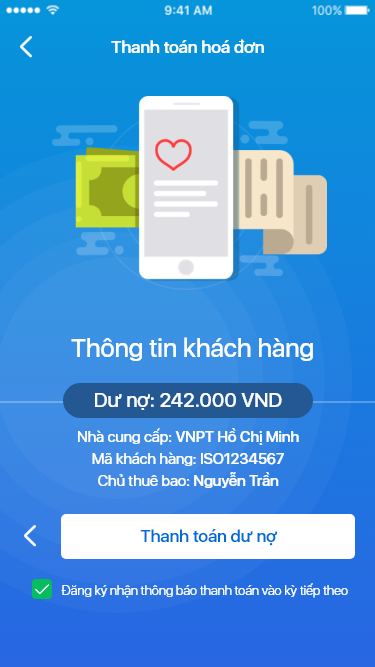
Bước 5
Thanh toán dư nợ phát sinh và đăng ký nhận thông báo thanh toán vào kỳ tiếp theo
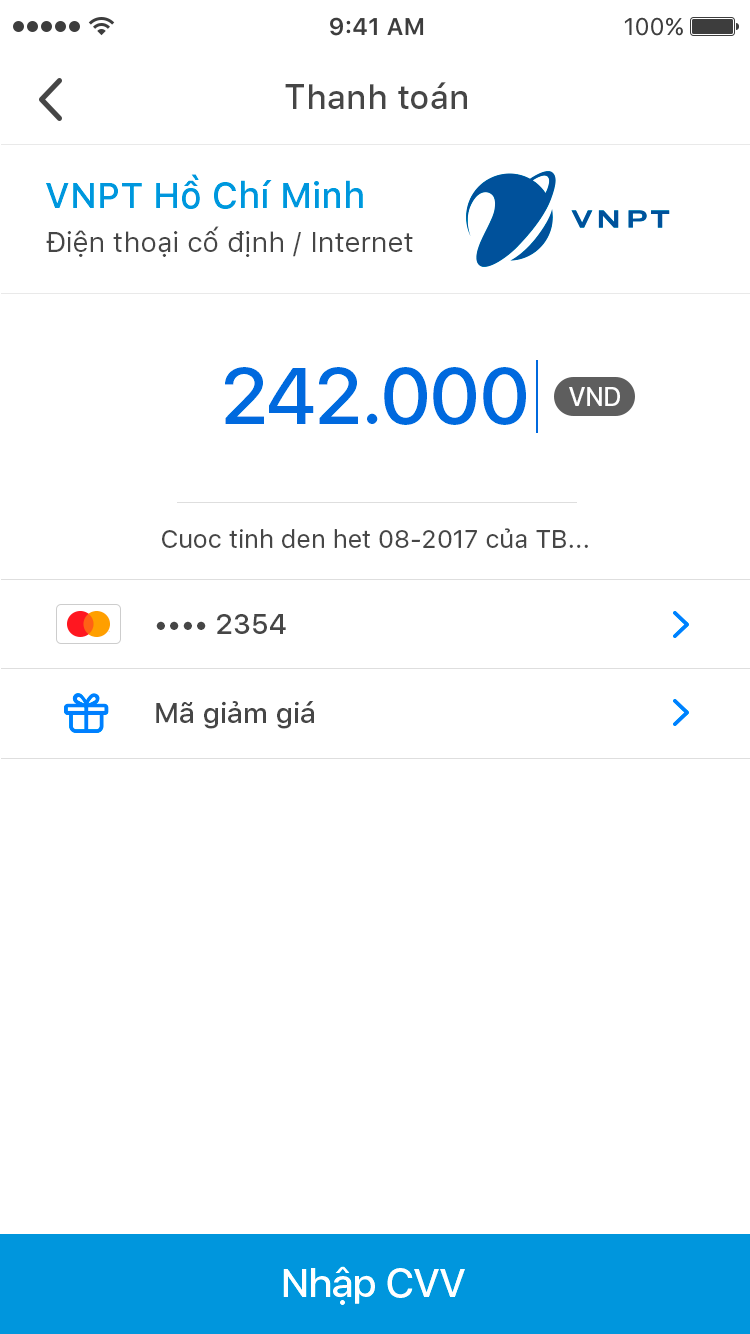
Bước 6
Lựa chọn nguồn tiền danh sách các thẻ đã liên kết, nhập mã giảm giá nếu có và Xác thực bảo mật thanh toán
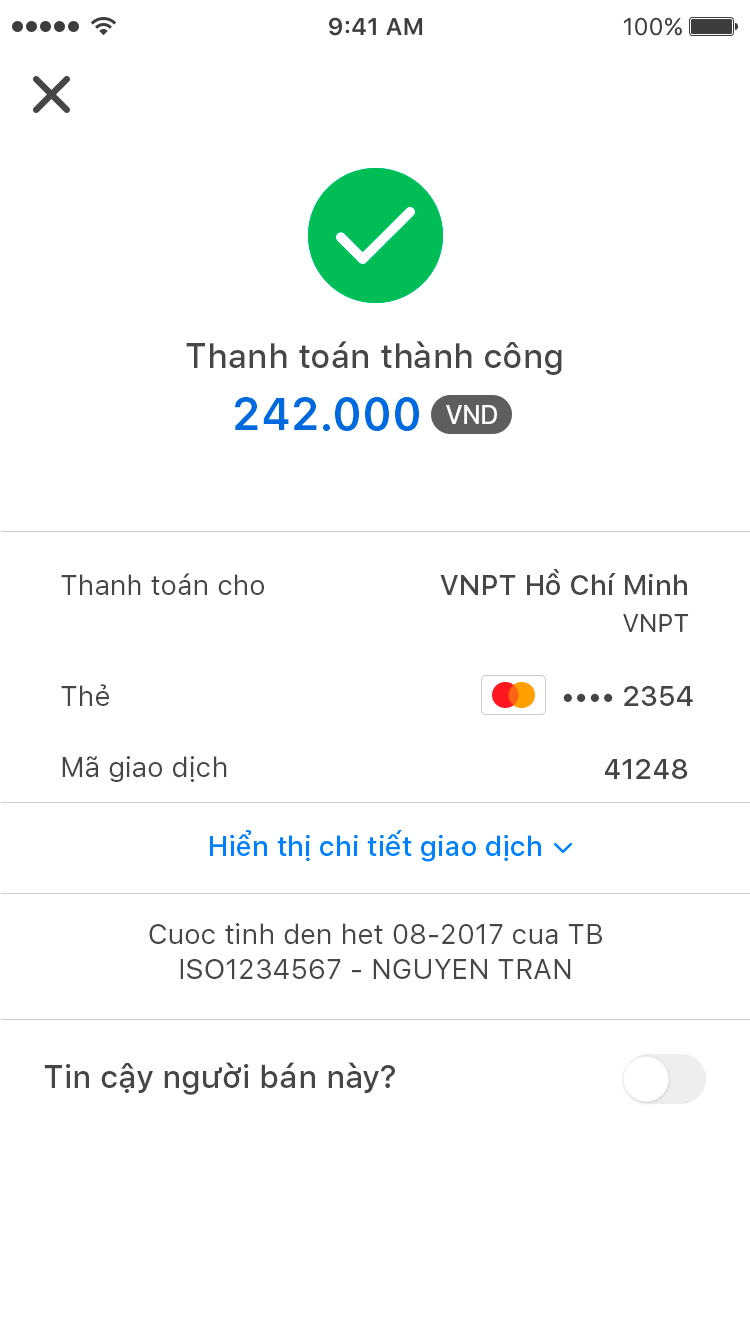
Bước 7
Thanh toán thành công
Thanh toán hoá đơn
Hướng dẫn thanh toán khách hàng chưa phát sinh dư nợ

Bước 1
Màn hình ứng dụng moca > chọn biểu tượng tiện ích
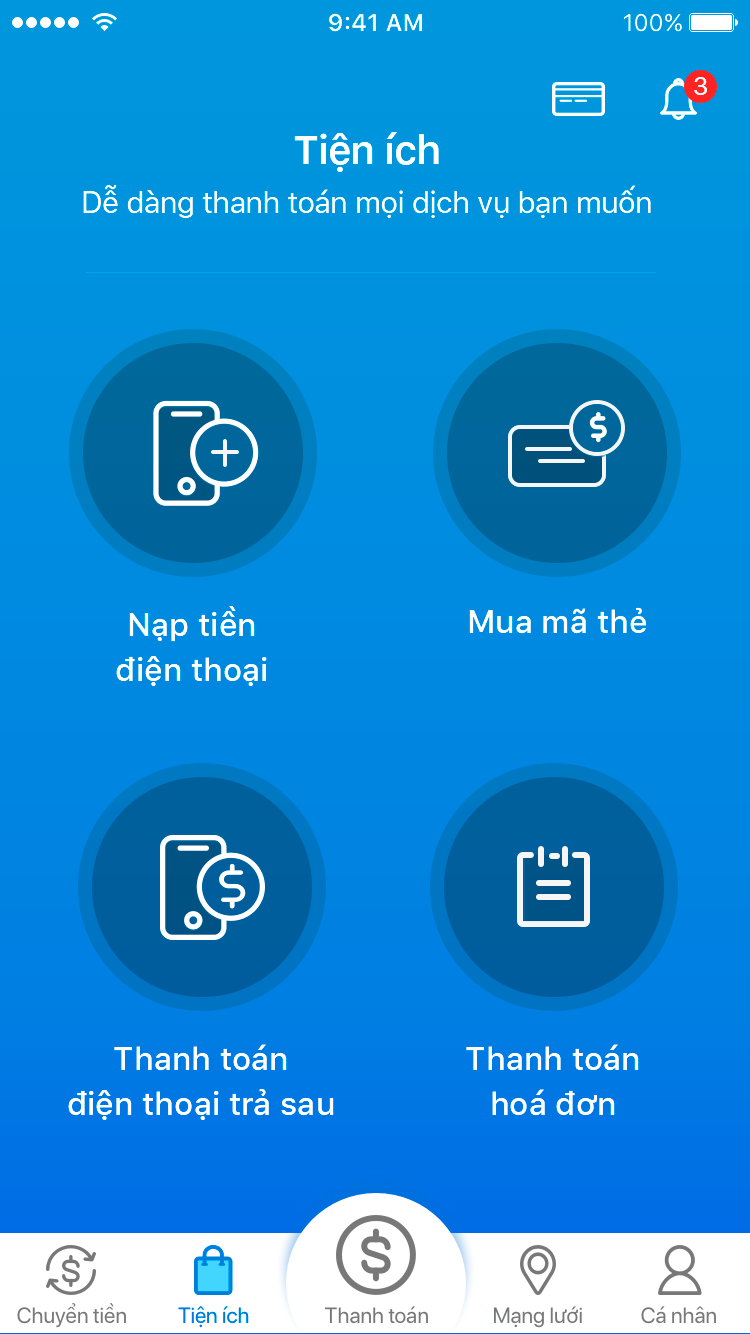
Bước 2
Chọn thanh toán hoá đơn
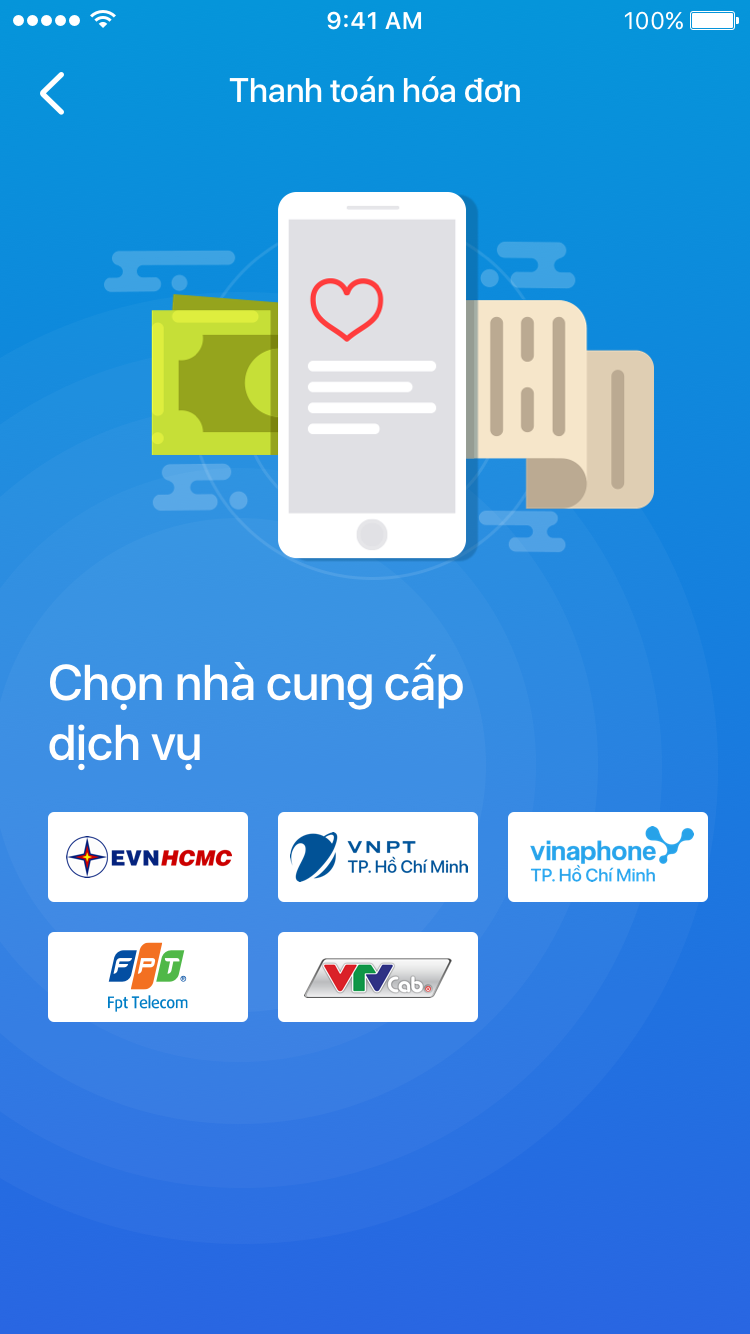
Bước 3
Chọn nhà cung cấp dịch vụ cần thanh toán
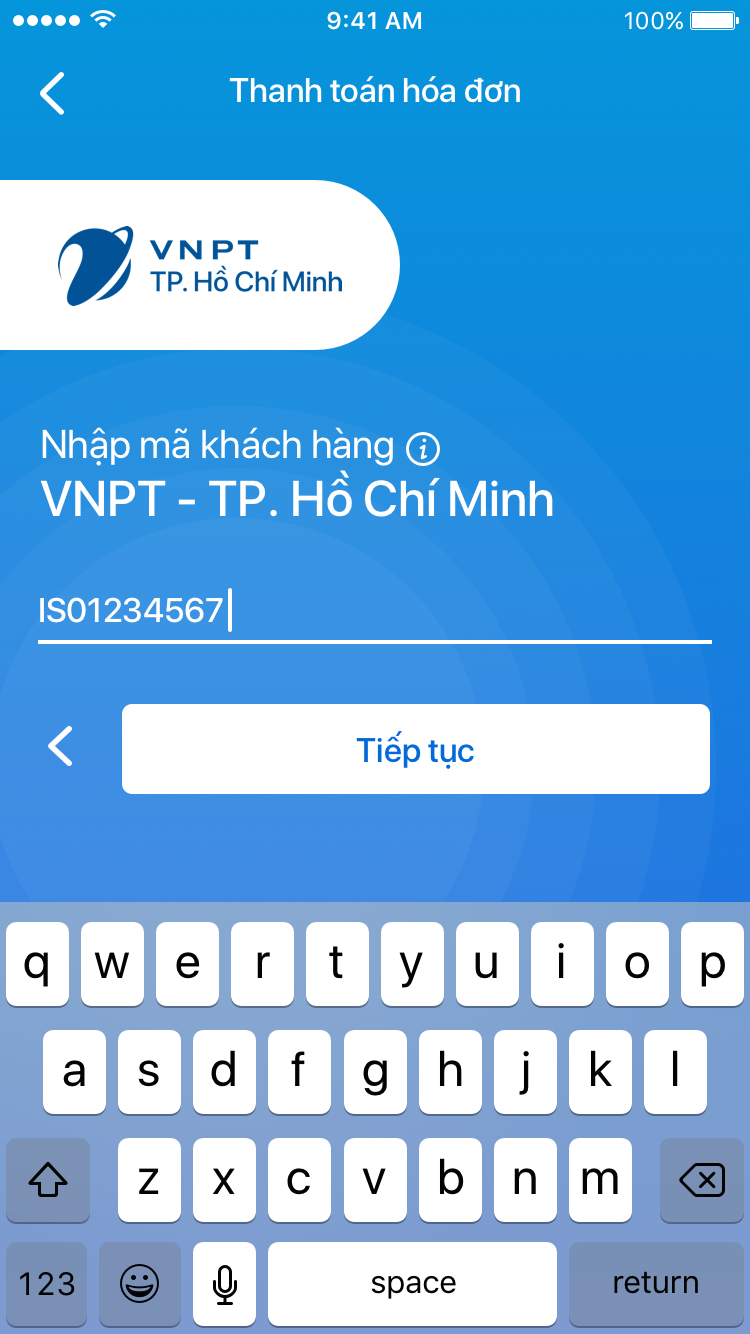
Bước 4
Nhập mã khách hàng chọn (i) xem hướng dẫn xem mã khách hàng của bạn
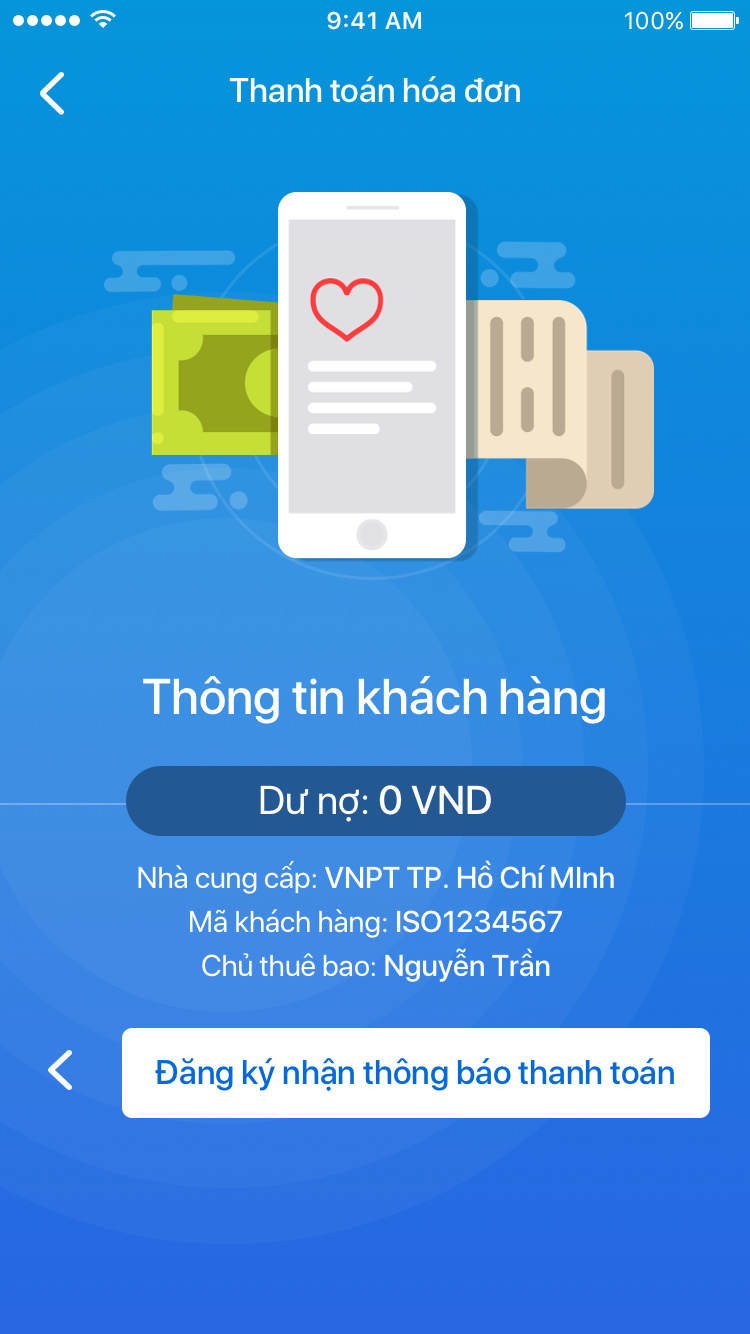
Bước 5
Chưa có dự nợ phát sinh trong kỳ và chọn đăng ký nhận thông báo thanh toán vào kỳ tiếp theo
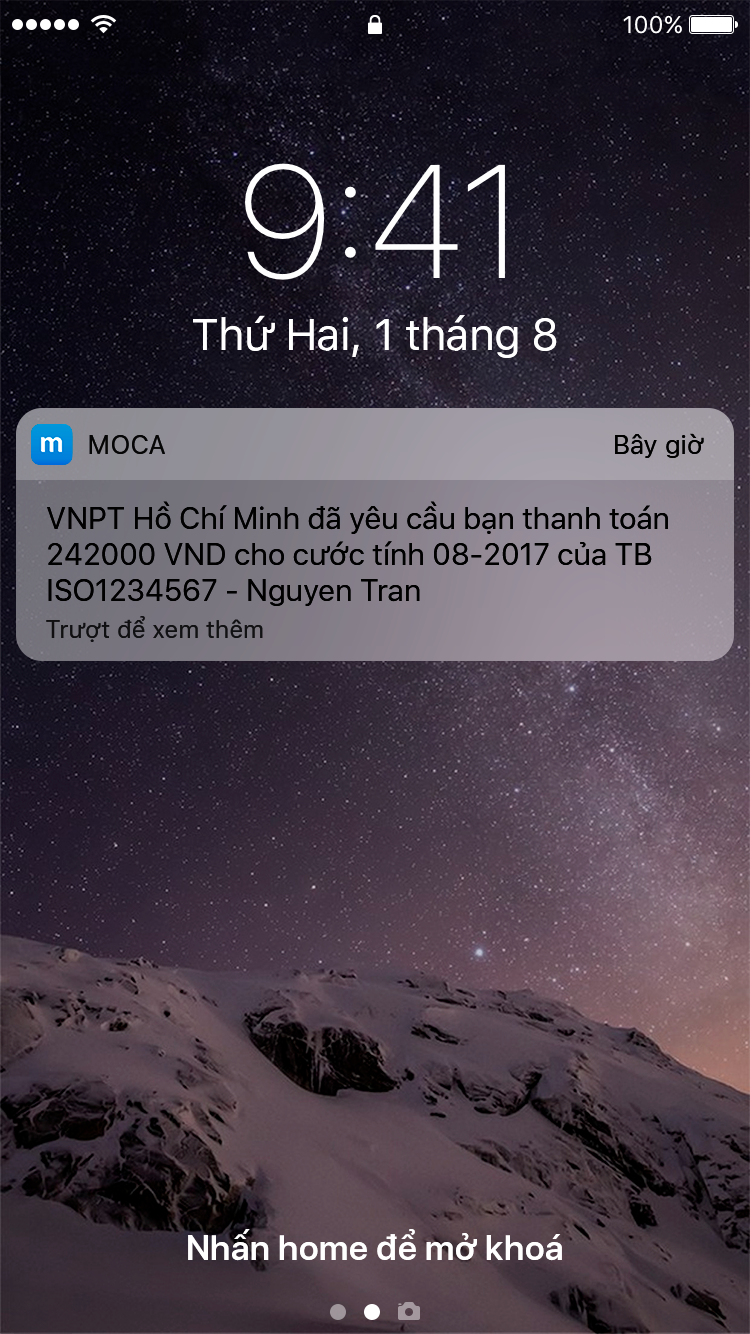
Bước 6
Hệ thống tự động thông báo dư nợ phát sinh hàng tháng. Chạm vào thông báo và thanh toán
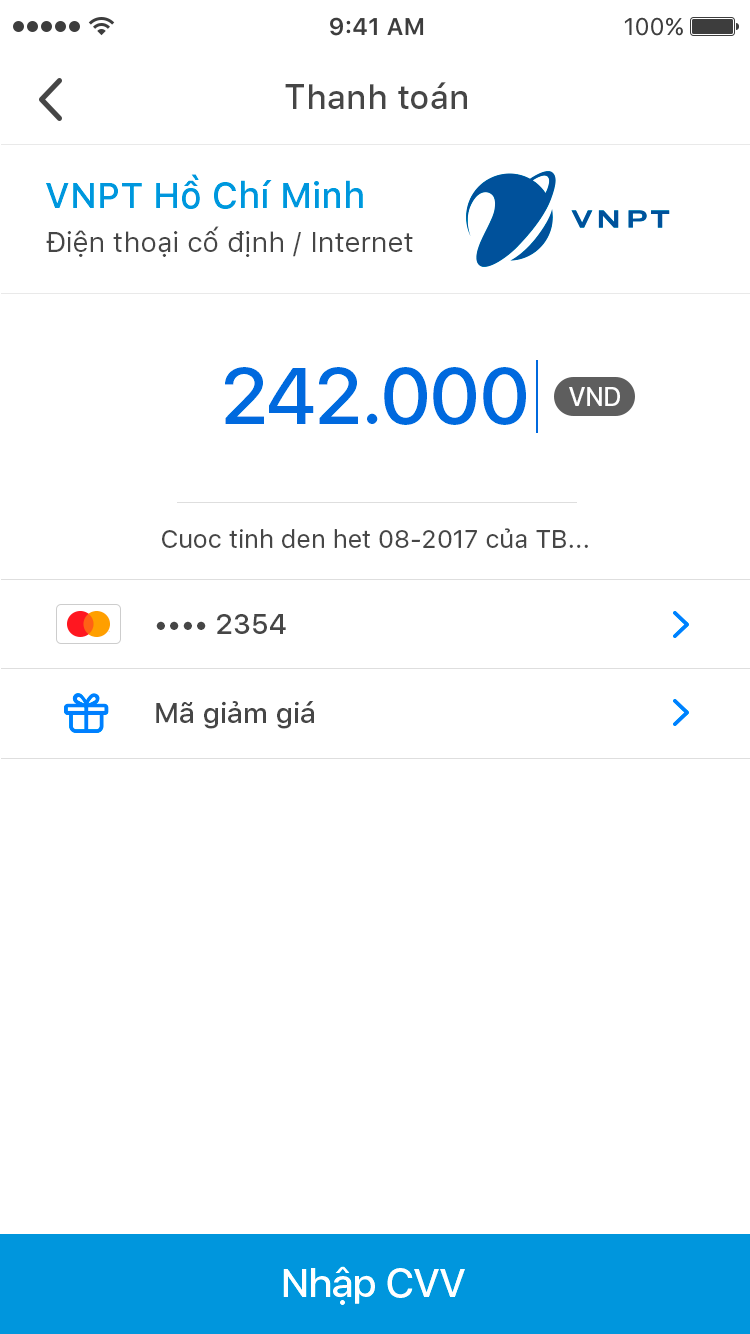
Bước 7
Lựa chọn nguồn tiền và xác thực bảo mật thanh toán
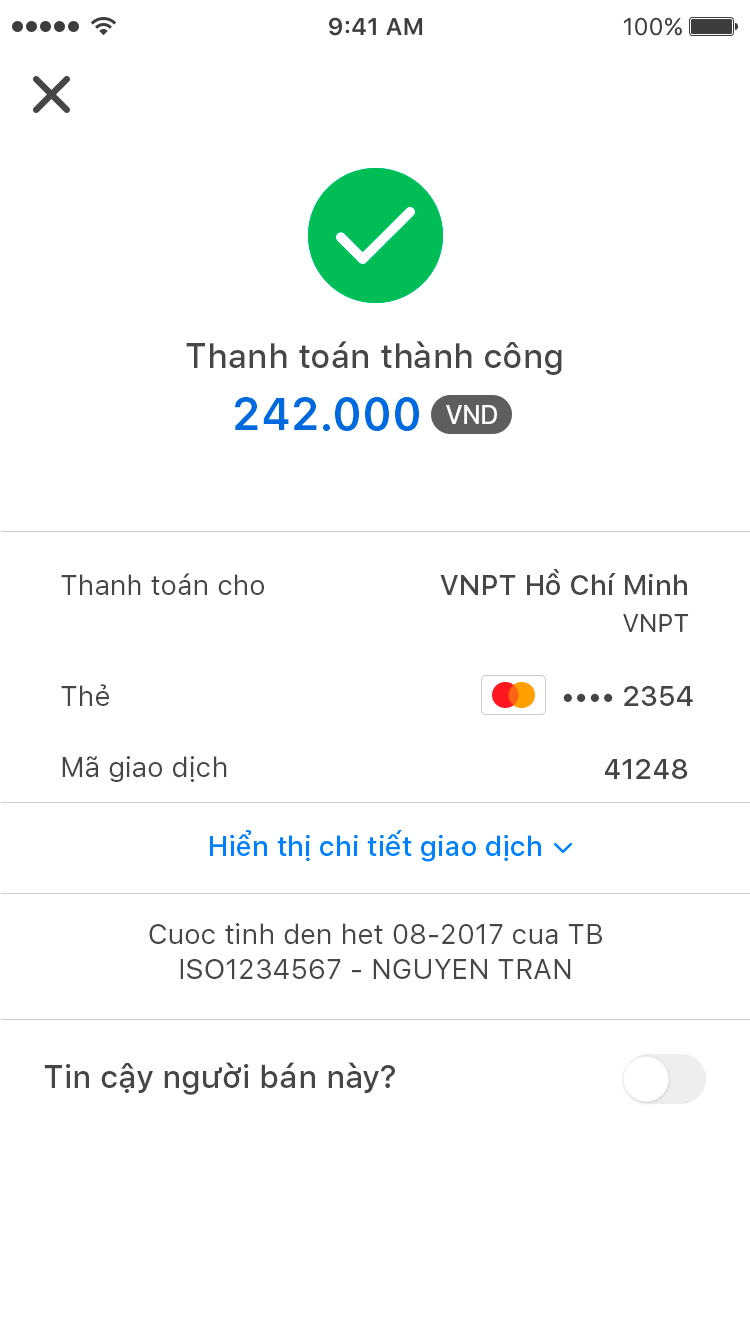
Bước 8
Thanh toán dư nợ thành công
Thanh toán trực tuyến
Hướng dẫn thanh toán trực tuyến (online)

Bước 1
Màn hình ứng dụng Moca.
Chạm màn hình bắt đầu thanh toán
Quét QR thanh toán tại trang thanh toán trực tuyến
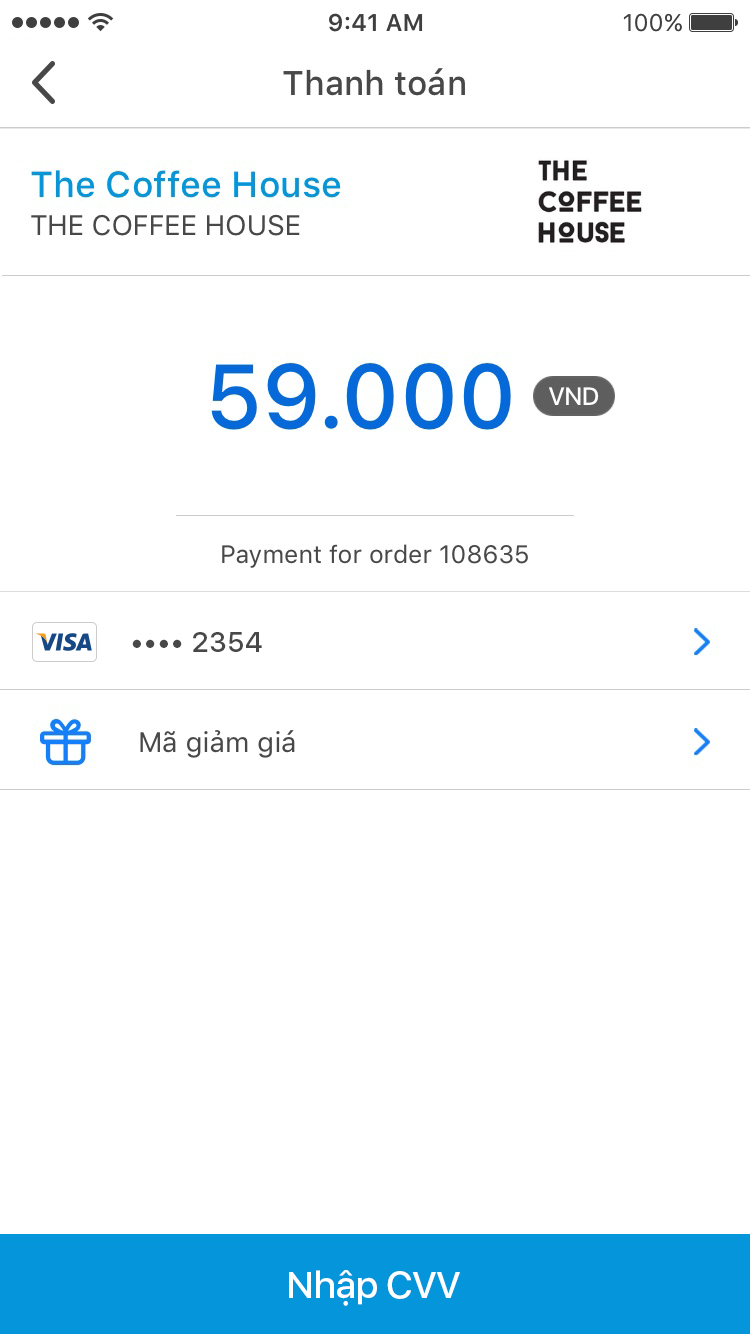
Bước 2
Lựa chọn nguồn tiền danh sách các thẻ đã liên kết, nhập mã giảm giá nếu có.
Xác thực bảo mật thanh toán
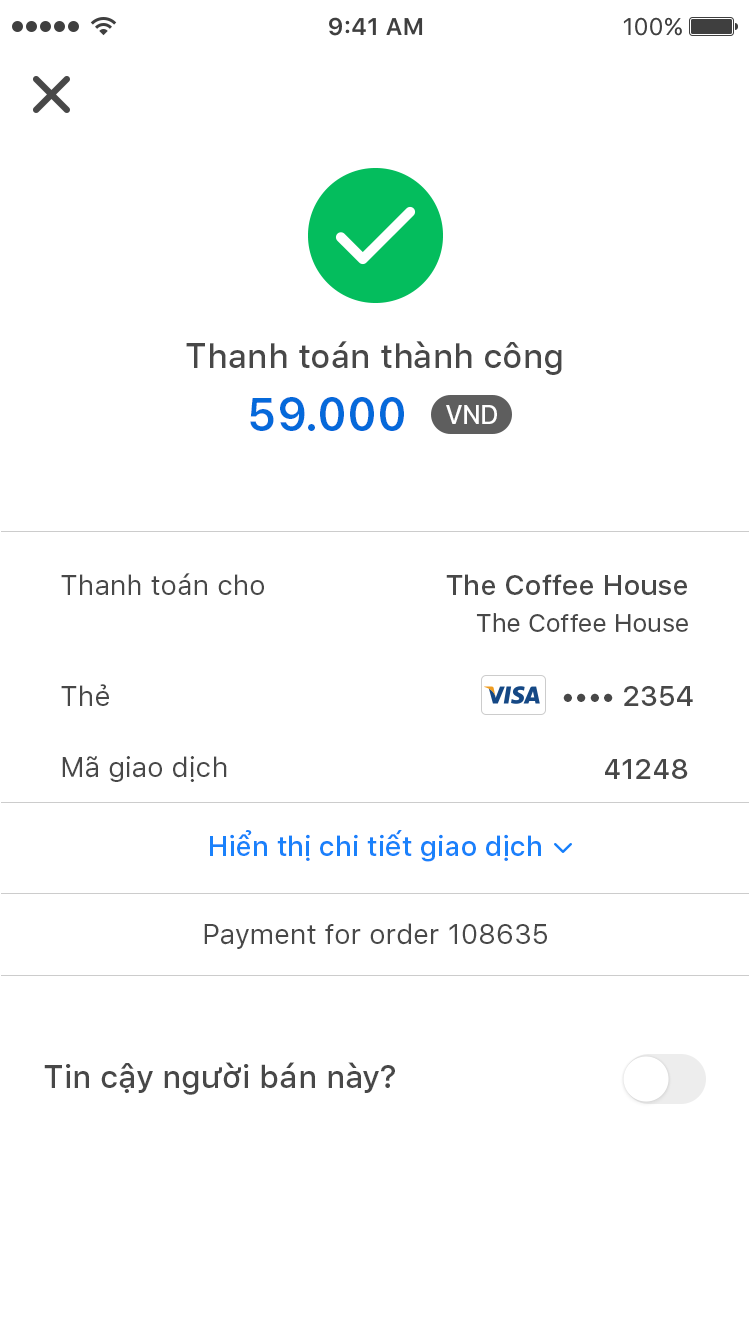
Bước 3
Thanh toán thành công
Nạp tiền điện thoại/ Mua mã thẻ
Hướng dẫn nạp tiền điện thoại, mã thẻ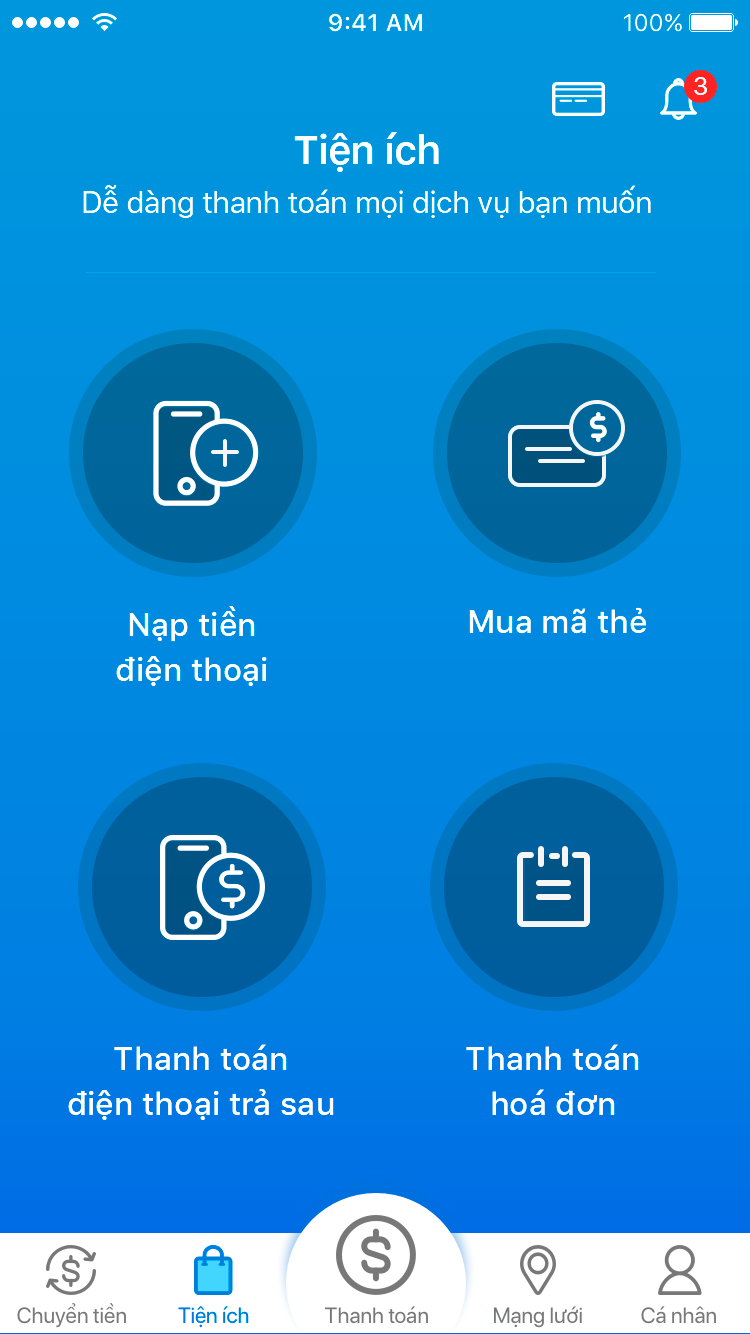
Bước 1
Màn hình ứng dụng moca > Chọn Tiện ích > Chọn Nạp tiền điện thoại, Mua mã thẻ
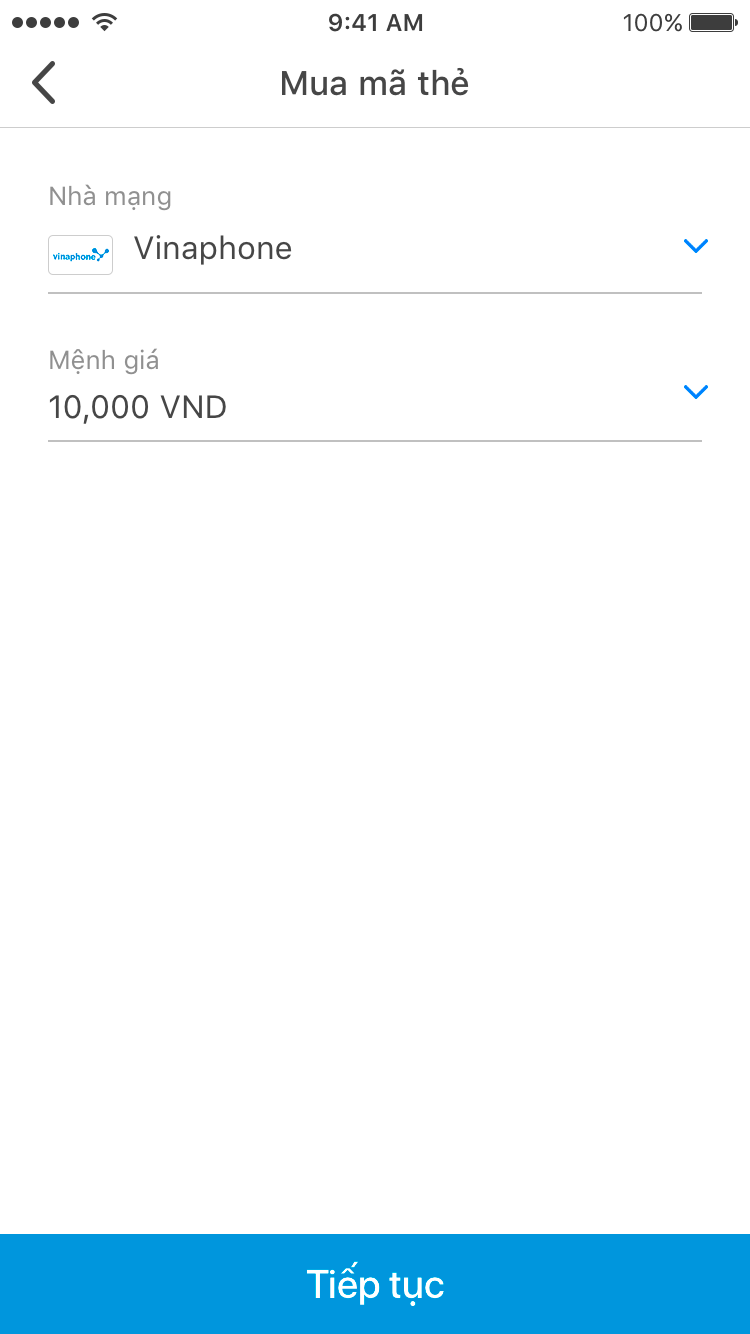
Bước 2
Chọn nhà mạng > Nhập số tiền cần nạp, mệnh giá thẻ cào
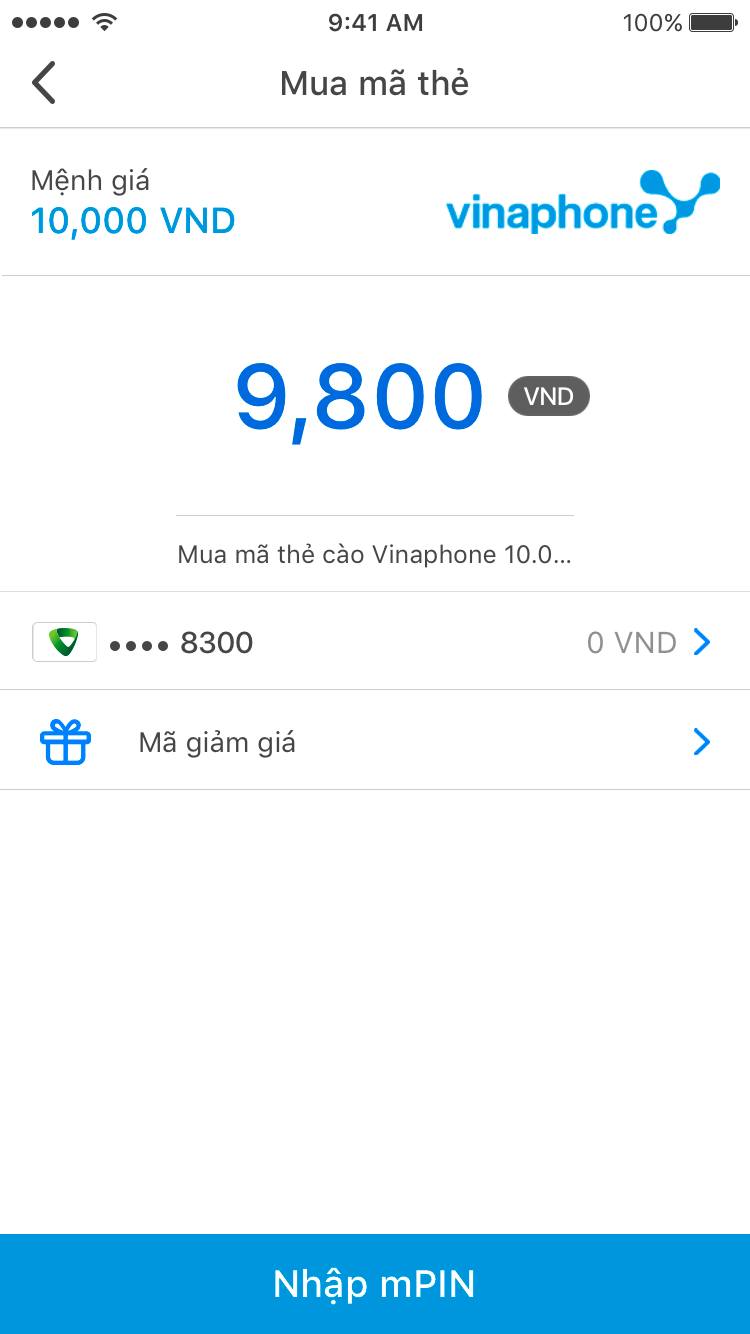
Bước 3
Lựa chọn nguồn tiền danh sách các thẻ đã liên kết, nhập mã giảm giá nếu có
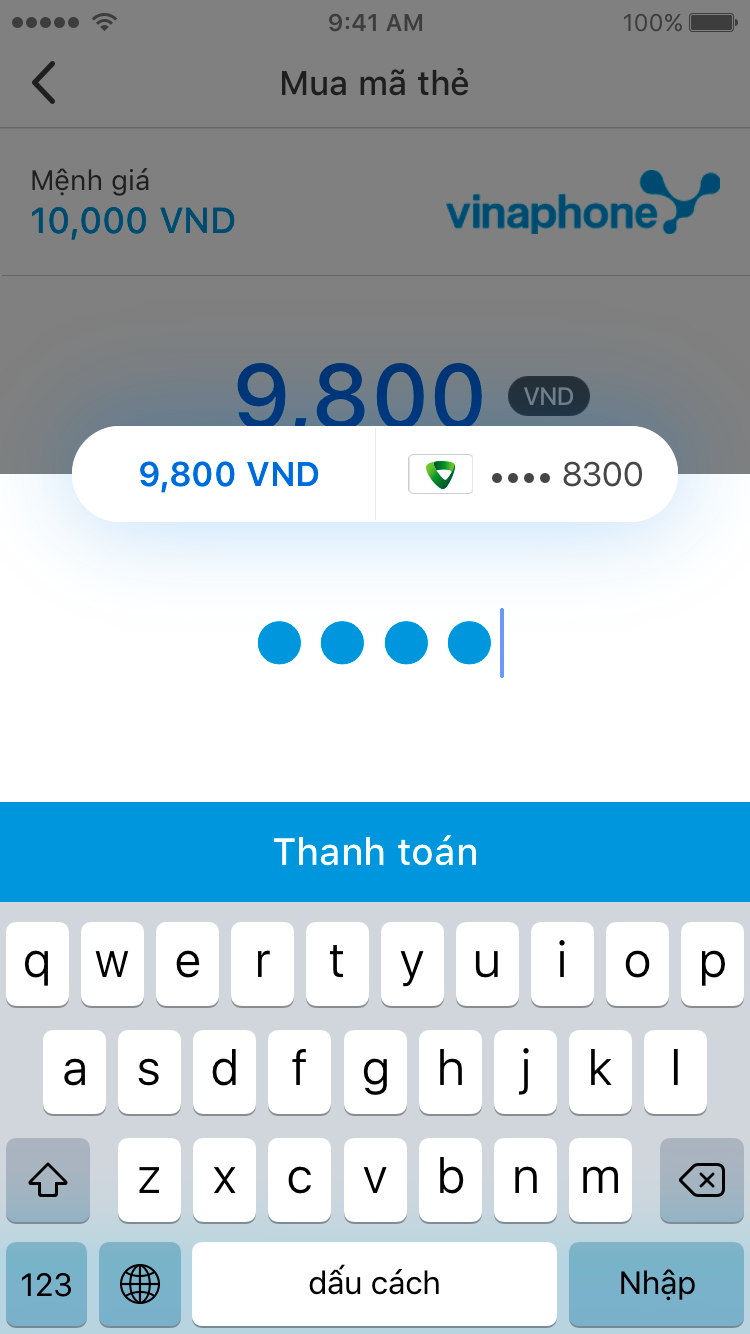
Bước 4
Xác thực bảo mật thanh toán
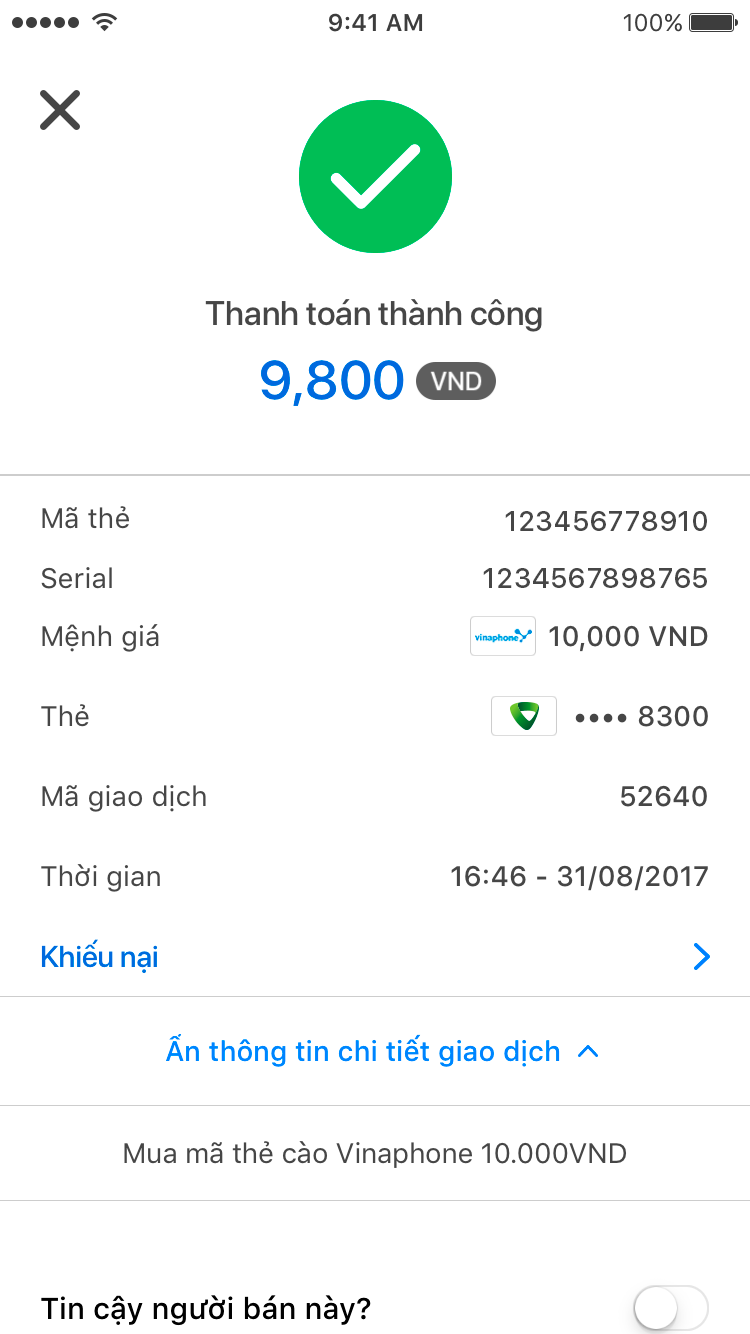
Bước 5
Thanh toán thành công
Cài đặt hình thức đăng nhập
Thay đổi các lựa chọn cài đặt đăng nhập vào ứng dụng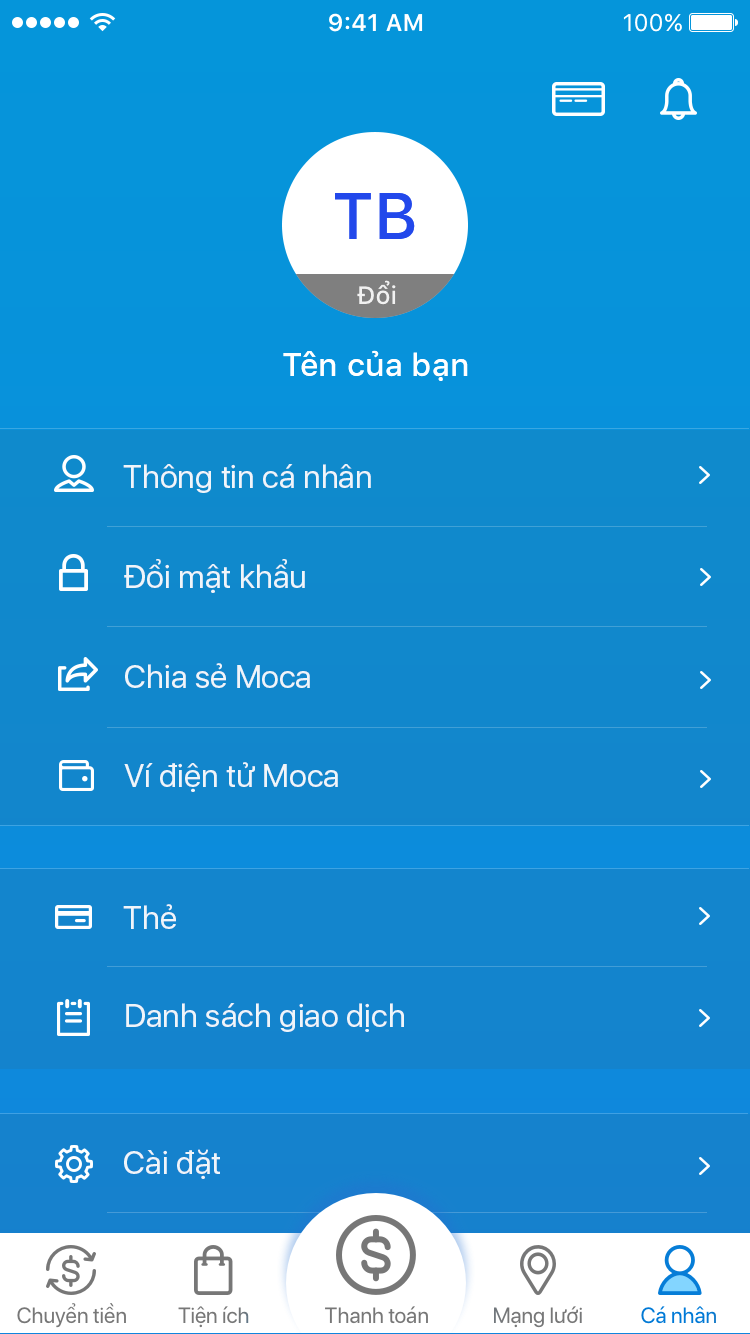
Bước 1
Màn hình ứng dụng moca > Chọn Cá nhân > Chọn Cài đặt
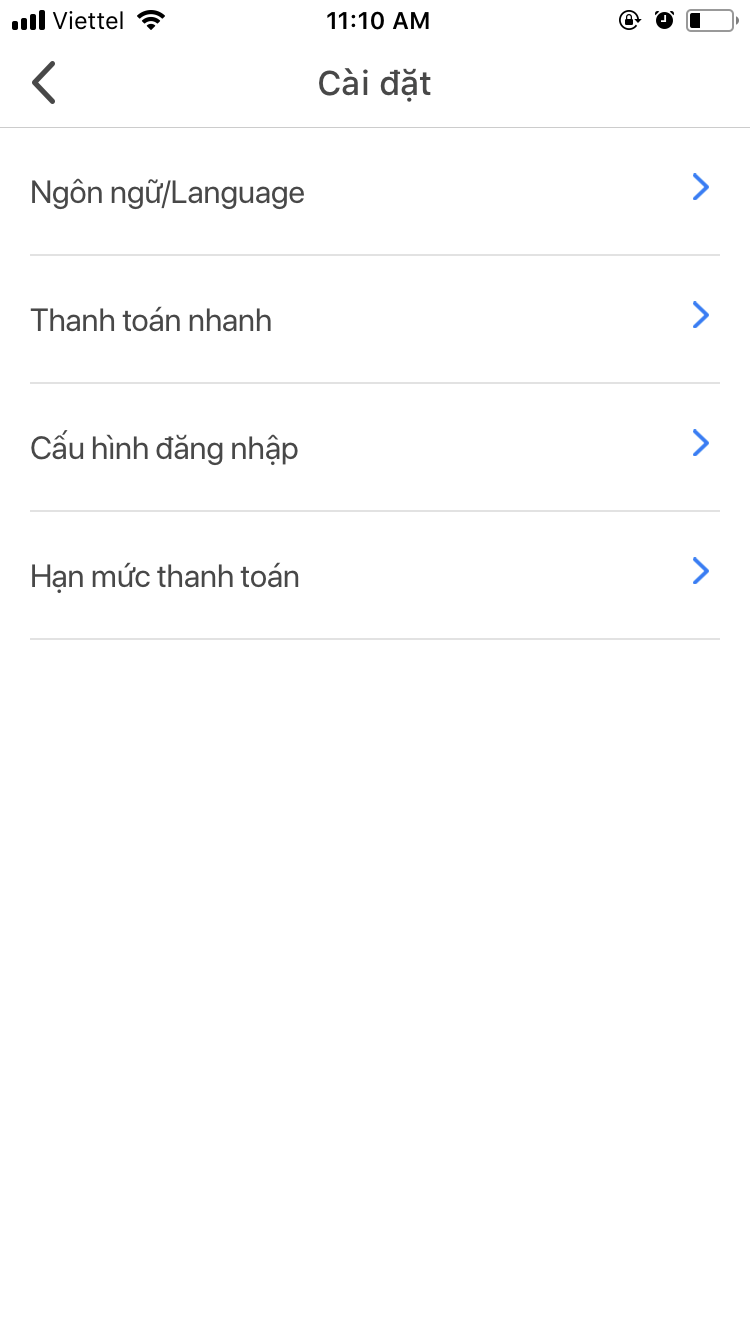
Bước 2
Cấu hình đăng nhập > Nhập mật khẩu mỗi khi sử dụng/ Đăng nhập vân tay/ Tự động đăng nhập
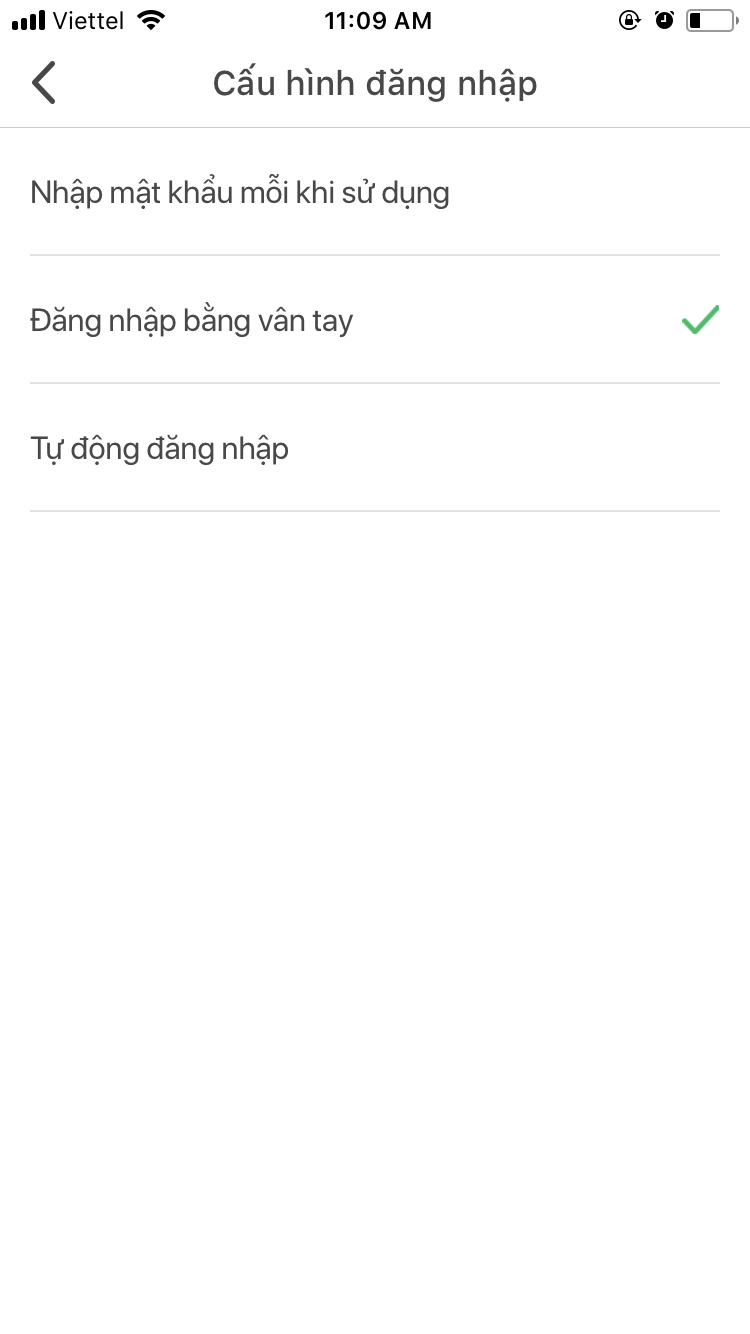
Bước 3
Cài đặt thành công
Cài đặt thanh toán nhanh
Cài đặt Thay đổi hạn mức thanh toán nhanh, người bán hàng tin cậy
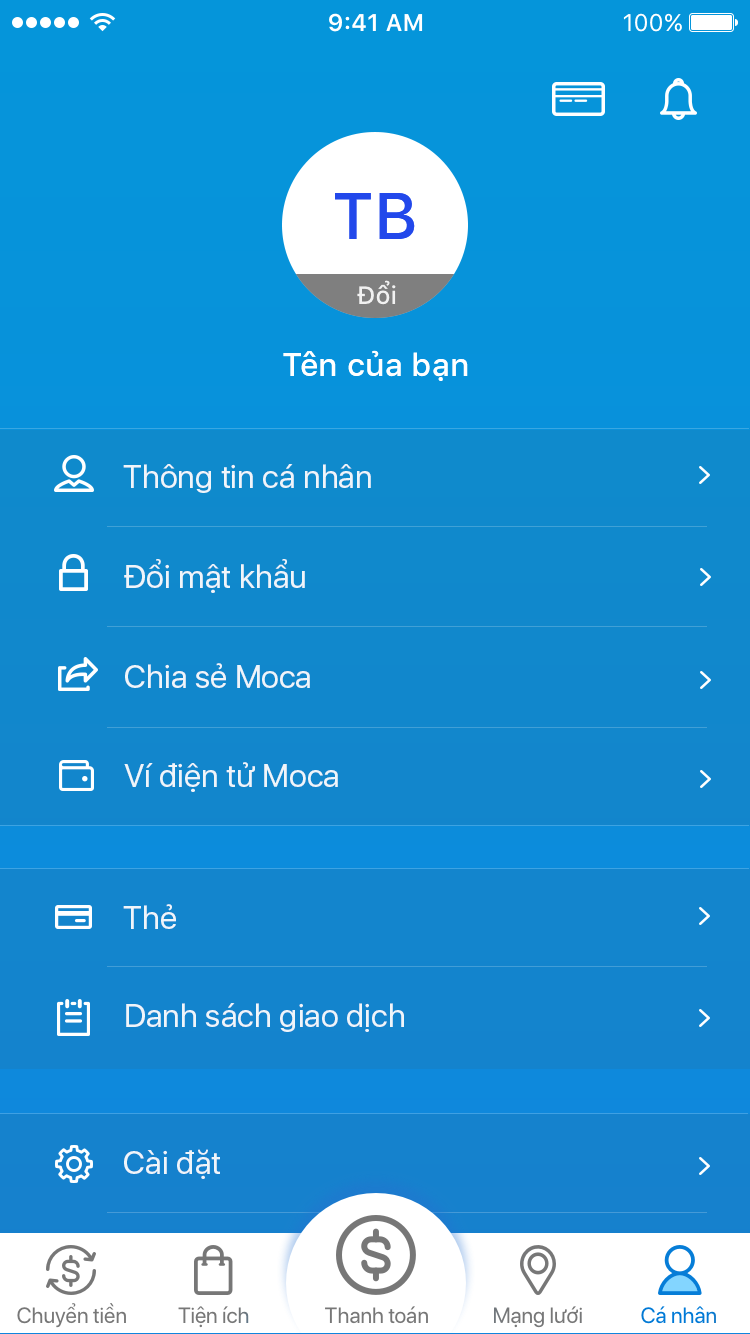
Bước 1
Màn hình ứng dụng moca > Chọn Cá nhân > Chọn Cài đặt
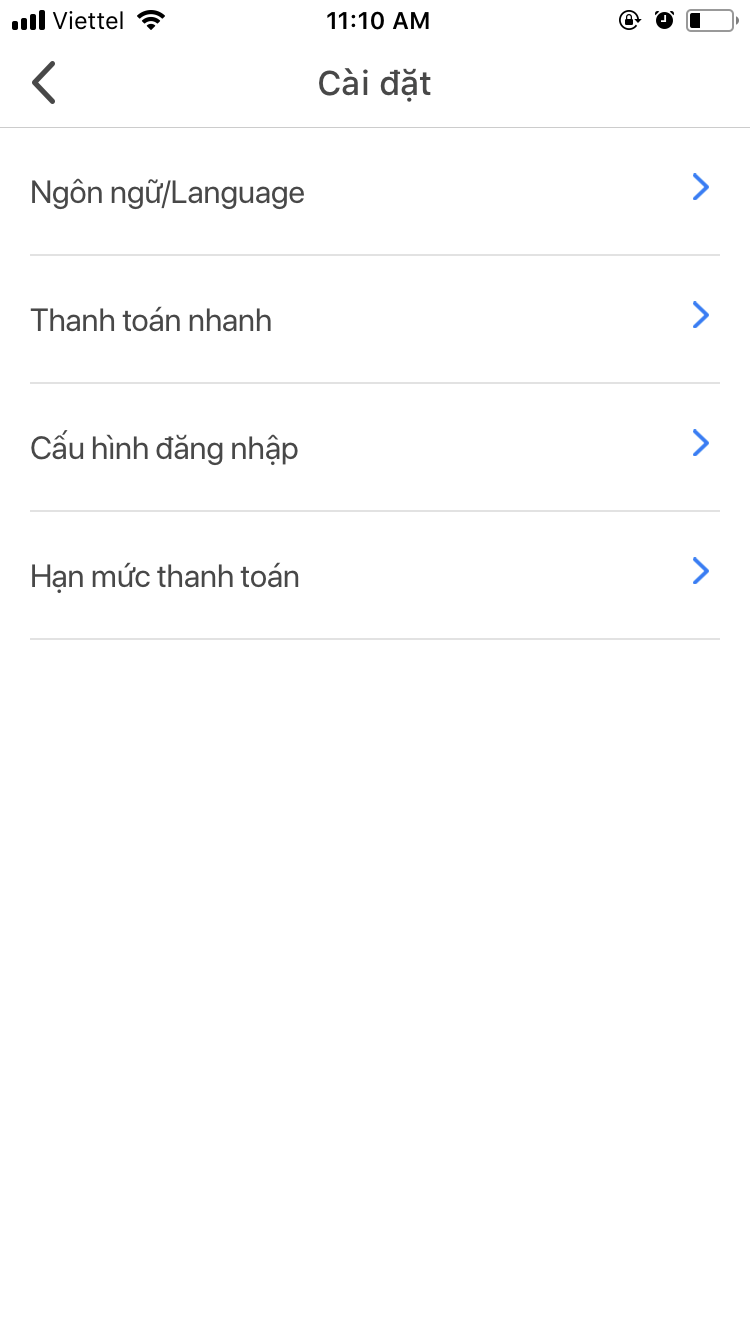
Bước 2
Thanh toán nhanh > Chọn biểu tượng (icon) > Nhập mật khẩu xác nhận kích hoạt thanh toán nhanh
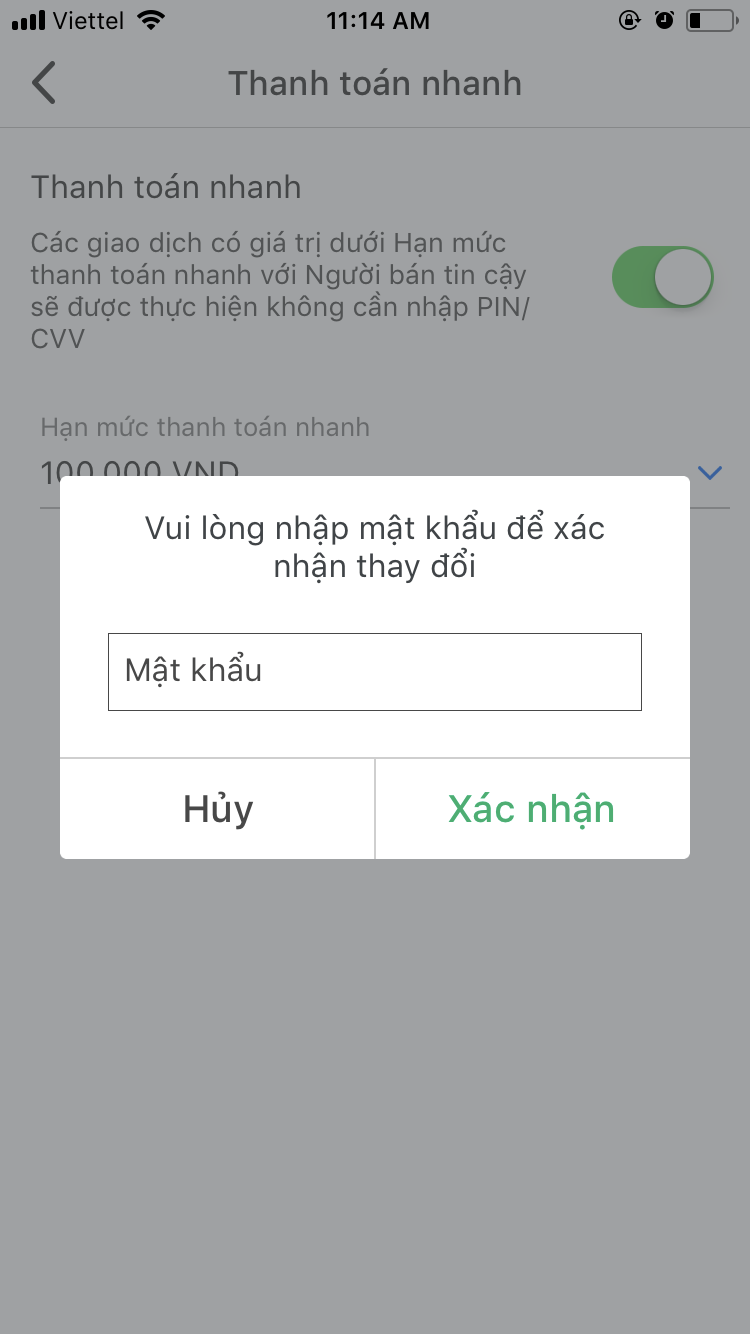
Bước 3
Thanh toán nhanh > Chọn biểu tượng (bật tắt) > Nhập mật khẩu xác nhận kích hoạt thanh toán nhanh
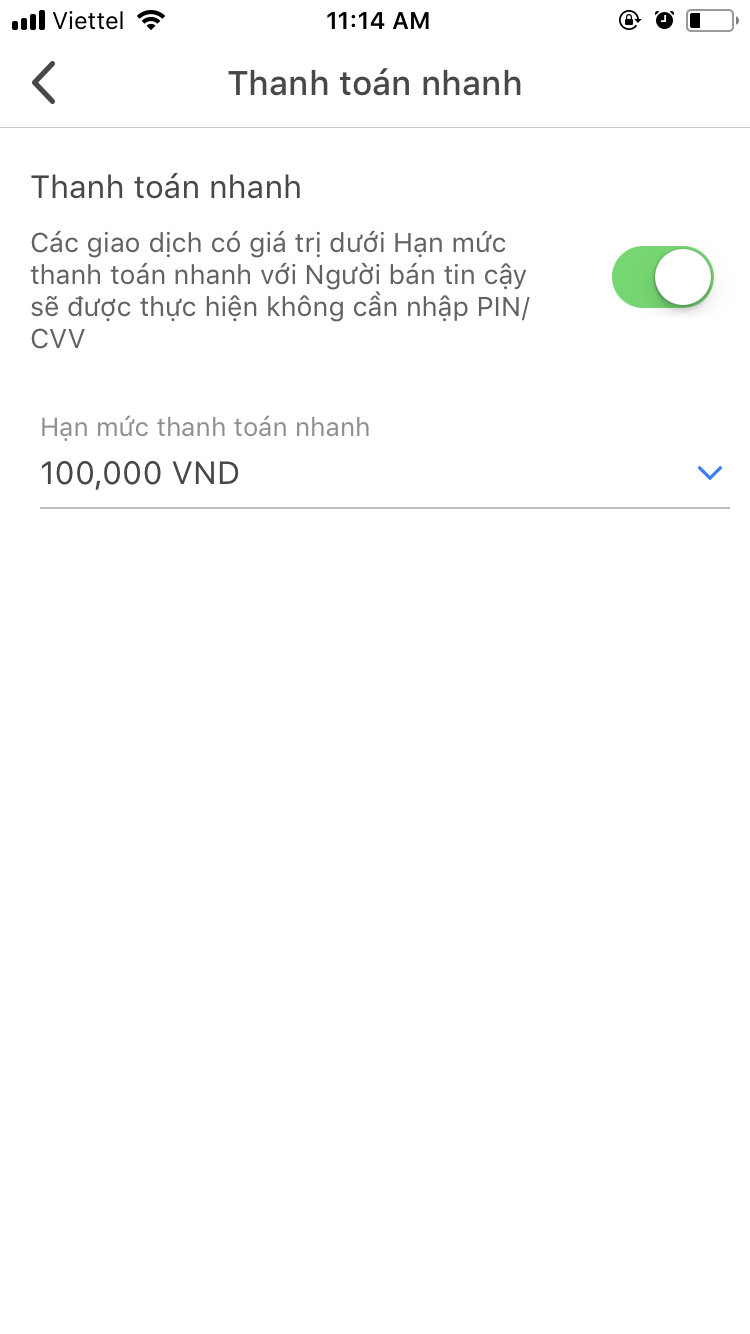
Bước 4
Bạn có thể xoá Người bán tin cậy thanh toán nhanh
Xác thực Ví Moca
Hướng dẫn xác thực Ví Moca
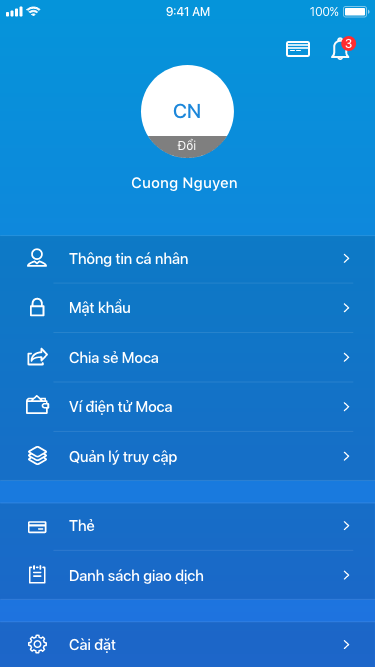
Bước 1:
Tại màn hình chính chọn biểu tượng “Cá nhân” > vào “Ví điện tử Moca”
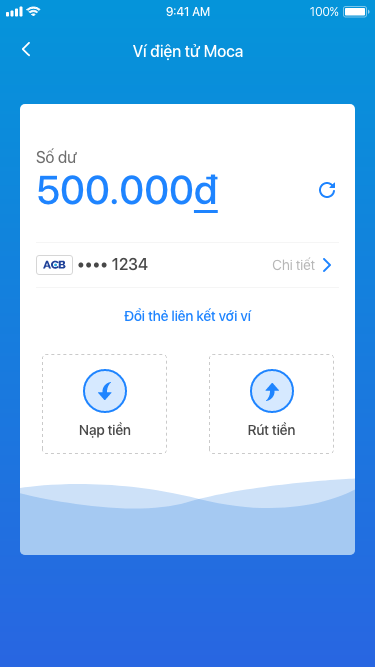
Bước 2:
Chọn “Nạp tiền”
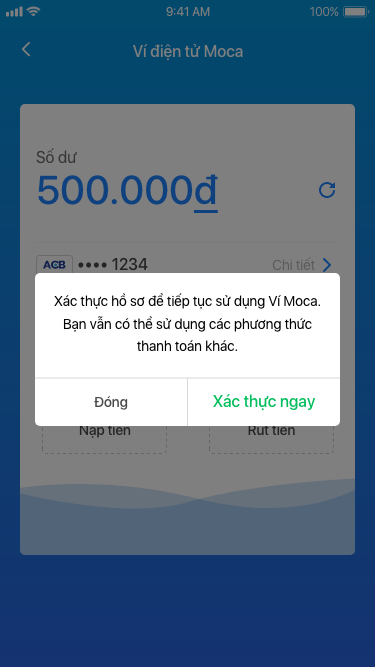
Bước 3:
Chọn “Xác thực tài khoản”
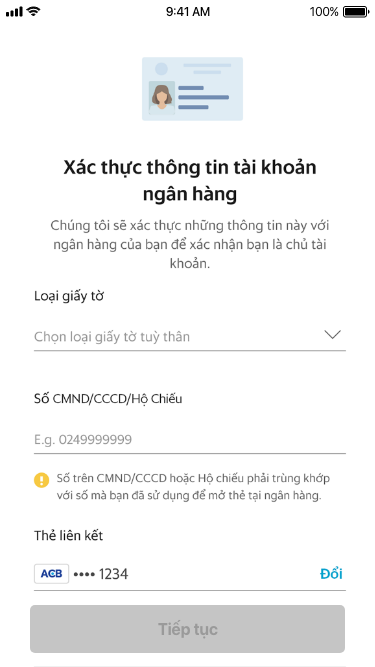
Bước 4:
Xác thực tài khoản ngân hàng
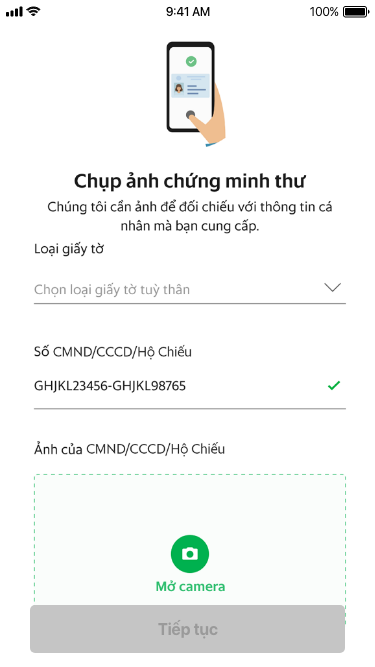
Bước 5:
Chụp hình CMND/CCCD/Hộ chiếu
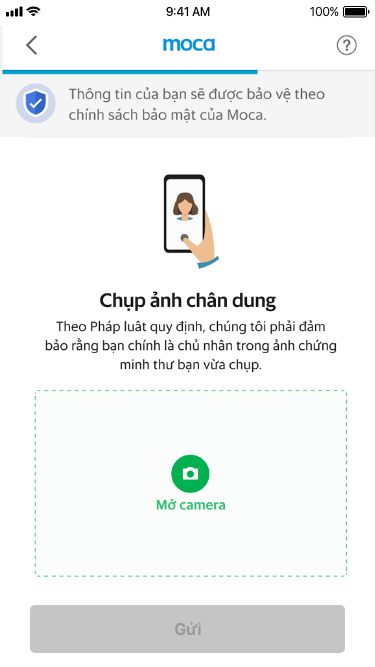
Bước 6:
Chụp ảnh chân dung
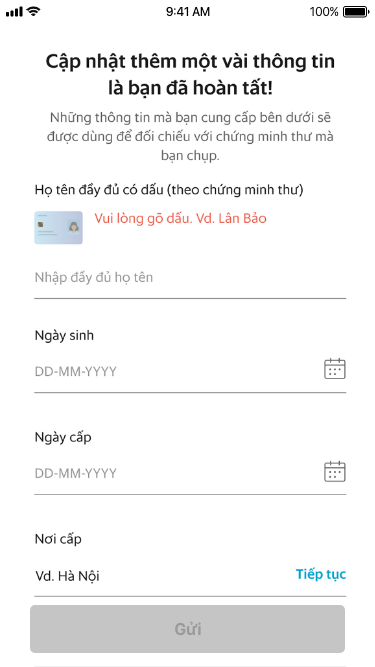
Bước 7:
Điền thông tin cá nhân
Nạp tiền vào ví điện tử
Nạp tiền vào ví điện tử
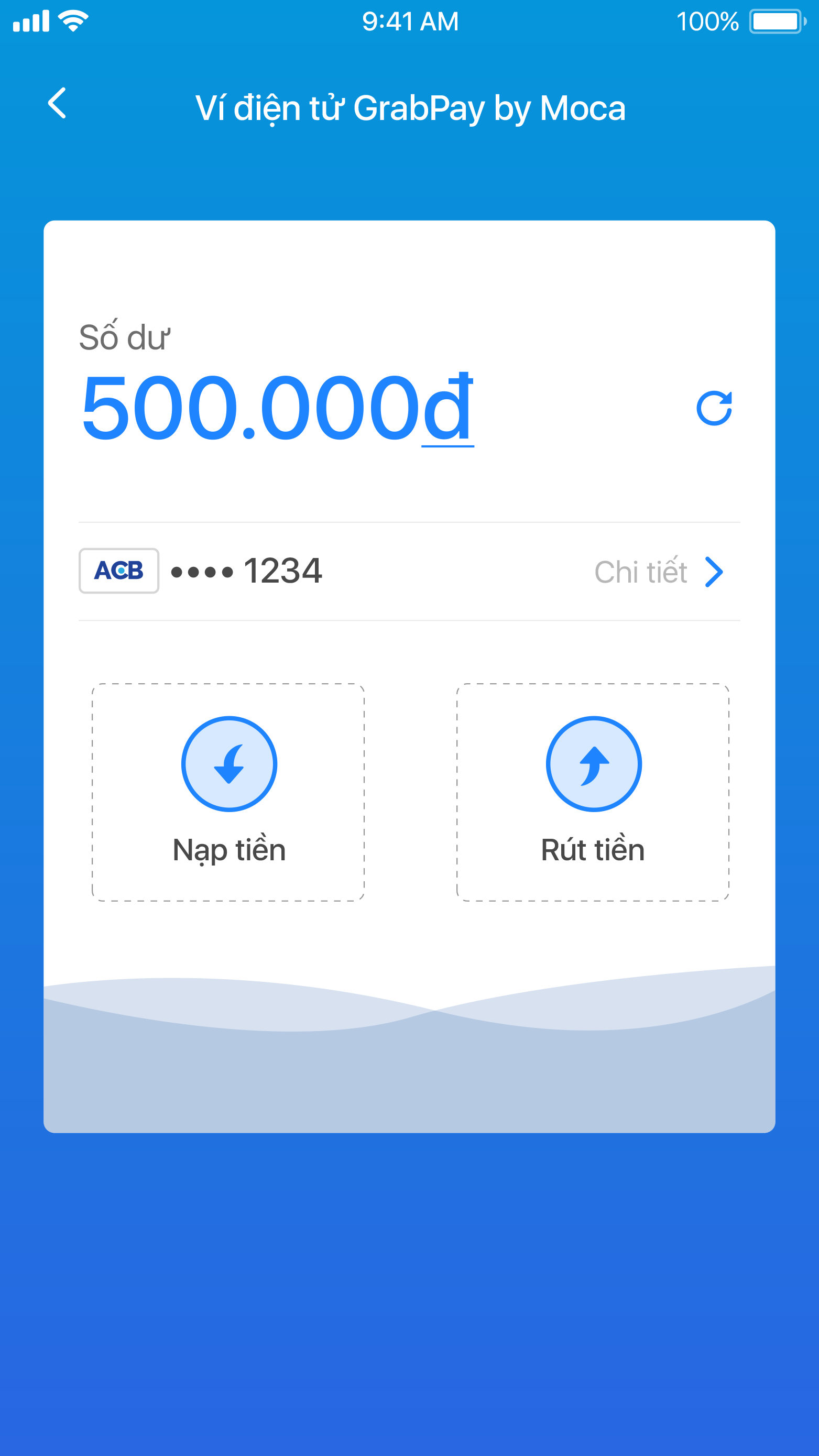
Bước 1
Tại giao diện Ví điện tử
chọn Nạp tiền
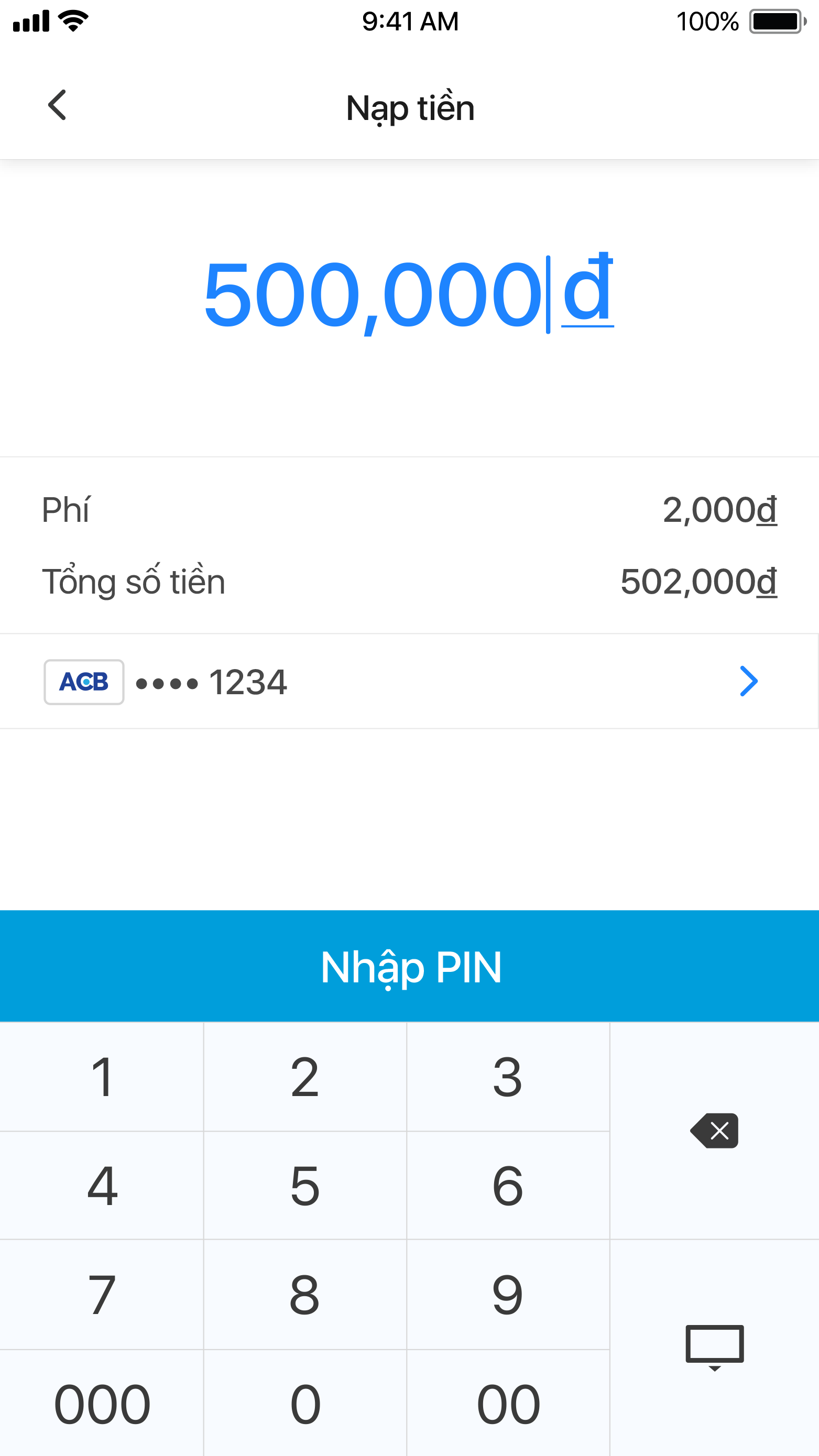
Bước 2
Nhập số tiền cần nạp và chọn nguồn tiền
(nếu cần)
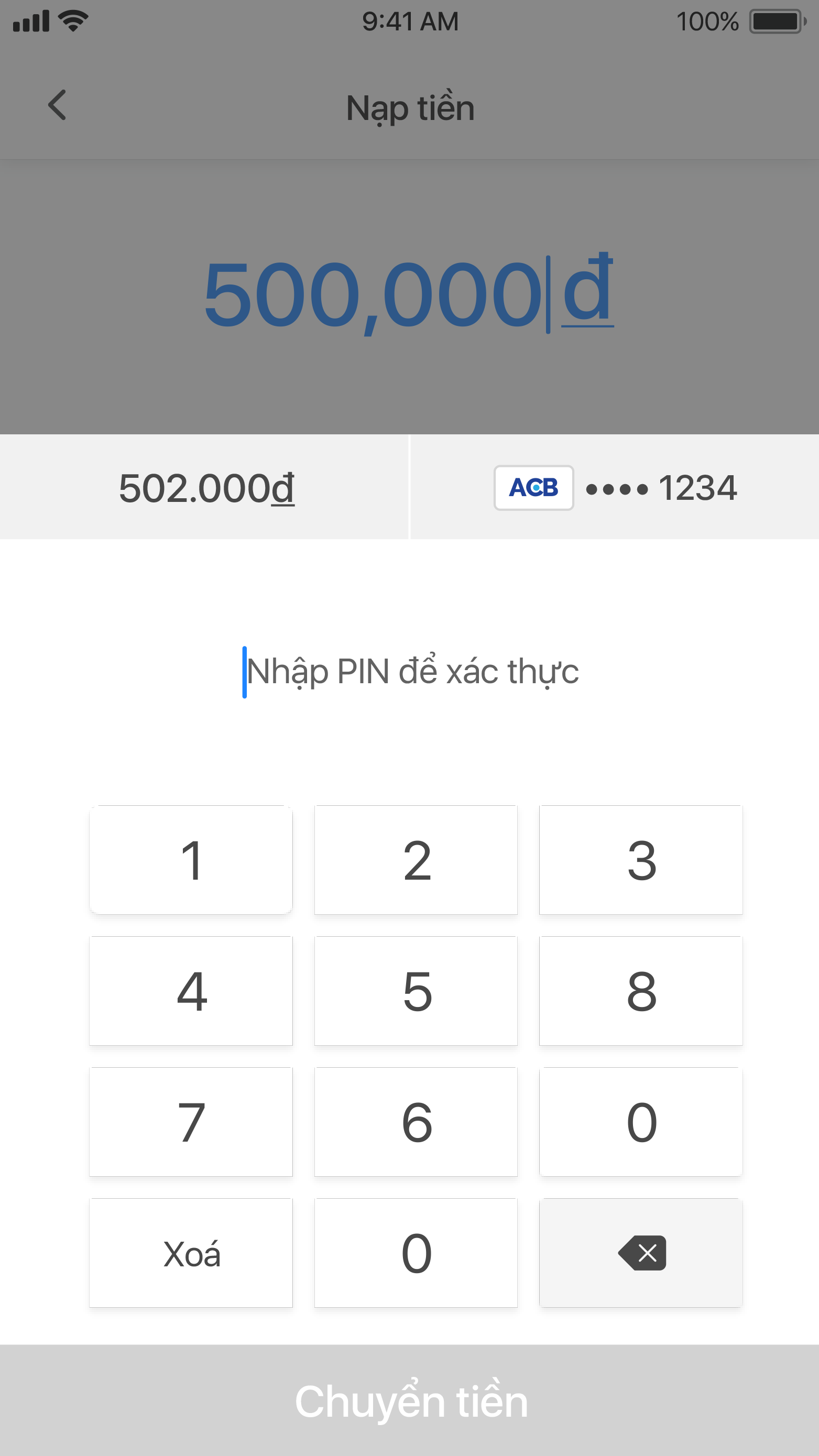
Bước 3
Nhập PIN/OTP/CVV để xác thực giao dịch
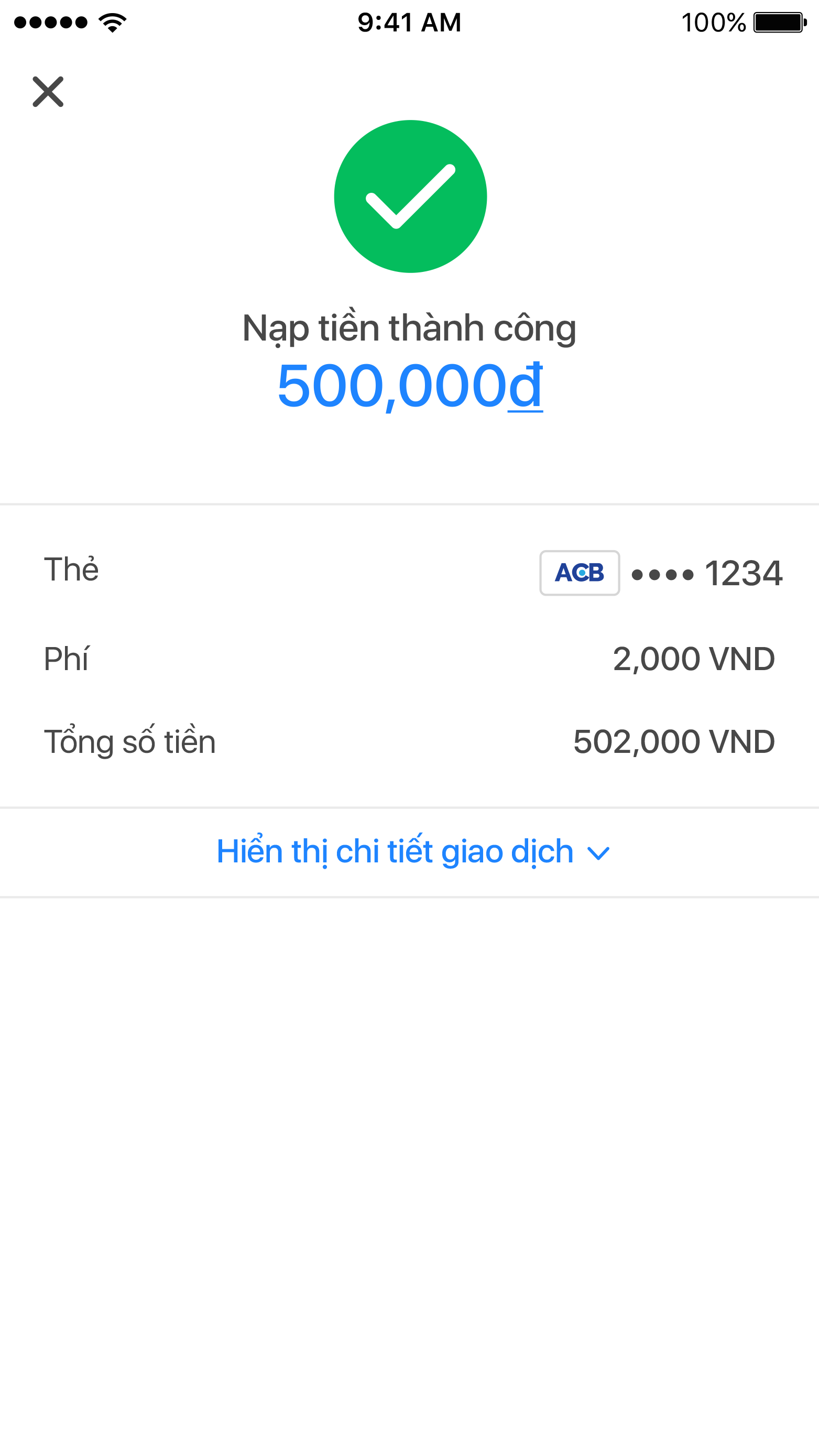
Bước 4
Nạp tiền thành công
Rút tiền từ ví điện tử
Rút tiền từ ví điện tử
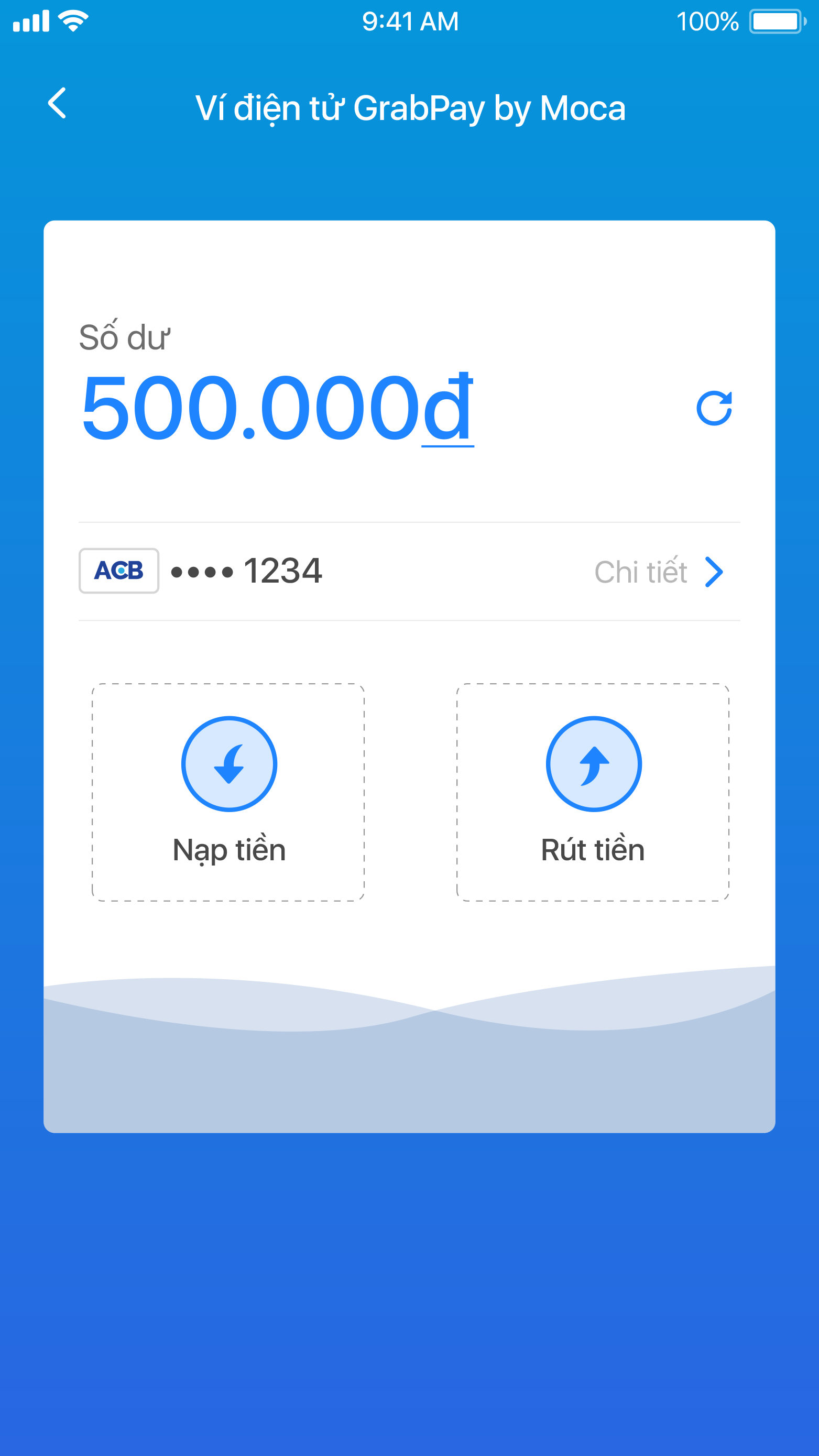
Bước 1
Tại giao diện Ví điện tử
chọn Rút tiền
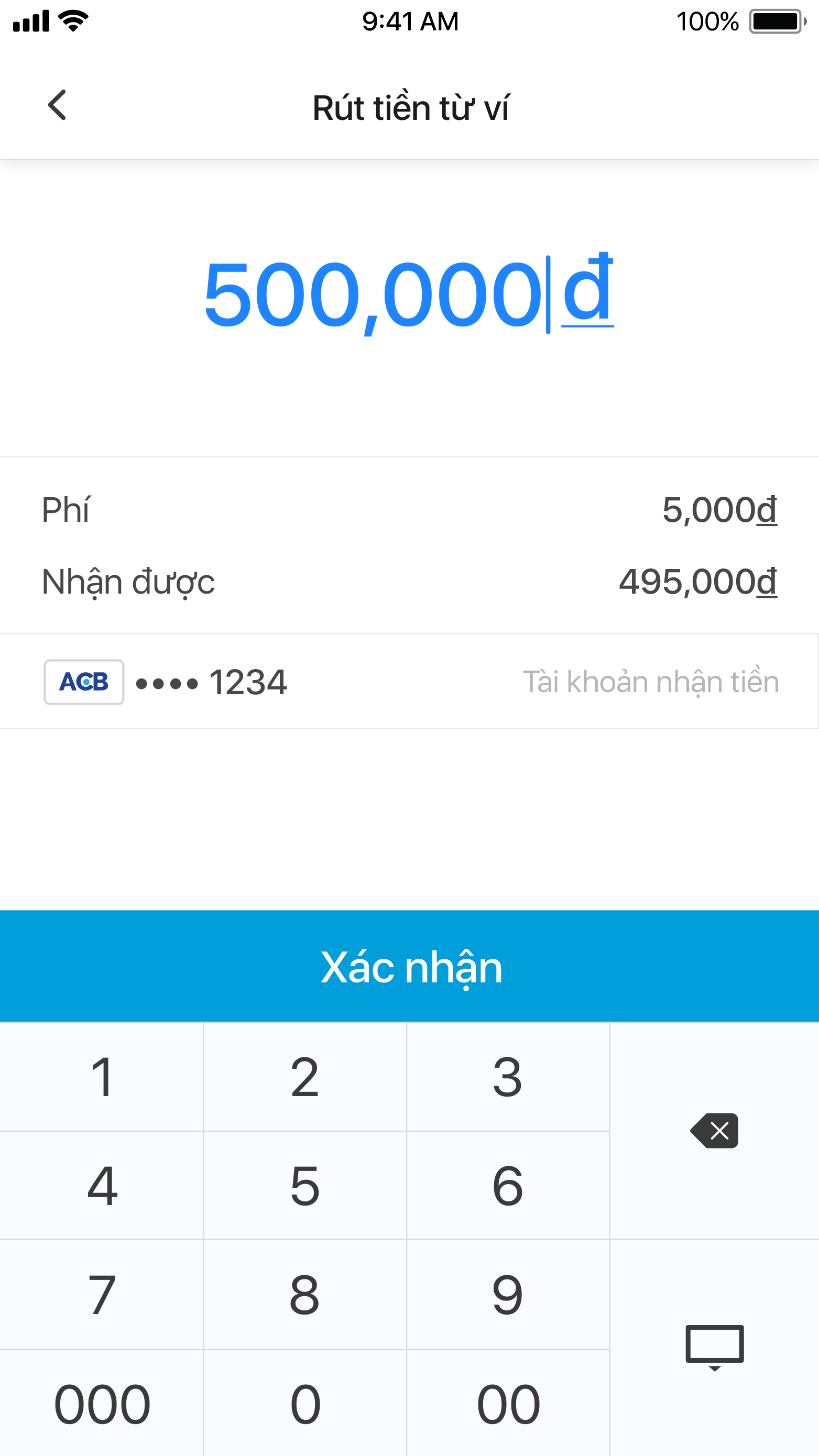
Bước 2
Nhập số tiền muốn rút
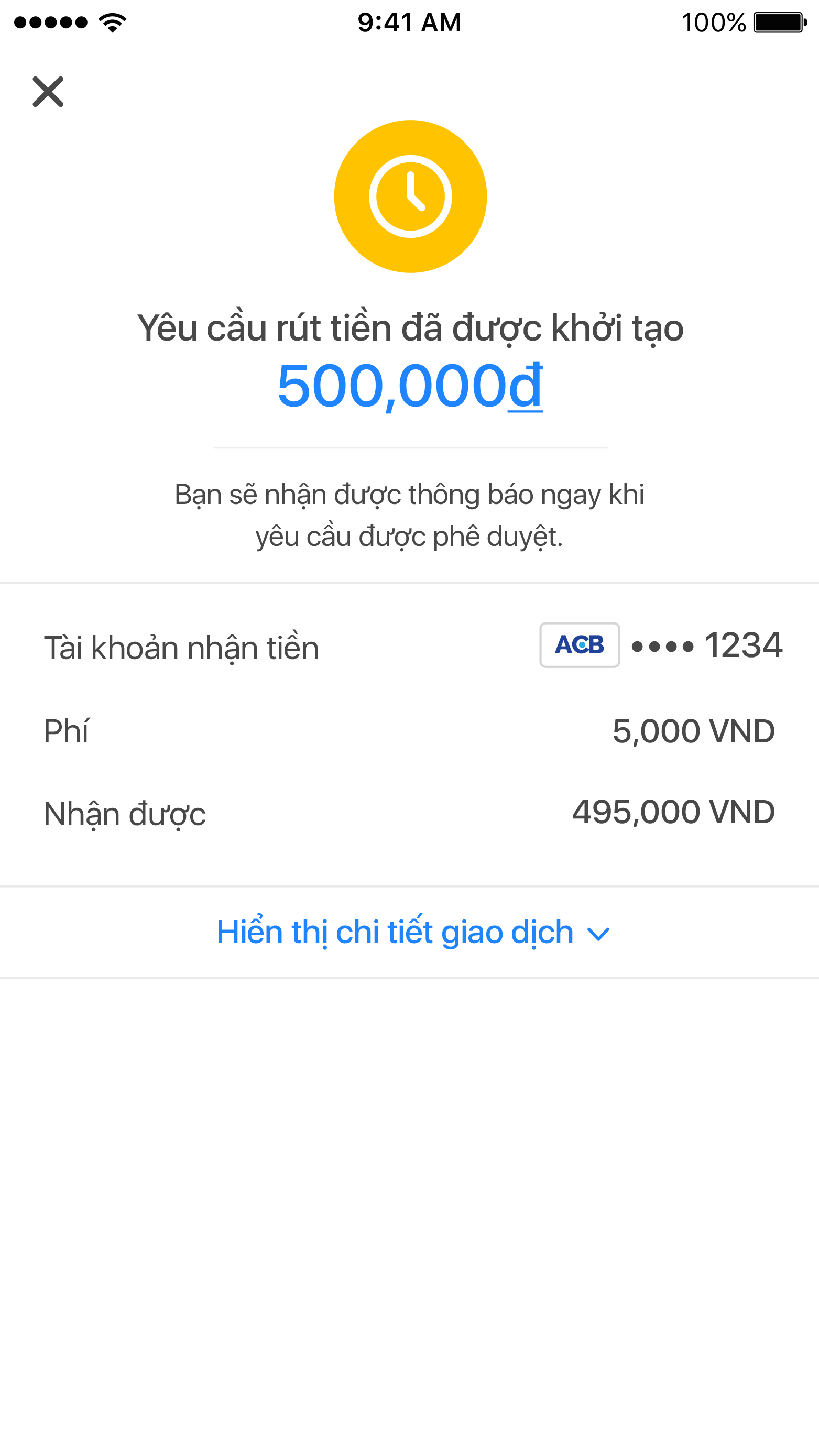
Bước 3
Yêu cầu rút tiền của bạn được khởi tạo, số tiền yều cầu rút được tạm trừ ra khỏi Ví.
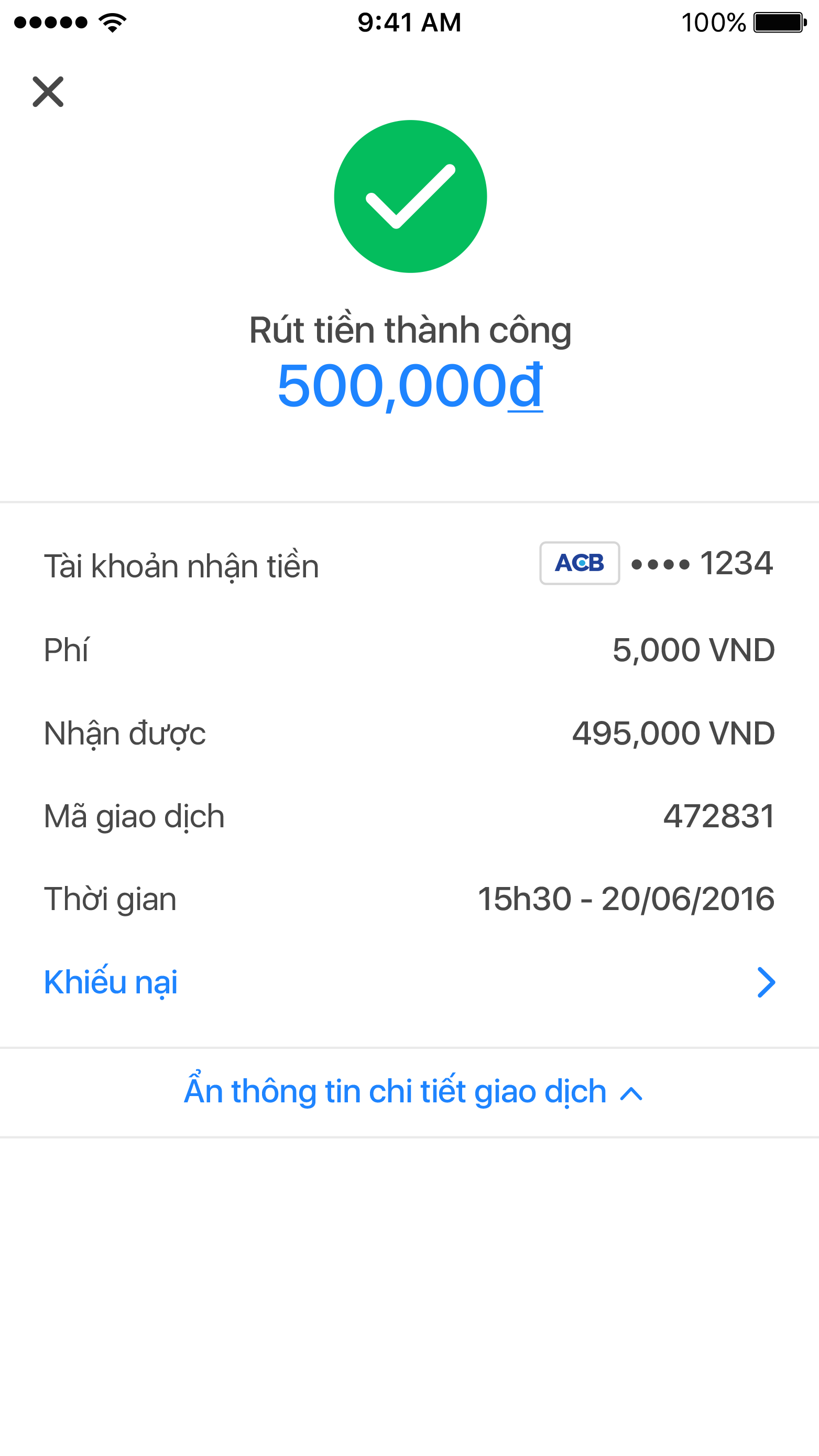
Bước 4
Rút tiền thành công
Moca đã thực hiện chuyển tiền về thẻ đang liên kết với Ví.
Đổi thẻ/ Huỷ thẻ liên kết với Ví điện tử
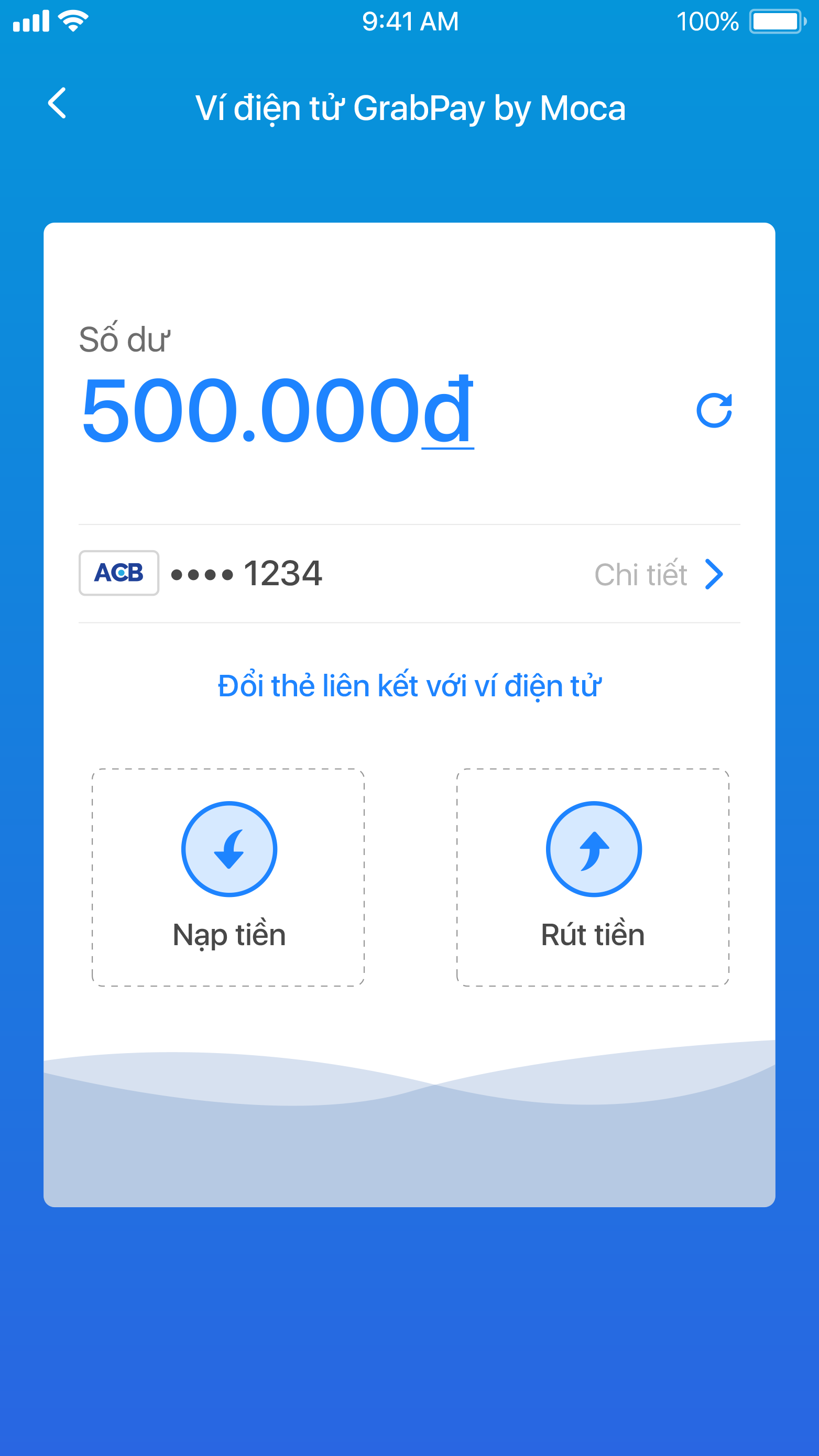
Bước 1
Tại giao diện Ví điện tử
A. Để đổi thẻ liên kết chọn Chọn Đổi thẻ liên kết với Ví Điện tử
B. Để huỷ thẻ chọn Chi tiết
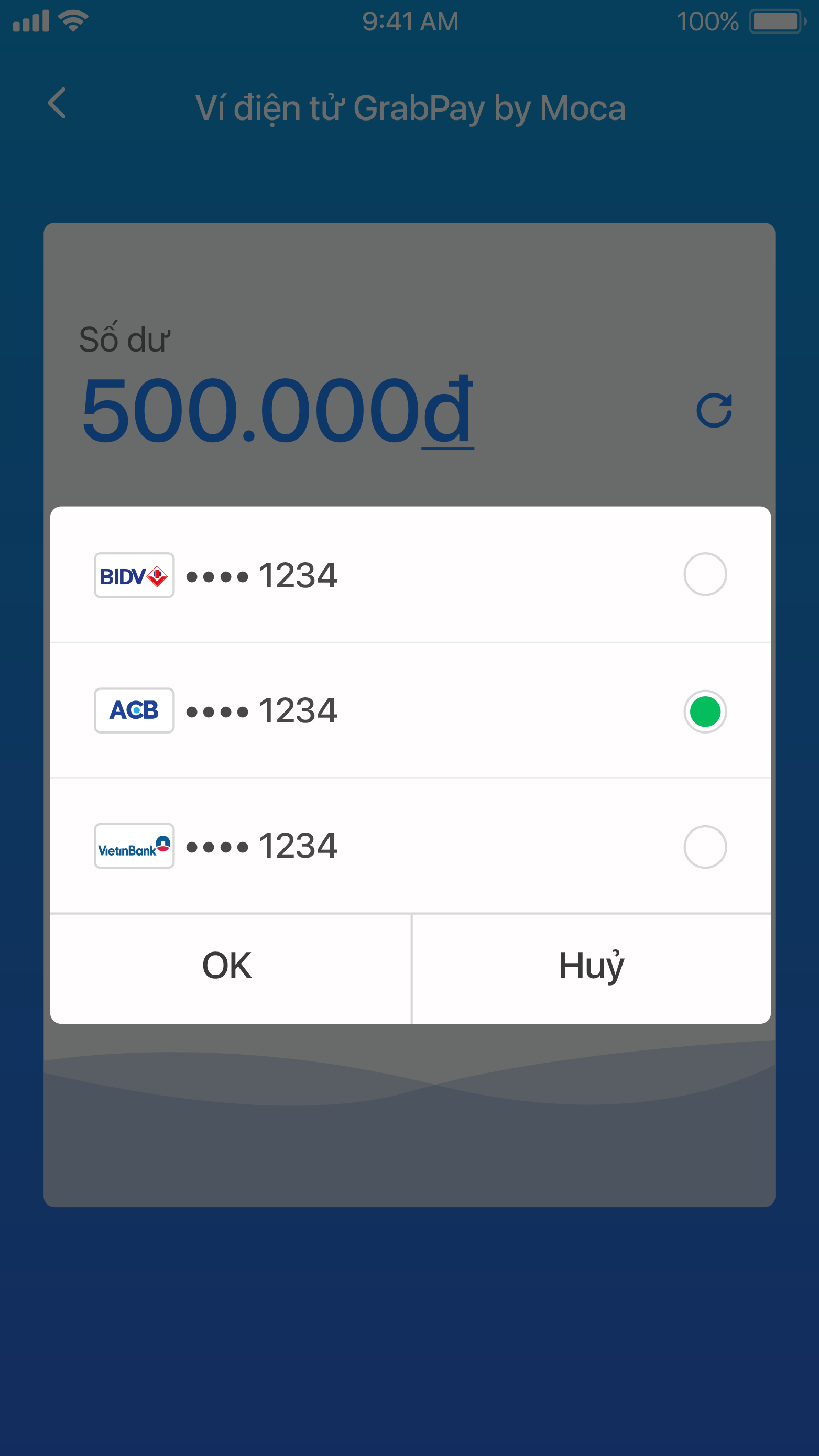
Bước 2-A
Chọn thẻ trong danh sách có thể liên kết thay thế.
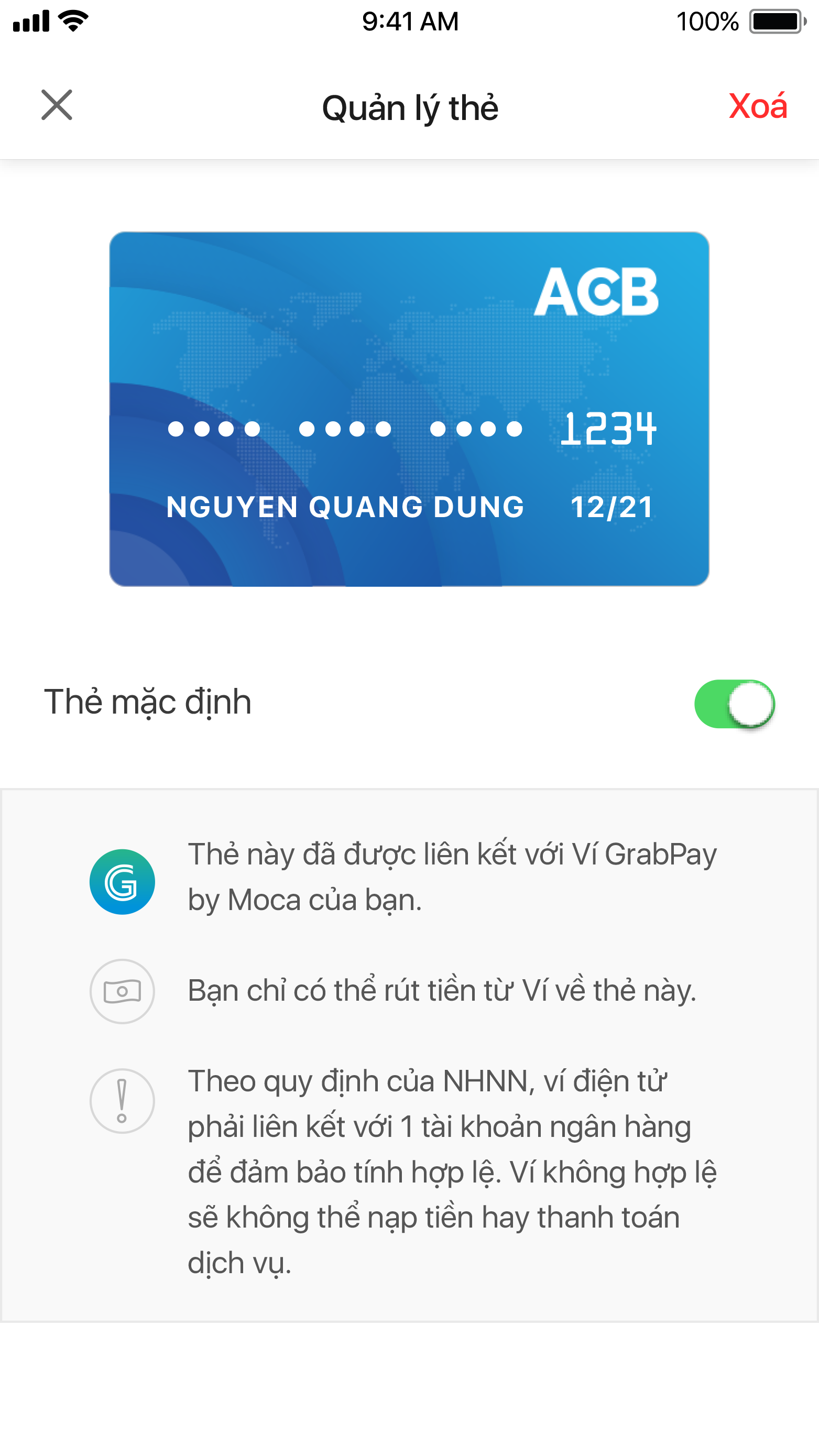
Bước 2-B
Tại giao diện Quản lý thẻ
Chọn Xoá
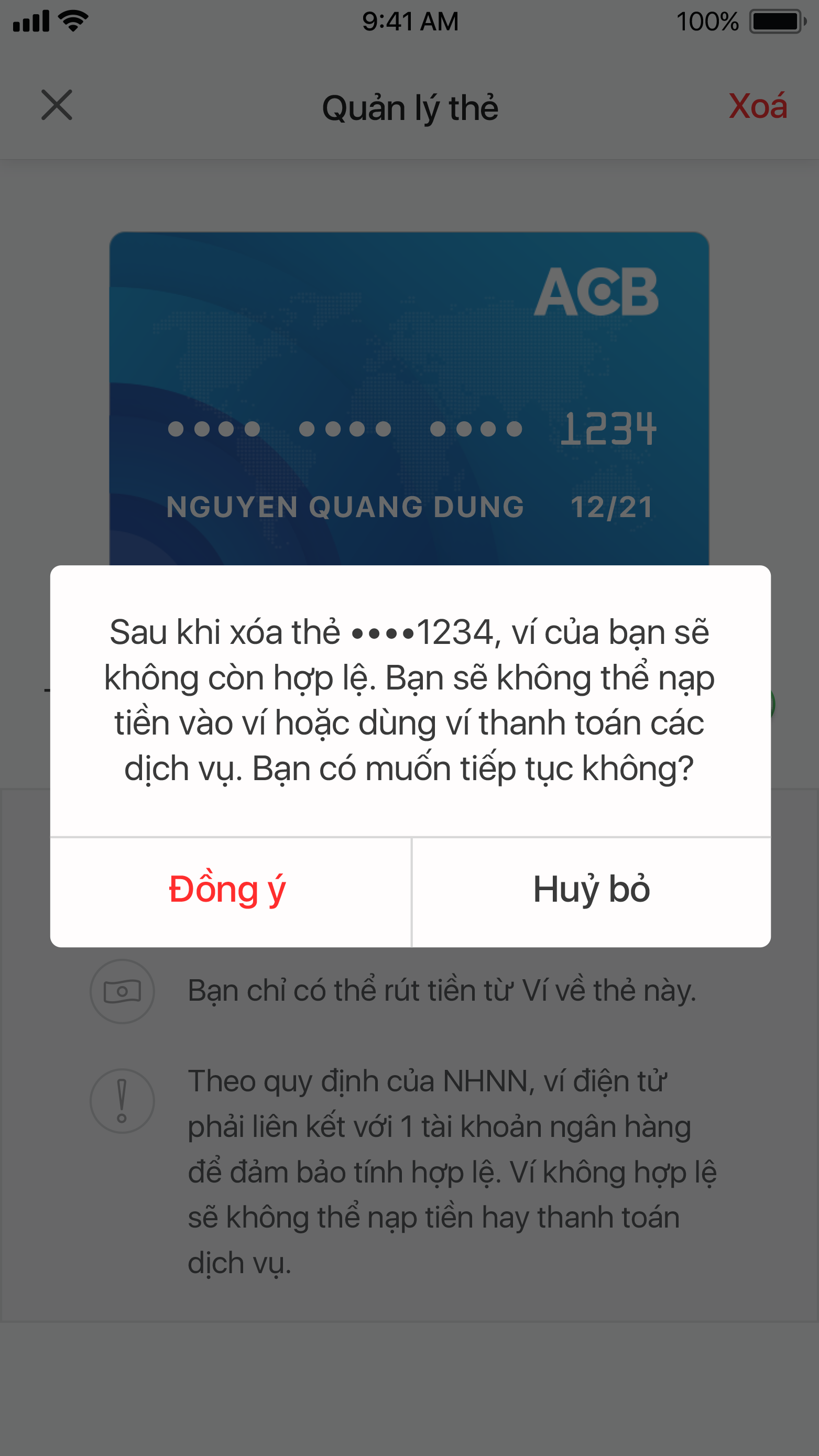
Bước 3-B
Chọn Đồng ý để hoàn thành hủy thẻ liên kết với Ví điện tử.
Quản lý thẻ
Thêm; xoá; thay đổi thẻ thanh toán mặc định
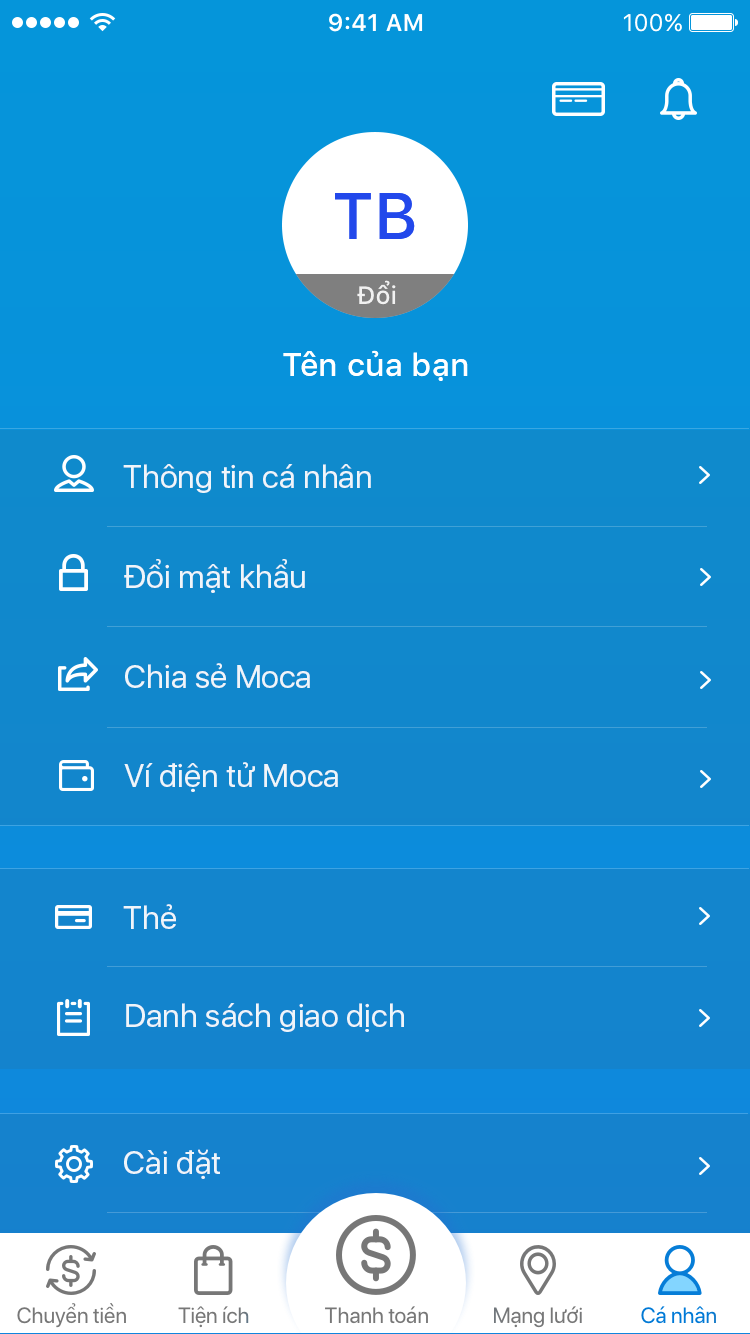
Bước 1
Màn hình ứng dụng Moca > Chọn Cá nhân > Chọn biểu tượng Thẻ
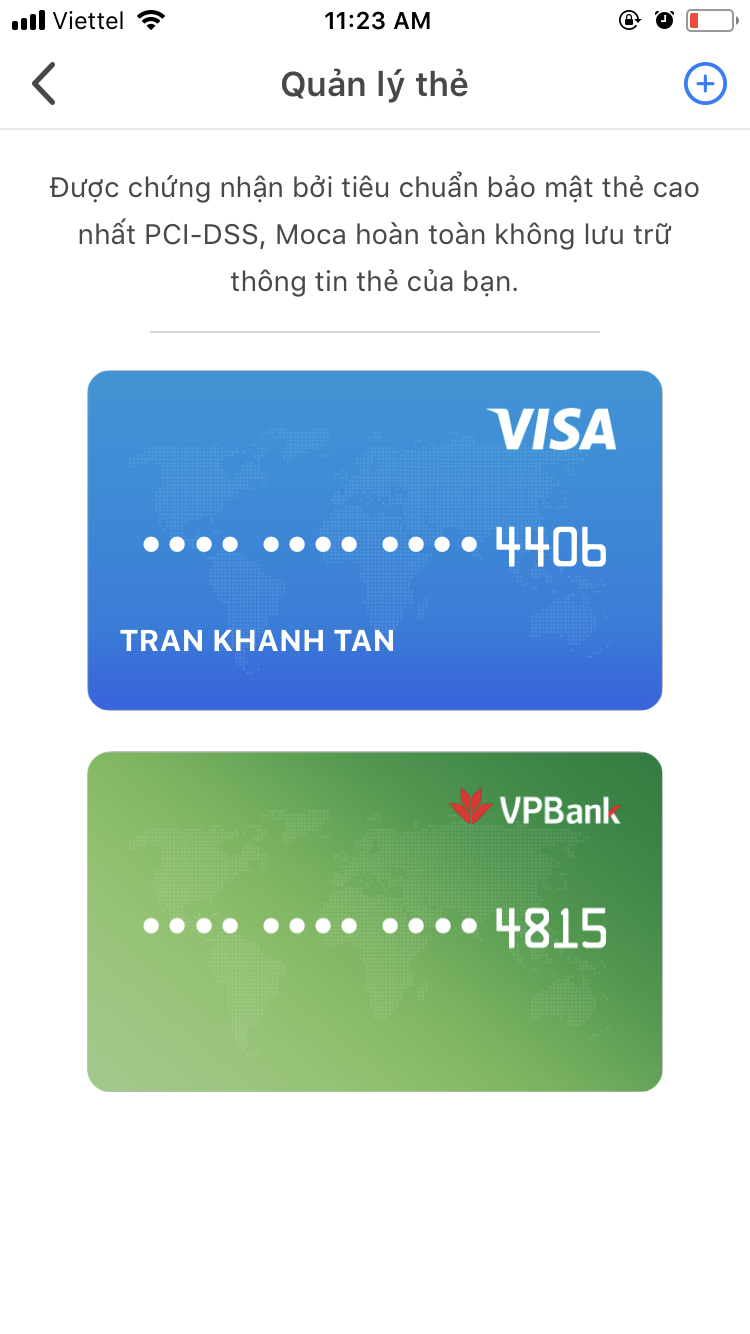
Bước 2
Chọn thẻ cần thay đổi
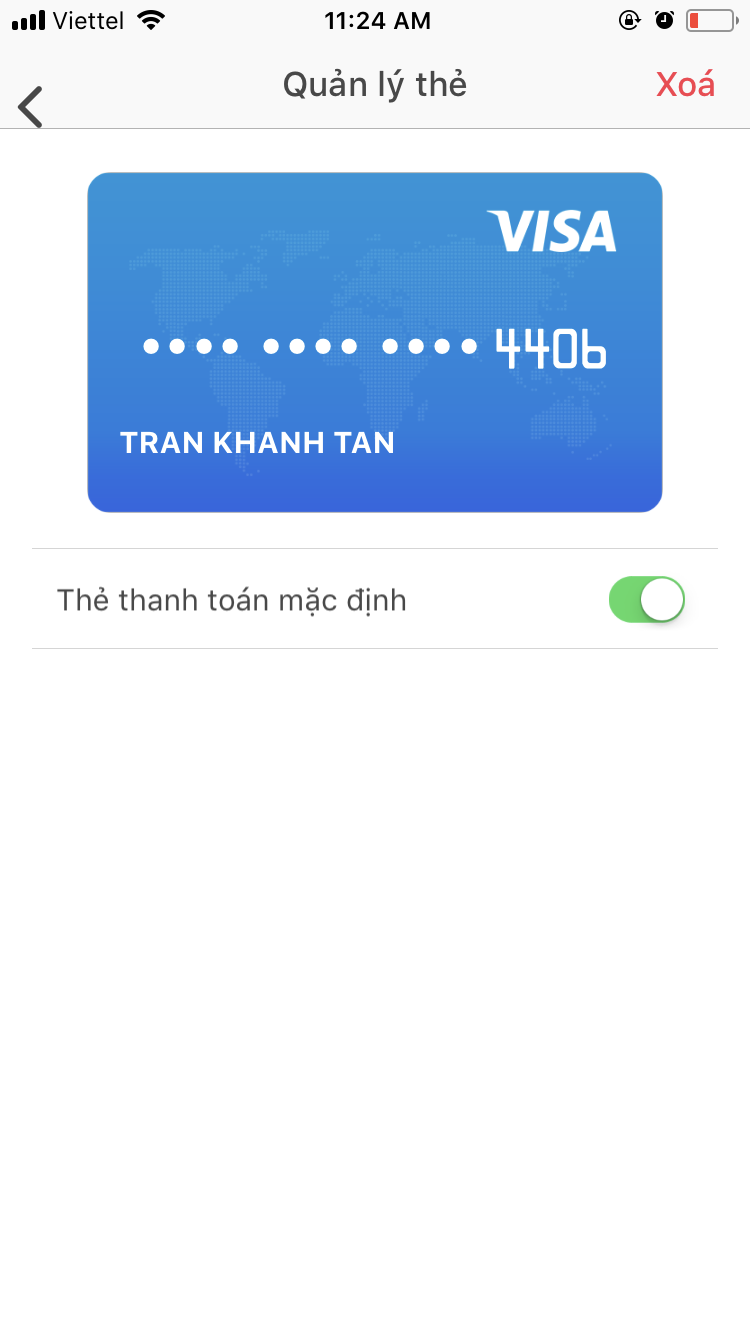
Bước 3
Lựa chọn thẻ thanh toán mặc định/ Xoá thẻ
Thay đổi hạn mức giao dịch
Thay đổi hạn mức giao dịch thanh toán trong ngày
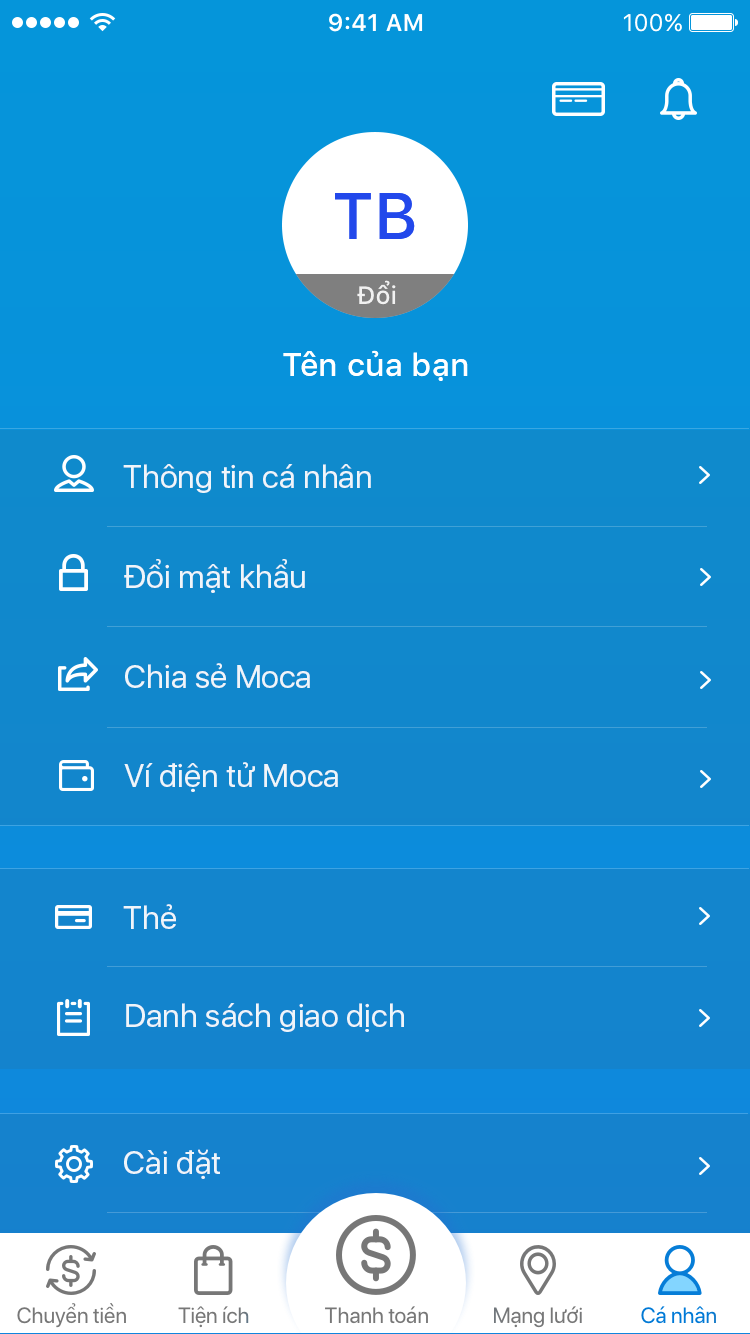
Bước 1
Màn hình ứng dụng Moca > Chọn Cá nhân > Chọn Cài đặt
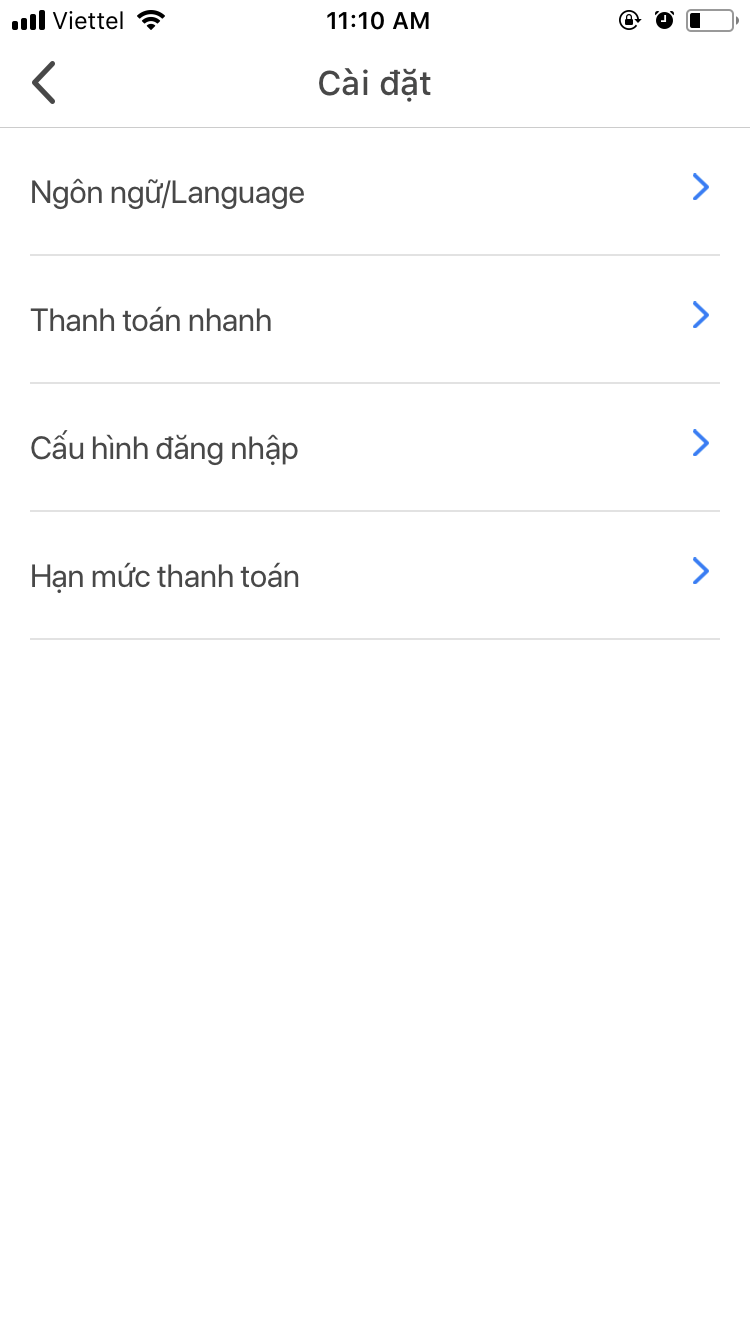
Bước 2
Chọn hạn mức thanh toán
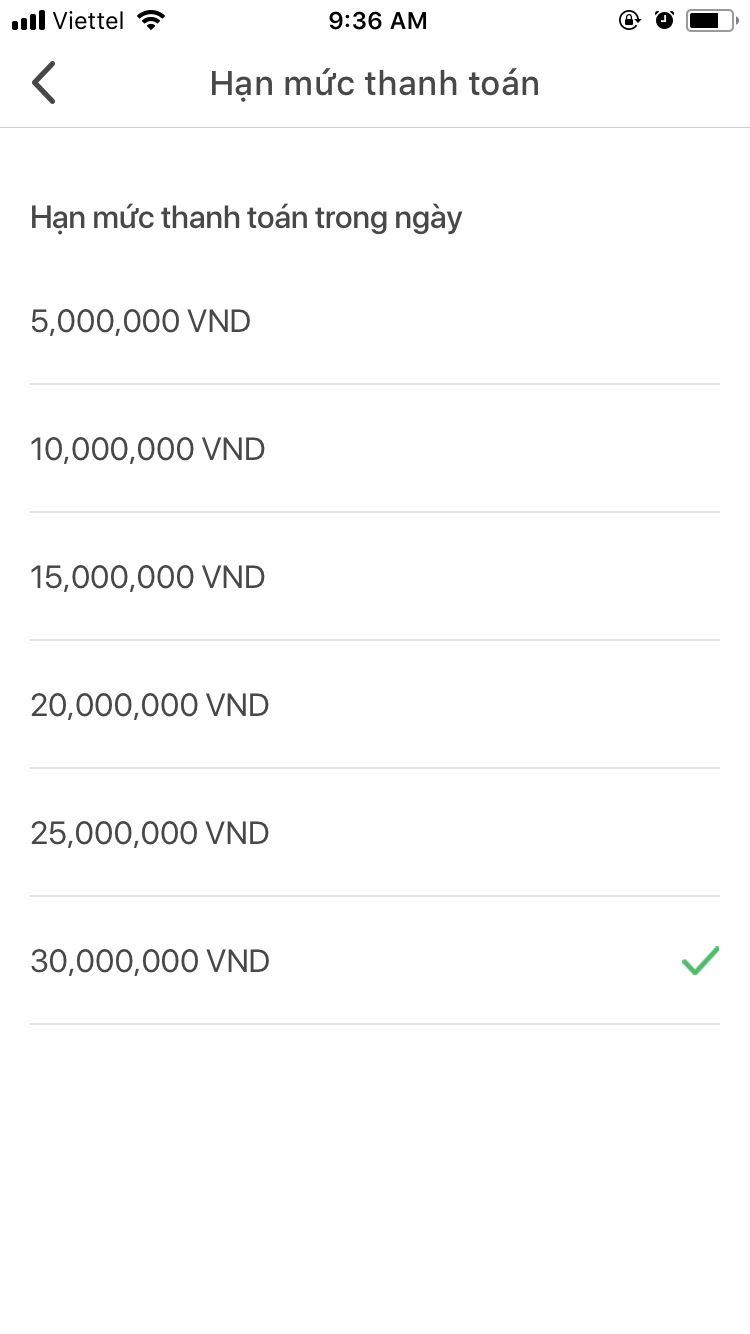
Bước 3
Lựa chọn hạn mức thanh toán tối đa trong ngày
Xem danh sách giao dịch
Tìm kíếm; xem danh sách giao dịch
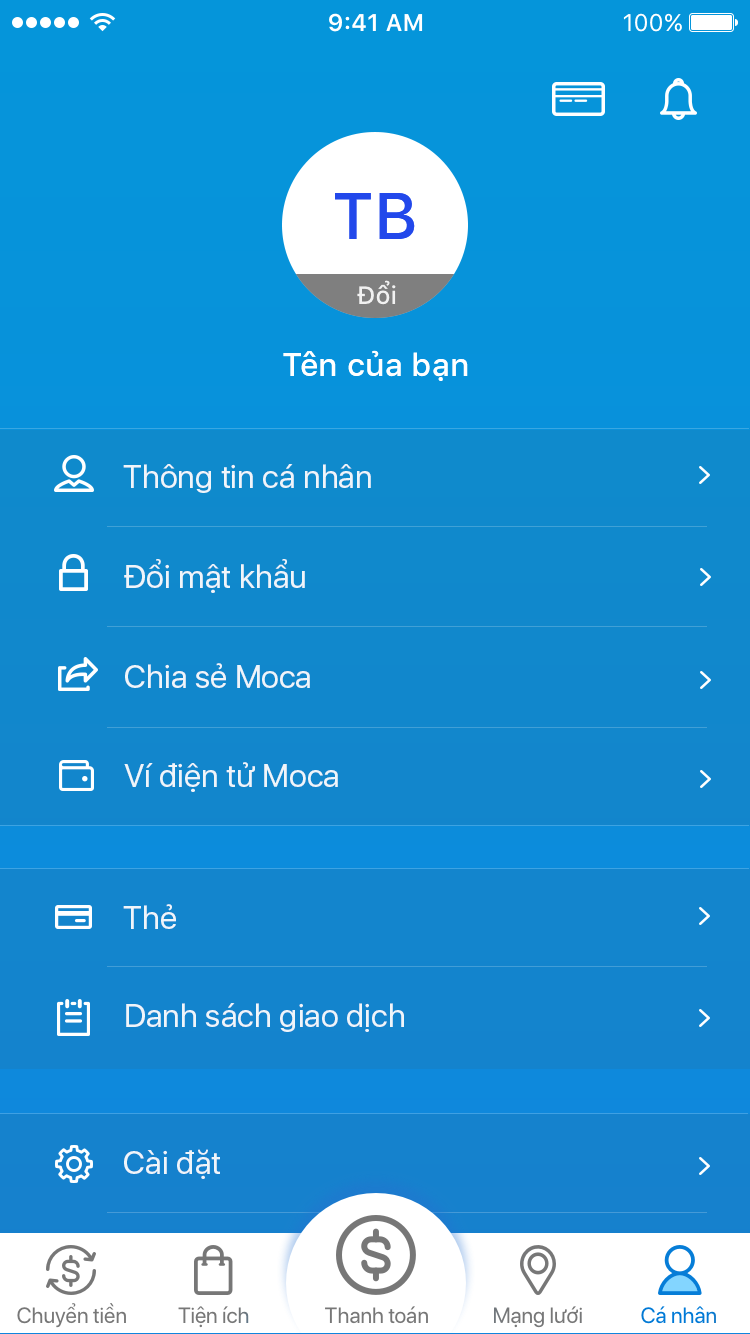
Bước 1
Màn hình ứng dụng Moca > Chọn Cá nhân > Chọn Danh sách giao dịch
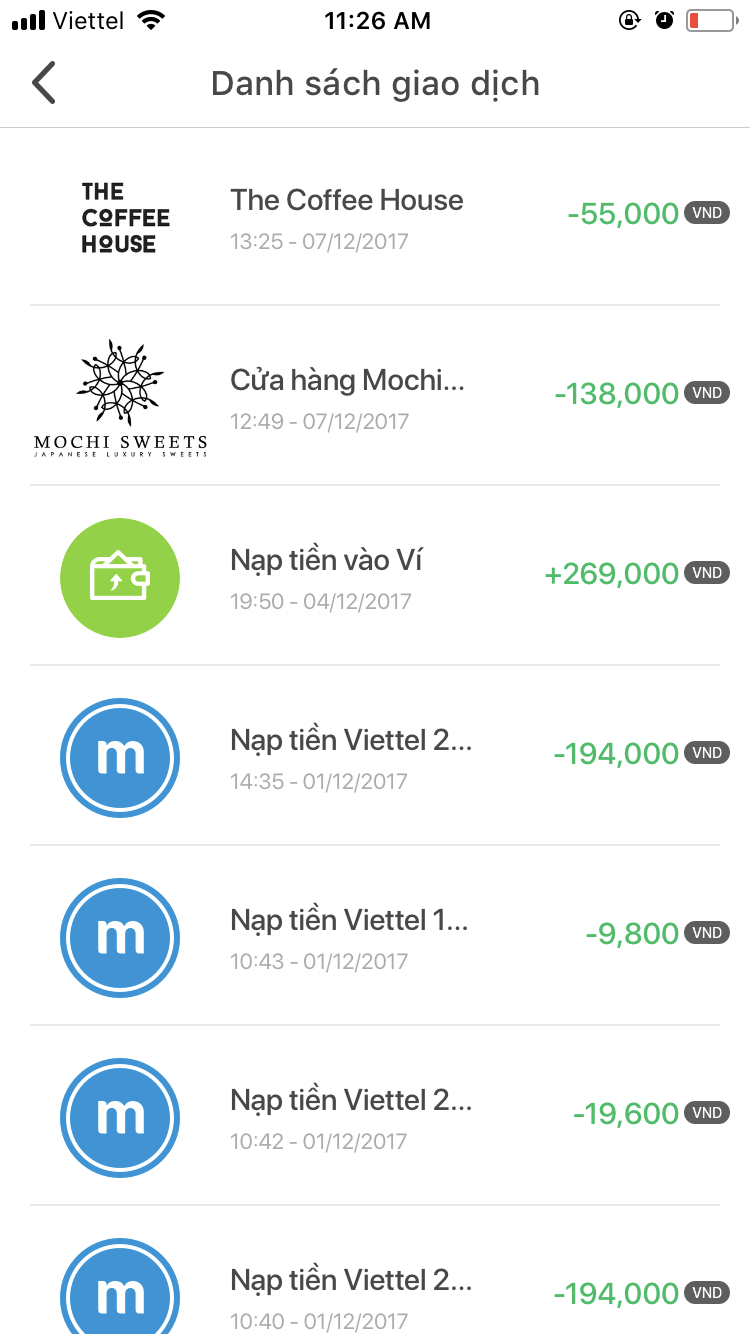
Bước 2
Danh sách giao dịch đã thực hiện
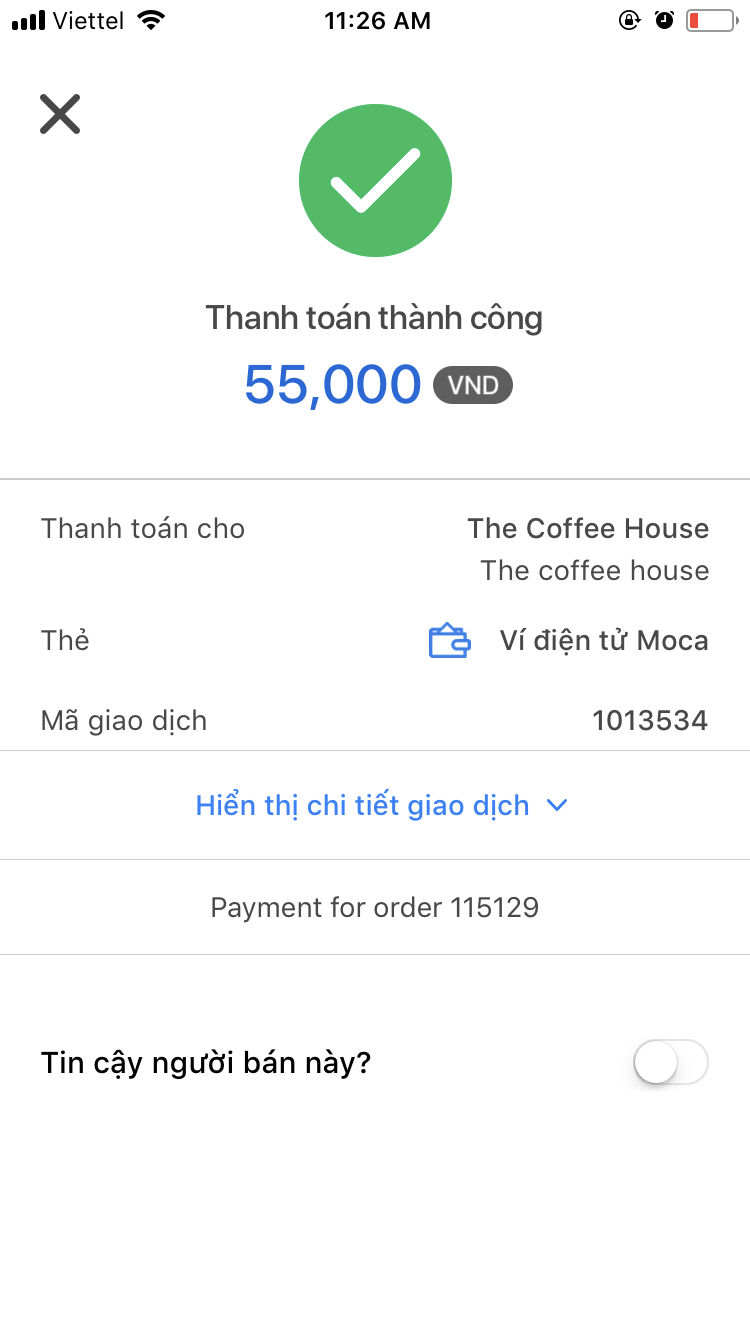
Bước 3
Chọn giao dịch xem chi tiết thông tin đã thanh toán
Chuyển tiền
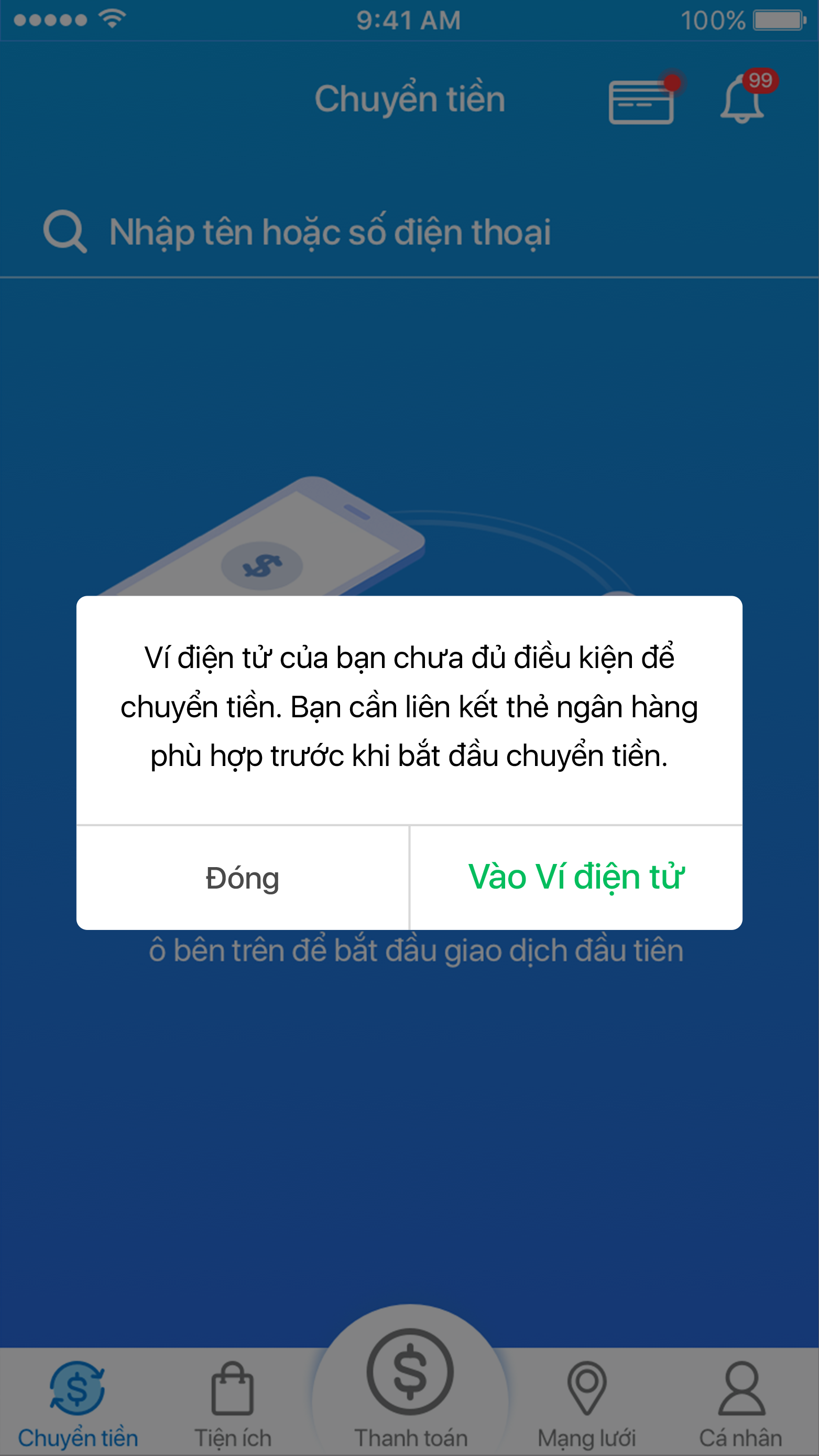
Ví của bạn cần được liên kết với thẻ ngân hàng phù hợp để bắt đầu thực hiện chuyển tiền
https://www.moca.vn/ho-tro/huong-dan.html#kich-hoat-vi-dien-tu-2
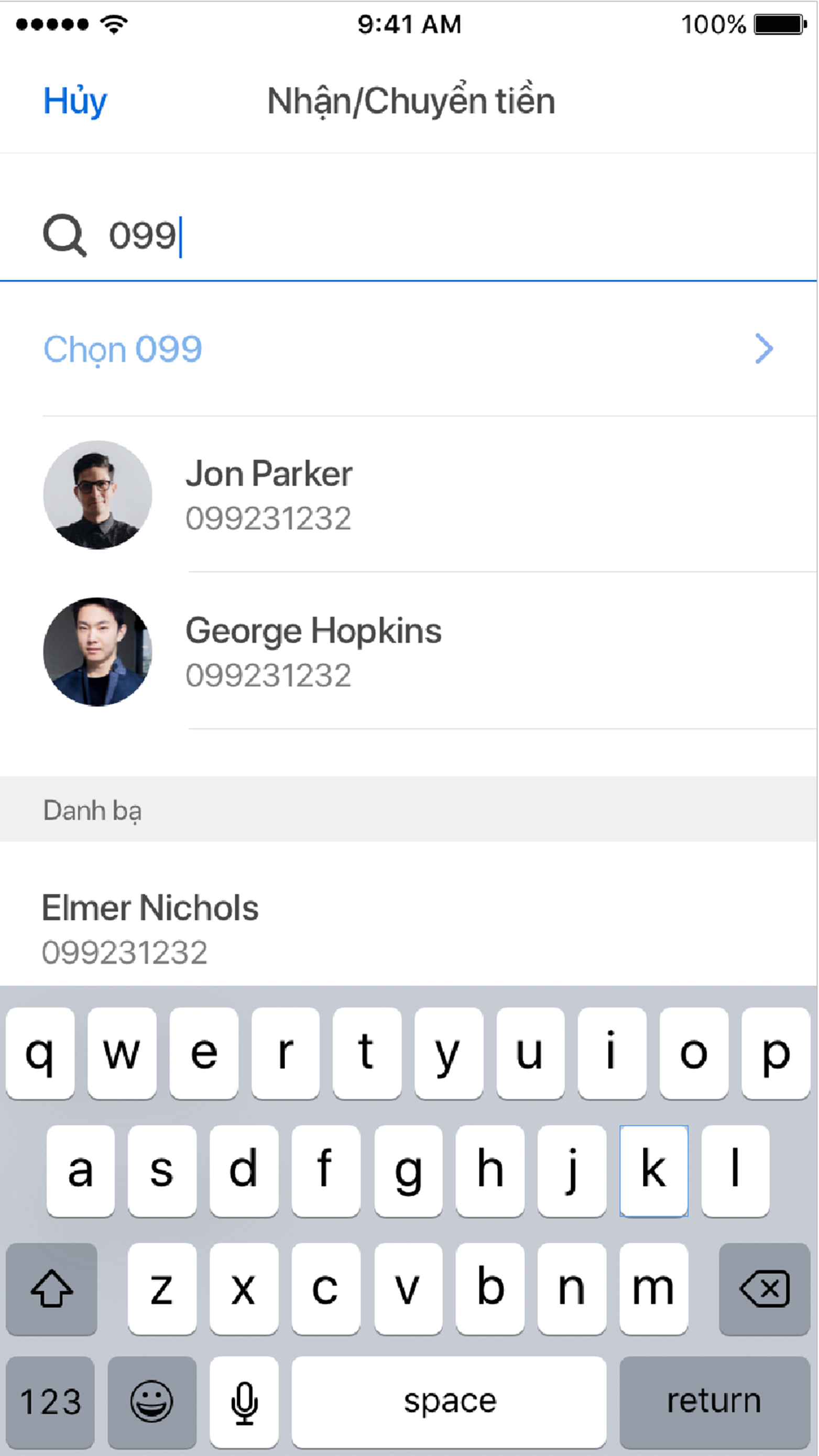
Bước 1
Nhập hoặc chọn thông tin số điện thoại của người nhận
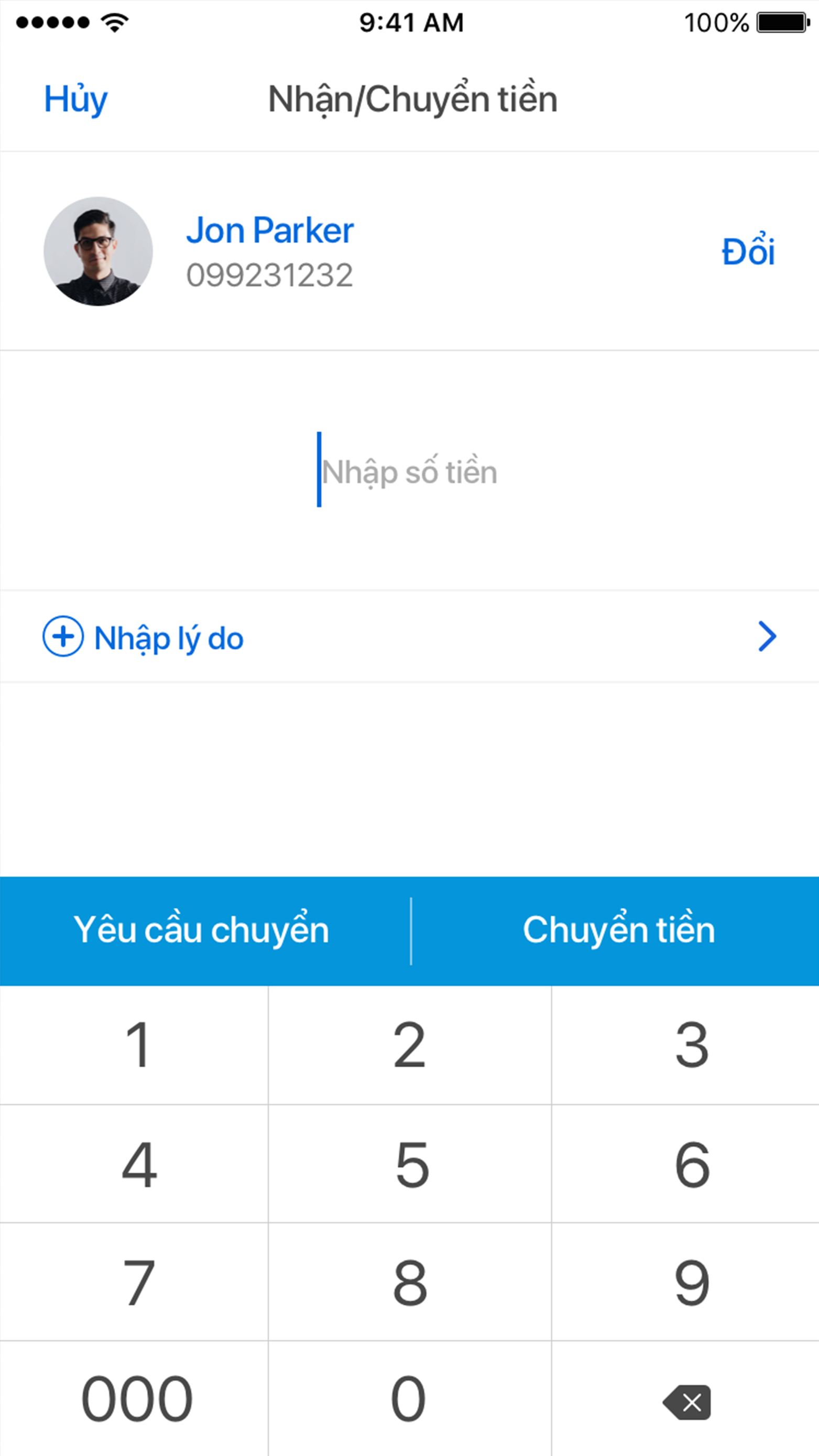
Bước 2
Nhập số tiền cần chuyển
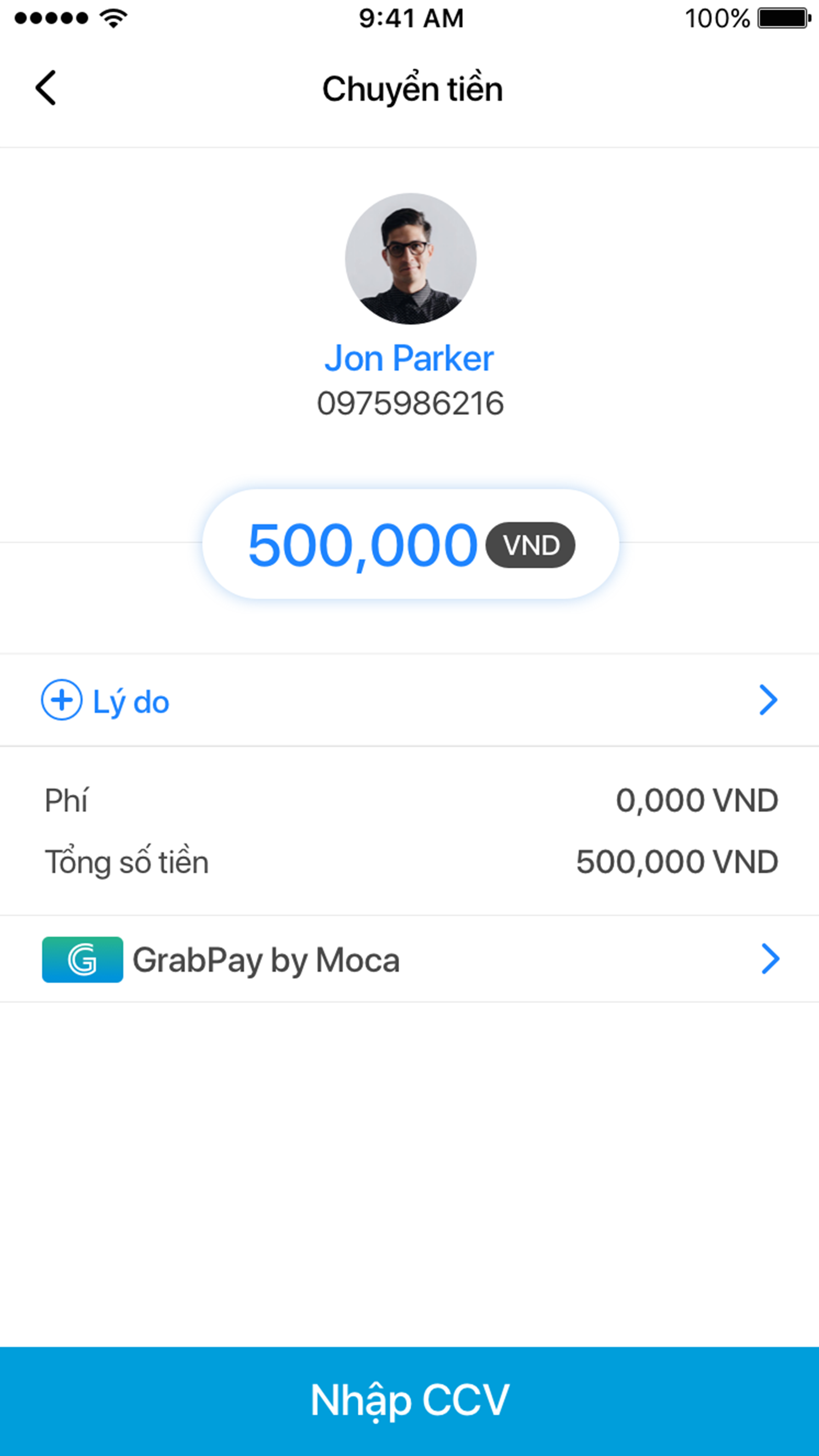
Bước 3
Xác nhận thực hiện chuyển tiền
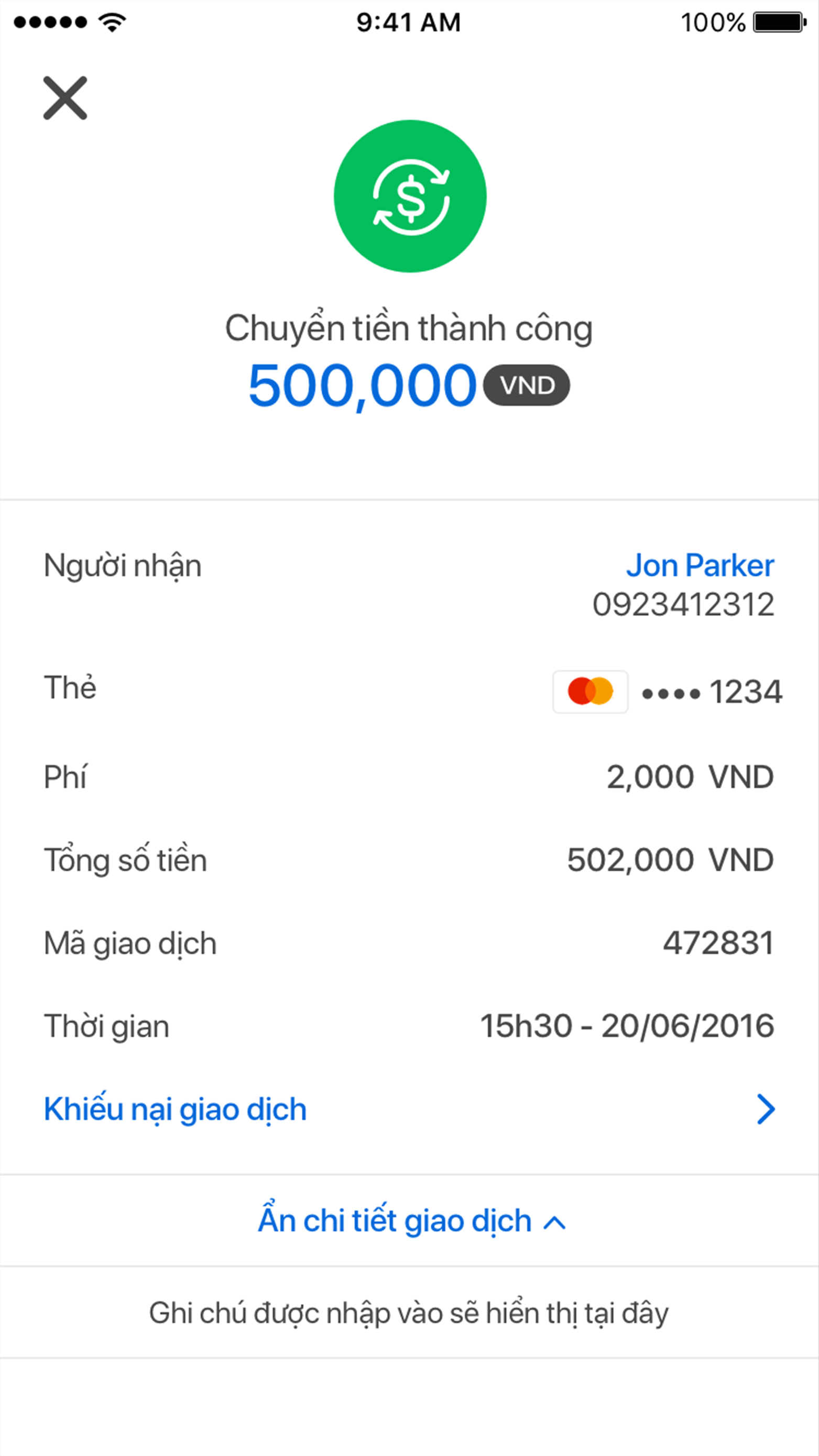
Bước 4
Nhận kết quả giao dịch

